Page 1
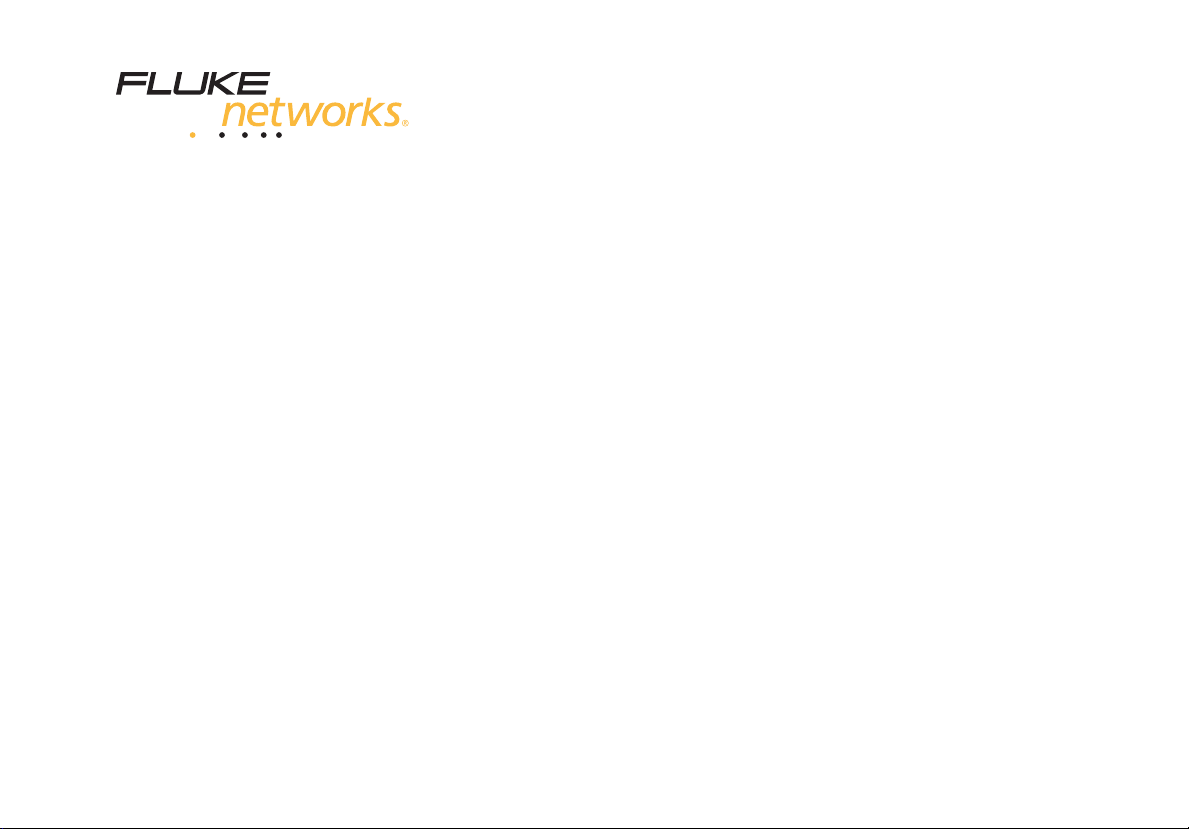
01/2010, ред. 4, 08/2013
©Fluke Corporation, 2010-2013.
Все названия продуктов являются товарными знаками соответствующих компаний.
®
Wi-Fi
является зарегистрированным товарным знаком организации Wi-Fi Alliance.
™
AirCheck
WiFi-тестер
Руководство пользователя
Page 2
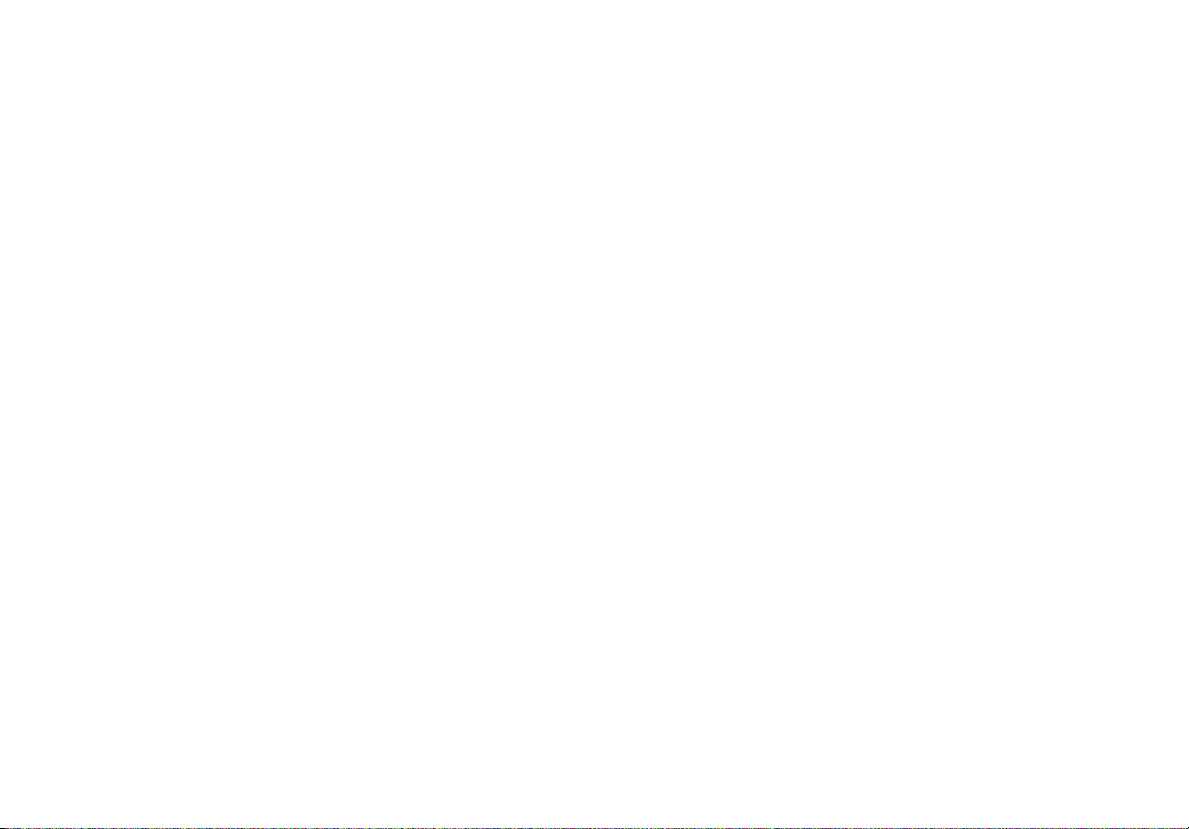
ОГРАНИЧЕННАЯ ГАРАНТИЯ И ОГРАНИЧЕНИЯ ОТВЕТСТВЕННОСТИ
Компания Fluke Networks гарантирует, что ни один из ее продуктов не будет иметь производственных и материальных дефектов при нормальных условиях
эксплуатации и обслуживания. Период гарантии для базового блока составляет один год с момента приобретения изделия. Гарантия на запасные части
дополнительные принадлежности, ремонт и обслуживание изделий действительна в течение 90 дней, если не указано иное. Никель-кадмиевые, никель
металлогидридные и литий-ионные аккумуляторы, кабели и другие периферийные устройства считаются запасными частями или принадлежностями
Гарантия предоставляется только непосредственному покупателю или клиенту авторизованного торгового посредника компании Fluke Networks и не
распространяется ни на какие изделия, которые, по мнению компании Fluke Networks, были использованы не по назначению, подвергались неправильной
эксплуатации, небрежному обращению, загрязнению, повреждениям или эксплуатации в ненормальном режиме. Компания Fluke Networks гарантирует, что
программное обеспечение будет функционировать в соответствии со спецификациями в течение 90 дней и что программное обеспечение было
надлежащим образом записано на исправный носитель. Fluke Networks не гарантирует, что во время работы программного обеспечения не будут
возникать ошибки или сбои
Авторизованные торговые посредники компании Fluke Networks должны предоставлять данную гарантию на новые изделия, не находившиеся в
эксплуатации, только конечным покупателям и не имеют права предоставлять более широкие или иные условия гарантийного обслуживания от лица
компании Fluke Networks. Гарантийная поддержка предоставляется только в случае, если изделие было приобретено в авторизованном пункте продажи
компании Fluke Networks или если Покупатель внес соответствующую плату. Компания Fluke Networks оставляет за собой право выставлять Покупателю счет
за ввоз запасных частей в тех случаях, когда ремонт изделия, приобретенного в одной стране, осуществляется в другой стране
Гарантийные обязательства Fluke Networks, по усмотрению компании Fluke Networks, могут ограничиваться возмещением стоимости покупки, бесплатным
ремонтом или заменой неисправного изделия, возвращенного в авторизованный сервисный центр Fluke Networks в течение гарантийного периода
За информацией о правах на возврат в рамках гарантийного обслуживания обращайтесь в ближайший авторизованный сервисный центр Fluke Networks, а
затем отправьте изделие в данный сервисный центр с описанием неполадки и предоплатой почтовых сборов и страховки (на условиях ФОБ и до пункта
назначения
ремонта в рамках гарантийного обслуживания изделие будет возвращено Покупателю (с предварительной оплатой транспортировки на условиях ФОБ и до
пункта назначения
обращением, загрязнением, внесением изменений, случайностью или ненормальным режимом эксплуатации, либо в результате нормального износа
механических компонентов, то компания Fluke Networks предоставит приблизительную оценку стоимости ремонта и, прежде чем начать ремонт, получит
разрешение владельца. После ремонта изделие будет возвращено Покупателю с предоплаченной транспортировкой, и Покупателю будет выставлен счет за
ремонт и обратную транспортировку (на условиях ФОБ и до пункта доставки
НАСТОЯЩАЯ ГАРАНТИЯ ЯВЛЯЕТСЯ ЕДИНСТВЕННЫМ И ИСКЛЮЧИТЕЛЬНЫМ СРЕДСТВОМ ЗАЩИТЫ ПРАВА ПОКУПАТЕЛЯ НА КОМПЕНСАЦИЮ И ЗАМЕНЯЕТ
СОБОЙ ВСЕ ПРОЧИЕ ГАРАНТИИ, ПРЯМЫЕ И ПОДРАЗУМЕВАЕМЫЕ, ВКЛЮЧАЯ, В ТОМ ЧИСЛЕ, ЛЮБЫЕ ПОДРАЗУМЕВАЕМЫЕ ГАРАНТИИ ТОВАРНОЙ
ПРИГОДНОСТИ ИЛИ СООТВЕТСТВИЯ НАМЕЧЕННОЙ ЦЕЛИ. КОМПАНИЯ FLUKE NETWORKS НЕ НЕСЕТ ОТВЕТСТВЕННОСТИ ЗА КАКИЕ-ЛИБО СПЕЦИАЛЬНЫЕ
НЕПРЯМЫЕ, СЛУЧАЙНЫЕ ИЛИ КОСВЕННЫЕ ПОВРЕЖДЕНИЯ И УБЫТКИ, ВКЛЮЧАЯ ПОТЕРЮ ДАННЫХ, КОТОРЫЕ МОГУТ ВОЗНИКНУТЬ ПО КАКОЙ-ЛИБО ПРИЧИНЕ
ИЛИ В СВЯЗИ С ТЕОРИЕЙ
Поскольку в некоторых странах и штатах запрещено ограничение условий подразумеваемой гарантии или исключение и ограничение случайных и
косвенных убытков, то ограничения и исключения настоящей гарантии применимы не ко всем покупателям. Если какое-либо из положений настоящей
Гарантии будет признано недействительным или не могущим быть принудительно осуществленным по постановлению суда или иного компетентного
органа принятия решений, то такое признание не повлияет на действительность и исковую силу остальных положений
).
Fluke Networks не несет ответственности за какие-либо повреждения оборудования, которые могут произойти во время перевозки. После
).
.
.
Если компания Fluke Networks определит, что выход оборудования из строя произошел либо в связи с небрежным или ненадлежащим
).
.
.
4/04
Fluke Networks
PO Box 777
Everett, WA 98206-0777
USA/???
,
-
.
.
,
Page 3
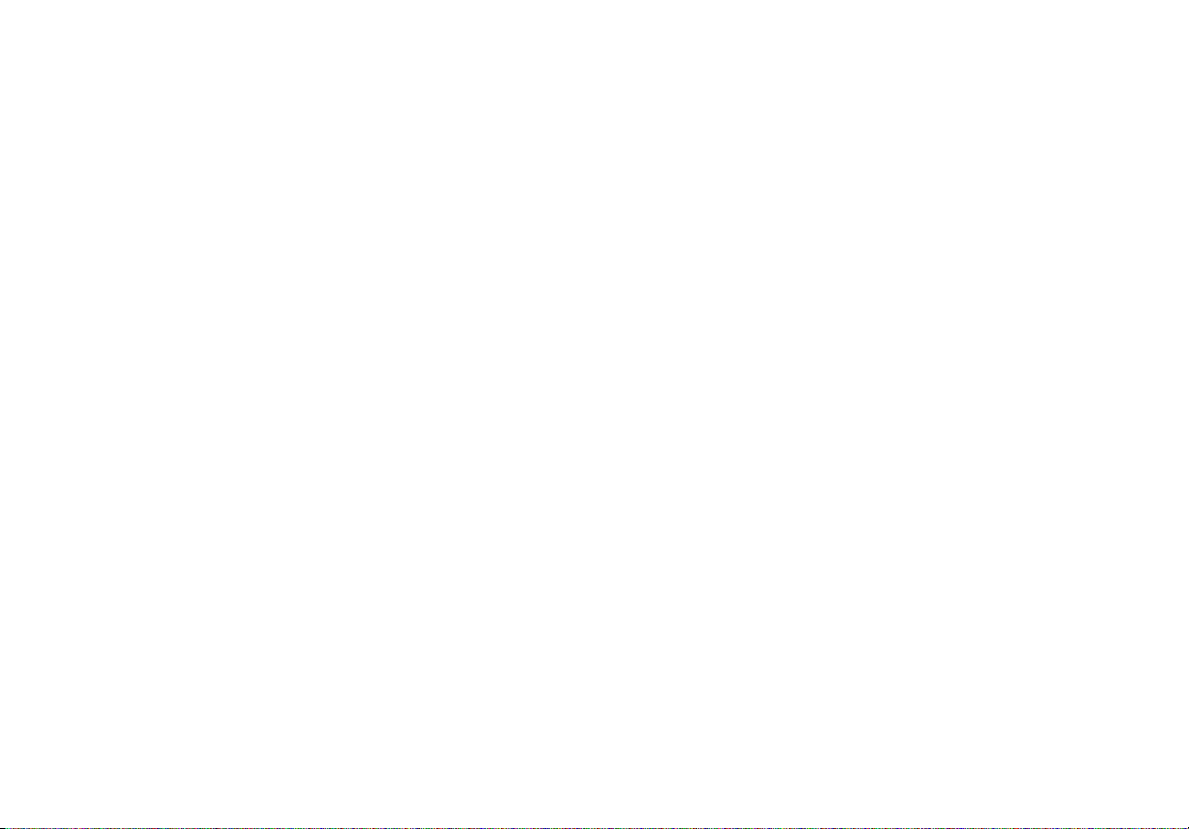
Содержание
Название Страница
Введение ............................................................................................................................................................................................ 1
Регистрация продукта ..................................................................................................................................................................... 1
База знаний Fluke Networks ............................................................................................................................................................ 1
Fluke Networks, контактная информация .................................................................................................................................... 2
Информация о безопасности ......................................................................................................................................................... 2
Комплектация ................................................................................................................................................................................... 4
Тестер AirCheck™ для сетей Wi-Fi ....................................................................................................................................................................................4
Комплект AirCheck для поиска и устранения неполадок в граничной сети ...............................................................................................4
Функциональные элементы ........................................................................................................................................................... 5
Зарядка и продолжительность работы батареи ........................................................................................................................ 7
Для достижения наилучших результатов используйте приложение AirCheck Manager для ПК ....................................... 8
Что можно узнать о вашей сети ..................................................................................................................................................... 9
Какова степень исправности сети? ................................................................................................................................................................................9
Что содержит беспроводная локальная сеть? ..........................................................................................................................................................12
Могут ли устройства подключаться к сети? ...............................................................................................................................................................14
Каковы причины низкой производительности сети или обрыва связи? .....................................................................................................15
Существуют ли в сети угрозы безопасности? ............................................................................................................................................................16
Как составить документ с результатами тестового сеанса и проверки сети? ...........................................................................................18
Как удалить всю информацию из AirCheck? ...............................................................................................................................................................18
i
Page 4
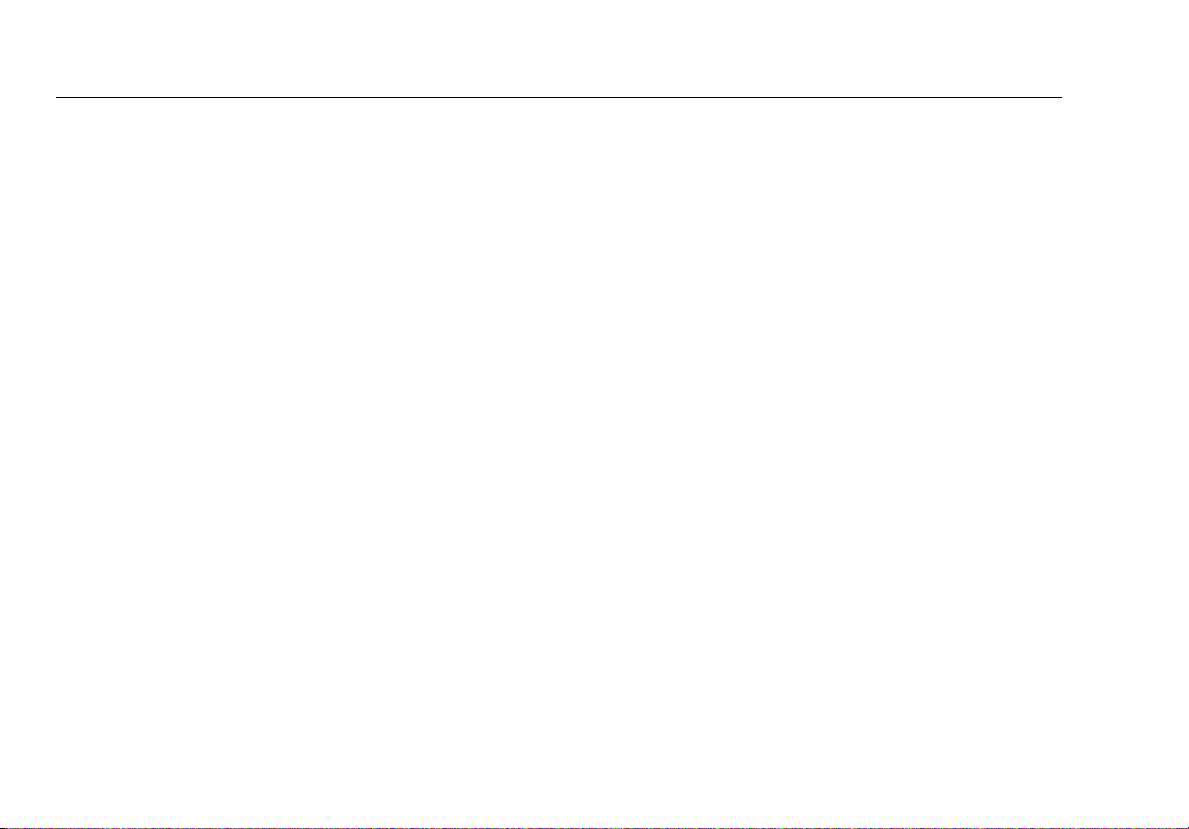
Тестер AirCheck™ для сетей Wi-Fi
Руководство пользователя
Где находится точка доступа? ..........................................................................................................................................................................................18
Какие сети или точки доступа входят в диапазон по мере моего перемещения? .................................................................................. 18
Главный экран .................................................................................................................................................................................. 19
Использование автотеста для диагностики работоспособности сети ................................................................................... 20
Качество связи ........................................................................................................................................................................................................................ 21
Использование канала 802.11 ........................................................................................................................................ 21
Исп-ние каналов, отличных от 802.11 ........................................................................................................................... 22
Помехи совм. канала ........................................................................................................................................................22
Неуправляемые точки доступа ........................................................................................................................................................................................ 24
Качество сети</Z6> ..............................................................................................................................................................................................................24
Настройка тестера ............................................................................................................................................................................ 26
Изменение настроек для языка и страны ................................................................................................................................................................... 26
Создание профиля для подключения к защищенным сетям ............................................................................................................................. 26
Настройки .................................................................................................................................................................................................................................. 28
Режим работы 802.11d ......................................................................................................................................................................................................... 36
Изменение пороговых значений цвета в гистограммах .....................................................................................................................................37
Установить статус авторизации точек доступа ........................................................................................................................................................38
Обнаружение сетей и точек доступа ............................................................................................................................................ 39
Примечания для сетей и точек доступа ....................................................................................................................................... 51
Если тестер не обнаружил точку доступа ..................................................................................................................................... 55
Использование канала .................................................................................................................................................................... 55
Проверка возможности подключений ......................................................................................................................................... 58
Подключение к сети или точке доступа ......................................................................................................................................................................58
Ввод мандатов безопасности с помощью команды «Подключить» ................................................................................................................ 59
Просмотр результатов подключения ........................................................................................................................................................................... 61
Тест ping устройства или сервера приложений ...................................................................................................................................................... 64
Обнаруженные клиенты ................................................................................................................................................................. 66
Обнаружение клиентов через ТД Meru ....................................................................................................................................................................... 67
ii
Page 5
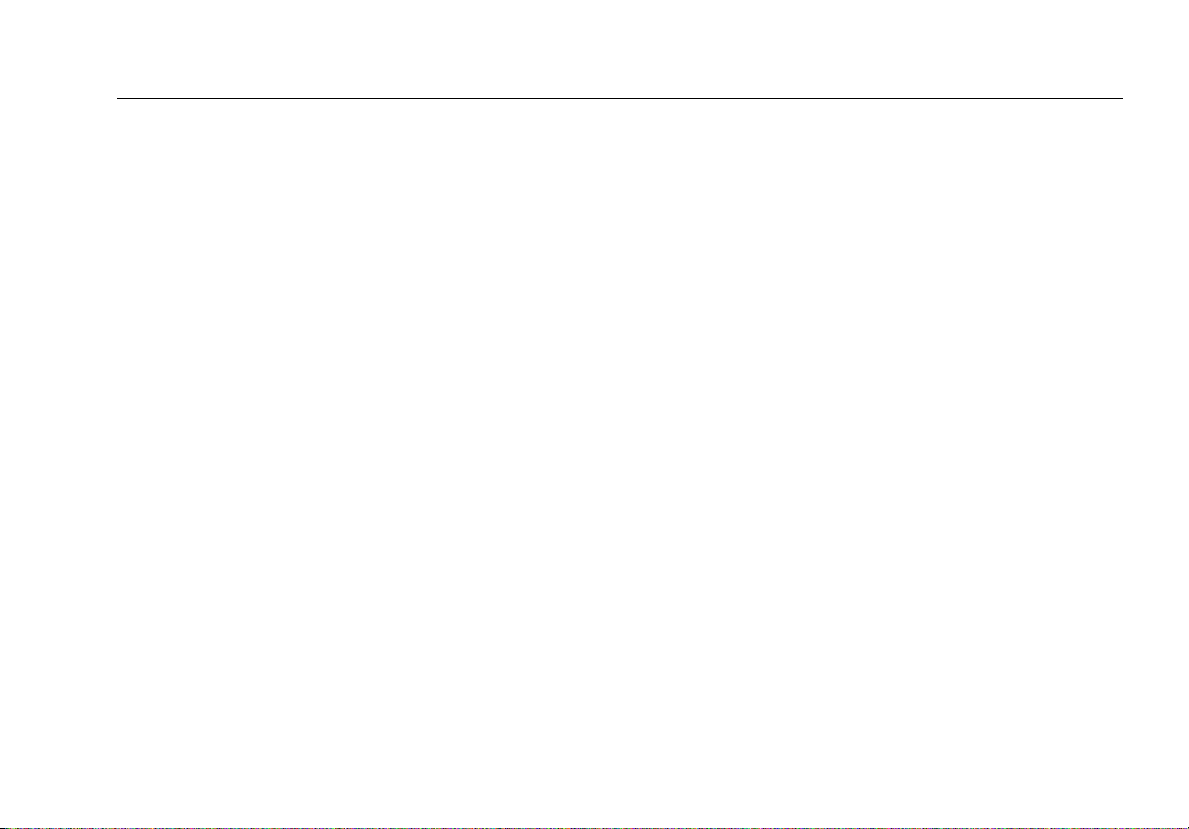
Содержание
Если тестер не обнаружил клиента ............................................................................................................................................... 70
Определение расположения точки доступа или клиента ......................................................................................................... 70
Внешняя направленная антенна ................................................................................................................................................... 74
Настройка измерений уровня мощности сигнала в соответствии с другими устройствами ............................................. 78
Сохранение сеанса тестирования ................................................................................................................................................. 79
Управление файлами на тестере ................................................................................................................................................... 80
О файлах на тестере ..............................................................................................................................................................................................................81
Передача файлов в ПК ..........................................................................................................................................................................................................82
Обслуживание .................................................................................................................................................................................. 82
Очистка тестера ......................................................................................................................................................................................................................83
Обновление программного обеспечения в тестере ..............................................................................................................................................83
Восстановление заводских настроек ............................................................................................................................................................................84
Удалить все данные ...............................................................................................................................................................................................................84
Информация об устройстве ...............................................................................................................................................................................................84
Если тестер не выключается ..............................................................................................................................................................................................84
Опции и аксессуары ......................................................................................................................................................................... 85
Спецификации .................................................................................................................................................................................. 86
Требования к окружающей среде ..................................................................................................................................................................................86
Общие характеристики ........................................................................................................................................................................................................89
Спецификации беспроводной аппаратуры ...............................................................................................................................................................90
Заявление о соответствии требованиям Федеральной комиссии по связи и Министерства промышленности
Канады в отношении помех ........................................................................................................................................................... 94
Важное замечание. Заявление о соответствии ограничениям FCC и IC по воздействию излучения .............................................95
Европа – Декларация соответствия ЕС .........................................................................................................................................................................95
iii
Page 6
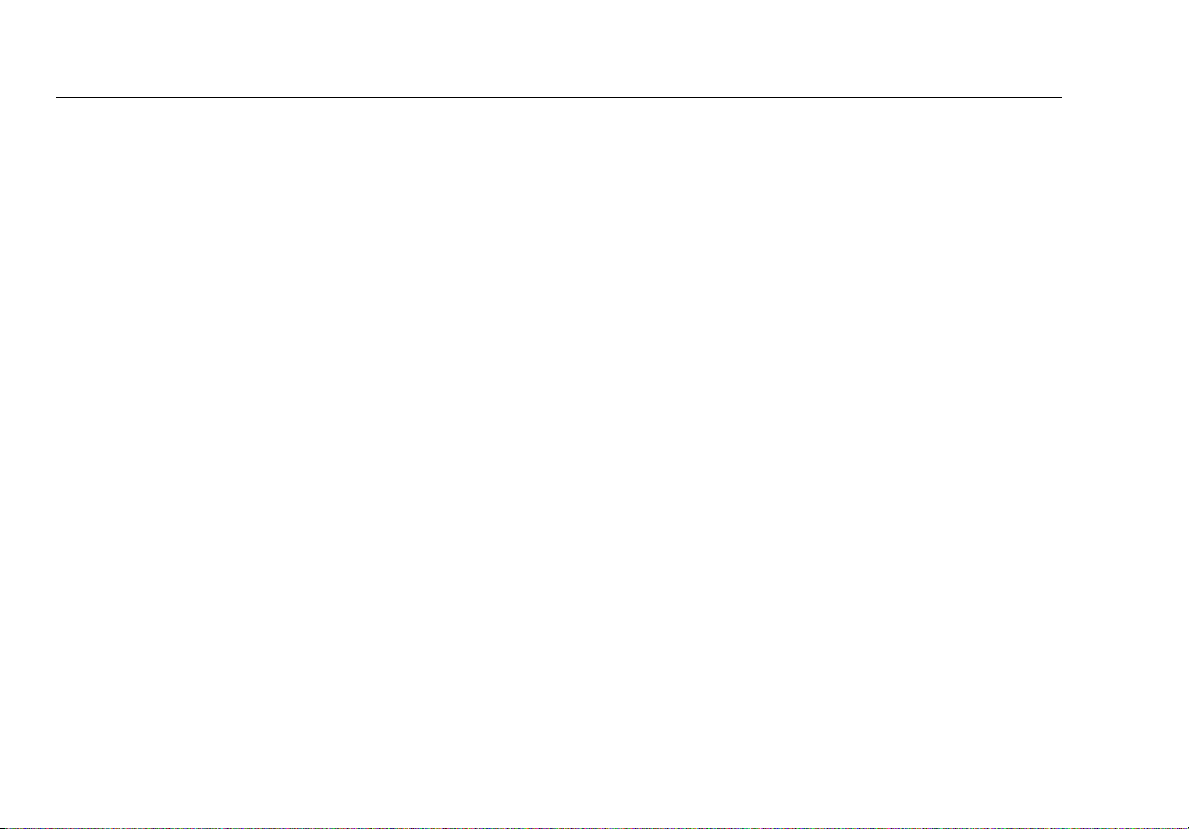
Тестер AirCheck™ для сетей Wi-Fi
Руководство пользователя
iv
Page 7
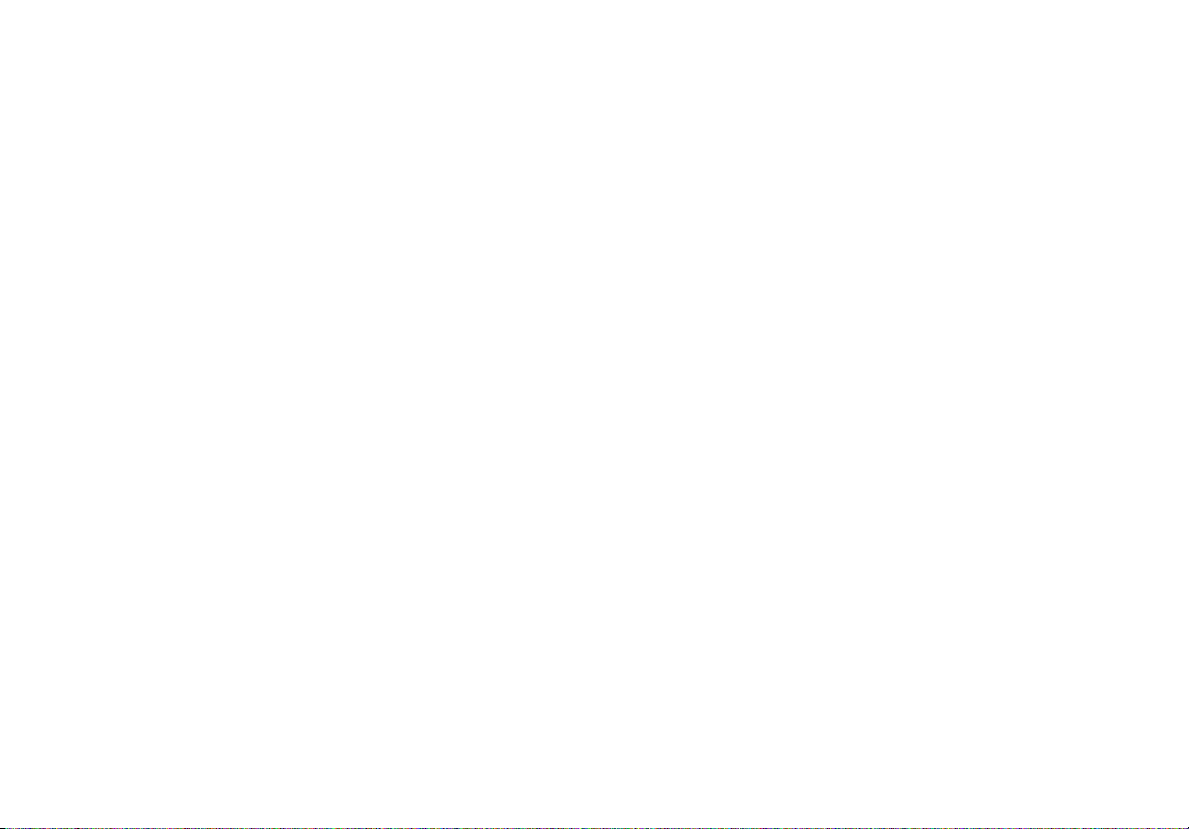
Рисунки
Рис. Стр.
1. Функциональные элементы ......................................................................................................................................... 6
2. Замена аккумулятора ....................................................................................................................................................7
3. Результаты автотеста, показанные в приложении AirCheck Manager.................................................................. 8
4. Главный экран ................................................................................................................................................................19
5. Экран результатов автотеста ....................................................................................................................................... 21
6. Пределы использования канала 802.11 по умолчанию .......................................................................................... 22
7. Пределы использования канала не-802.11 по умолчанию.....................................................................................22
8. Уровень качества связи в совмещенном канале по умолчанию............................................................................ 23
9. Предел уровня сигнала по умолчанию.......................................................................................................................23
10. основной дисплей автотеста ........................................................................................................................................25
11. Исследование качества сети SSID ................................................................................................................................26
12. Изменение пороговых значений цвета в гистограмме ........................................................................................... 37
13. Список сетей (идентификаторов SSID).............................................................................................................................. 41
14. Список точек доступа..................................................................................................................................................... 45
15. Экран сведений о точке доступа..................................................................................................................................49
16. Экран использования канала ....................................................................................................................................... 55
17. Экран сведений об использовании канала................................................................................................................57
18. Экран подключений .......................................................................................................................................................62
19. Журнал подключений....................................................................................................................................................63
20. Экран ping-теста..............................................................................................................................................................65
v
Page 8
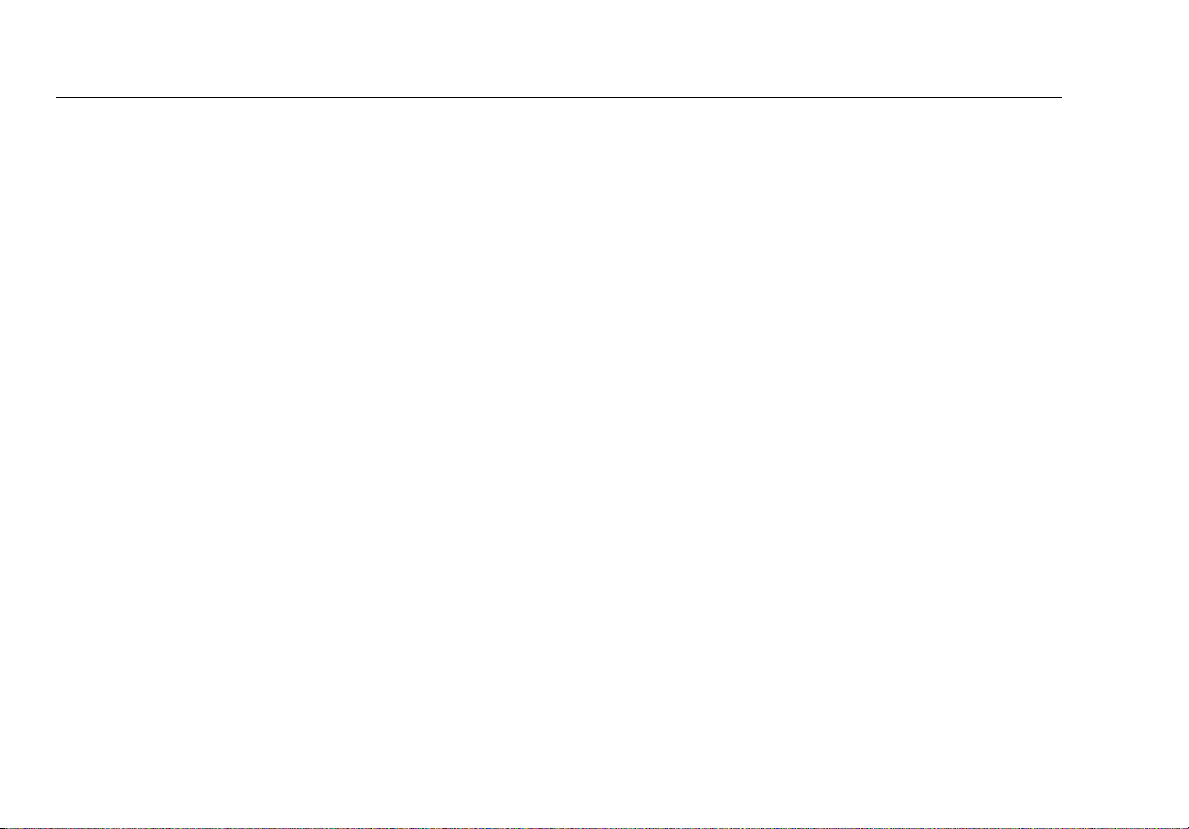
Тестер AirCheck™ для сетей Wi-Fi
Руководство пользователя
21. Экран «Клиенты»............................................................................................................................................................. 67
22. Экран сведений о клиенте............................................................................................................................................. 69
23. Экран обнаружения точки доступа .............................................................................................................................71
24. Экран обнаружения клиентов......................................................................................................................................72
25. Схема поиска для ненаправленной антенны тестера ..............................................................................................74
26. Схема поиска для внешней антенны...........................................................................................................................76
27. Как направлять внешнюю антенну.............................................................................................................................. 78
28. Файл oui_abbr.txt ............................................................................................................................................................82
vi
Page 9

Тестер AirCheck™ для сетей Wi-Fi
Введение
Тестер AirCheck™ для сетей Wi-Fi позволяет вам убедиться в
доступности беспроводных локальных сетей стандарта
802.11 мобильным пользователям, проверяет загруженность
каналов, помогая вам выполнять анализ состояния сети и
находить источники проблем с подключением. Тестер
работает с сетями стандарта 802.11 b/g/n в диапазоне частот
2,4 ГГц и сетями стандарта 802.11a/n в диапазоне частот 5 ГГц.
Он позволяет обнаруживать сети и точки доступа 802.11 ac.
Дополнительный детектор PoE показывает, доступно ли
питание через Ethernet на сетевом кабеле «витая пара» от
устройства 802.3af и устройства более высокой мощности
802.3at.
Вы можете сохранить результаты тестирования и
использовать программное обеспечение AirCheck
для передачи результатов на ПК и создания отчетов
профессионального качества. Вы можете использовать
AirCheck Manager для сравнения данных для разных сеансов
тестирования, чтобы увидеть изменения в беспроводной
локальной сети.
™
Manager
Регистрация продукта
Зарегистрировав свой продукт в компании Fluke Networks,
вы получите доступ к полезной информации по обновлению
продукции, методам устранения неисправностей и к другим
услугам. Для регистрации заполните регистрационную
форму на сайте Fluke Networks по адресу
www.flukenetworks.com/registration.
База знаний Fluke Networks
База знаний Fluke Networks дает ответы на общие вопросы о
продуктах Fluke Networks, а также содержит информацию о
методике и процедурах проверки сети и кабелей. Для
просмотра базы знаний зайдите на сайт
www.flukenetworks.com, а затем нажмите Support
(Поддержка) > Knowledge Base (База знаний).
1
Page 10
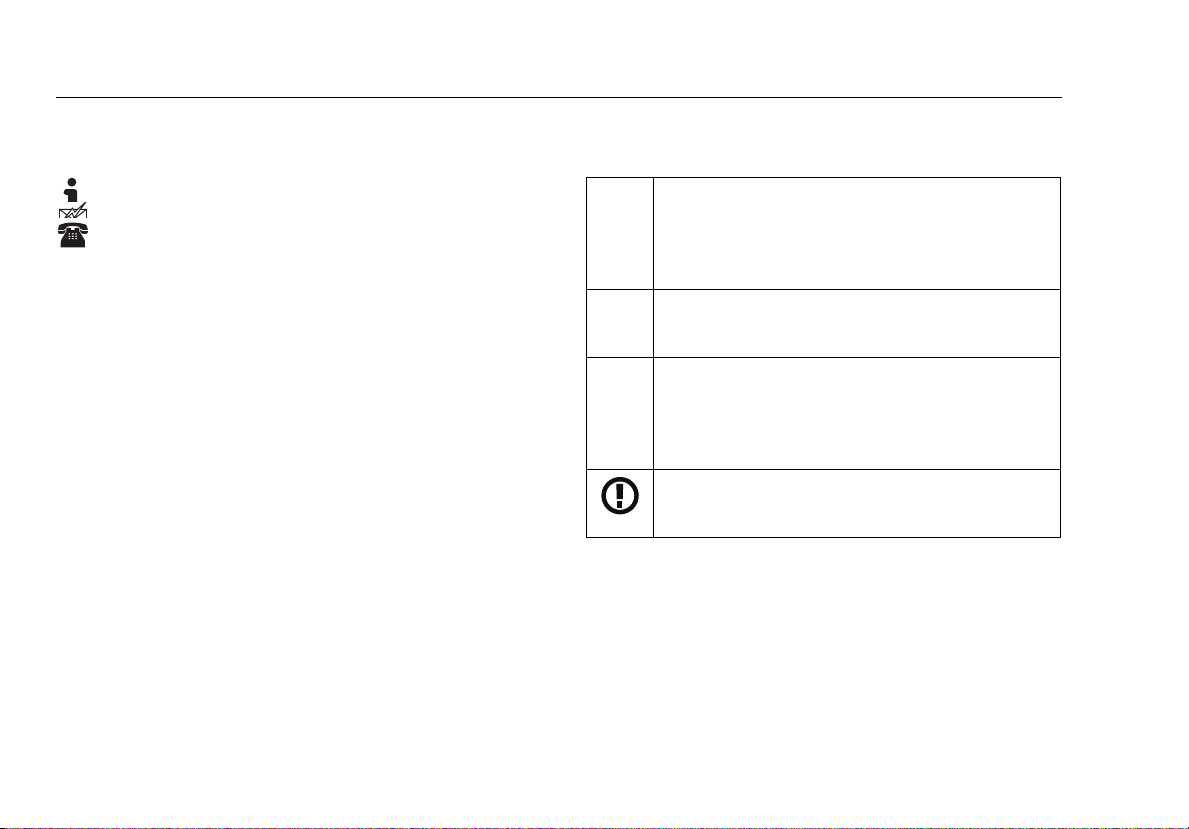
Тестер AirCheck™ для сетей Wi-Fi
Руководство пользователя
Fluke Networks, контактная информация
www.flukenetworks.com
support@flukenetworks.com
+1-425-446-4519
·
Австралия: 61 (2) 8850-3333 или 61 (3) 9329 0244
·
Пекин: 86 (10) 6512-3435
·
Бразилия: 11 3759 7600
·
Канада: 1-800-363-5853
·
Европа: +31-(0) 40 2675 600
·
Гонконг: 852 2721-3228
·
Япония: 03-6714-3117
·
Корея: 82 2 539-6311
·
Сингапур: +65-6799-5566
·
Тайвань: (886) 2-227-83199
·
США: 1-800-283-5853
Другие телефонные номера указаны на нашем веб-сайте.
Информация о безопасности
В таблице 1 приведены предупреждающие обозначения,
которые используются в тестере и в данном руководстве.
Табл. 1. Предупреждающие обозначения
Предупреждение. Опасность повреждения или
уничтожения оборудования или программного
обеспечения. См. пояснения в руководстве
пользователя.
Предупреждение. Угроза поражения
электрическим током.
Не выбрасывайте изделия, содержащие
печатные платы, в контейнеры для мусора.
Узнайте местные правила для процедур
утилизации.
Это оборудование содержит радиоустройства
класса 2.
2
Page 11
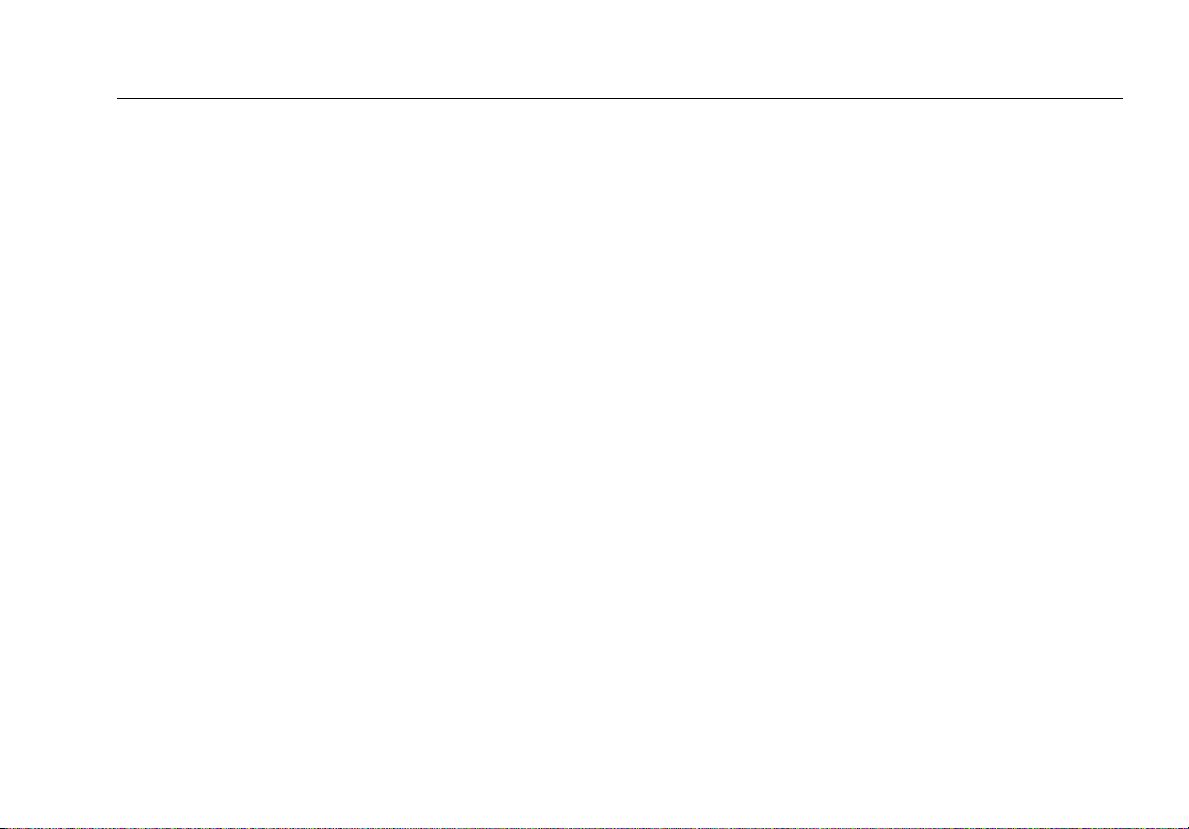
Информация о безопасности
Предупреждение
Перед использованием Продукта ознакомьтесь с
информацией о безопасности.
Используйте Продукт только по назначению; в
противном случае полная функциональность
устройства не гарантируется.
Внимательно прочитайте все инструкции.
Для подзарядки аккумуляторных батарей
используйте только адаптеры переменного тока,
одобренные Fluke Networks.
Запрещается эксплуатация Продукта, если в
окружающей атмосфере присутствует пар или
взрывоопасные газы, а также в условиях
повышенной влажности.
Перед использованием внимательно осмотрите
корпус Продукта. Убедитесь в отсутствии
трещин, отколовшегося пластика, а также
повреждений изоляции вокруг контактов.
Батареи содержат опасные взрывчатые
химические вещества, воздействие которых
может вызвать ожоги. В случае получения травм
смойте химикаты водой и обратитесь к врачу.
Если Продукт не используется в течение
длительного периода времени или хранится при
температуре выше 50 °C, из него следует извлечь
батареи. В противном случае химические
вещества, вытекшие из батарей, могут
повредить Продукт.
Не замыкайте контакты батареи.
Не разбирайте и не разрушайте батареи и
составляющие их элементы. Не располагайте
батареи и составляющие их элементы рядом с
источником тепла или открытым огнем. Не
подвергайте батареи воздействию прямых
солнечных лучей.
3
Page 12
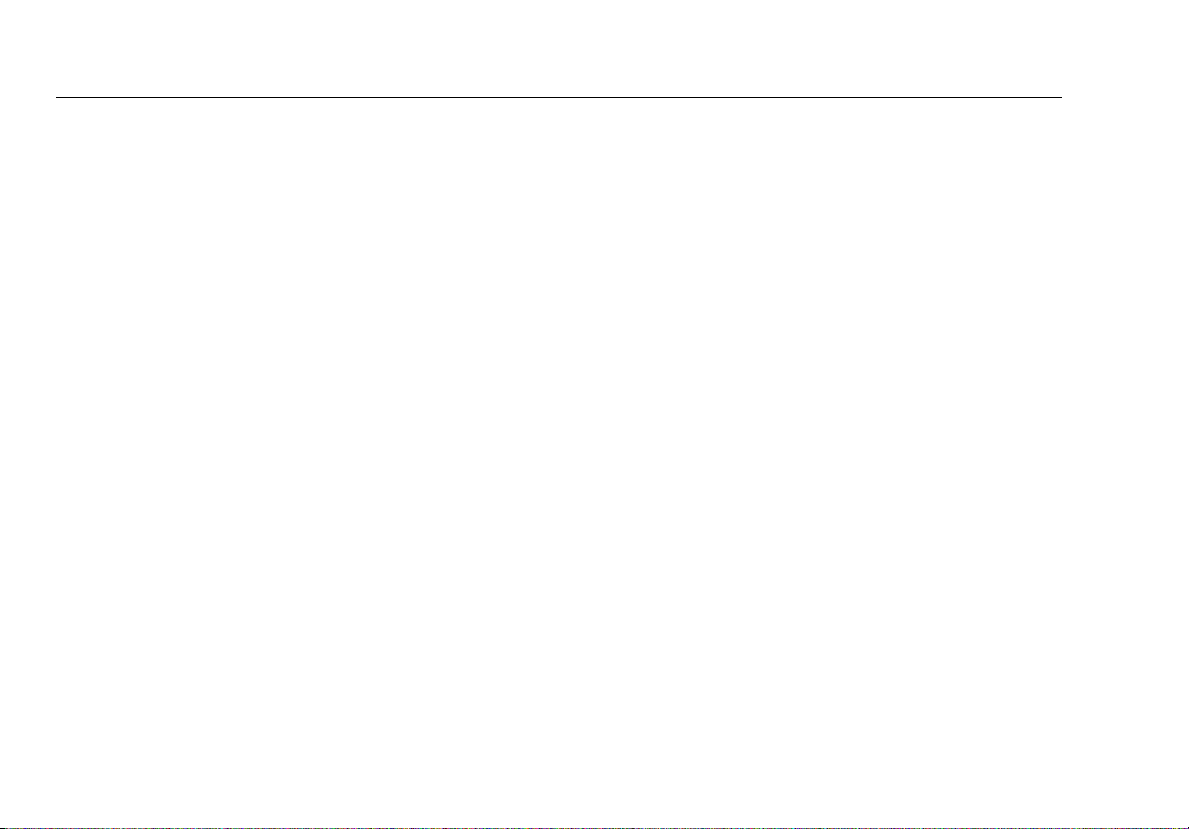
Тестер AirCheck™ для сетей Wi-Fi
Руководство пользователя
Внимание!
Если вы применяете внешнюю антенну, то
используйте только те антенны, которые
компания Fluke Networks производит для
тестера AirCheck. Тестер не будет правильно
работать с другими антеннами, что может
привести к нарушению
местных правил.
Комплектация
Тестер AirCheck для сетей Wi-Fi поставляется в комплекте с
перечисленными ниже аксессуарами. Если что-либо из этого
повреждено или отсутствует, то немедленно уведомите об
этом поставщика, у которого вы приобрели изделие.
Тестер AirCheck™ для сетей Wi-Fi
·
AirCheck с блоком аккумуляторных батарей
·
Адаптер питания переменного тока
·
USB-кабель
·
Чехол-переноска
·
Руководство по началу работы с устройством
·
CD-диск с руководствами по изделию
·
CD-диск с ПО AirCheck Manager
Комплект AirCheck для поиска и устранения неполадок в граничной сети
·
AirCheck с блоком аккумуляторных батарей
·
Дополнительный блок аккумуляторных батарей
·
LinkRunner™ Pro
·
Внешняя направленная антенна с разъемом RSMA
·
Детектор PoE
·
Адаптер питания переменного тока
·
USB-кабель
·
Чехол-переноска
·
Руководство по началу работы с устройством
·
CD-диск с руководствами по изделию
·
CD-диск с ПО AirCheck Manager
4
Page 13
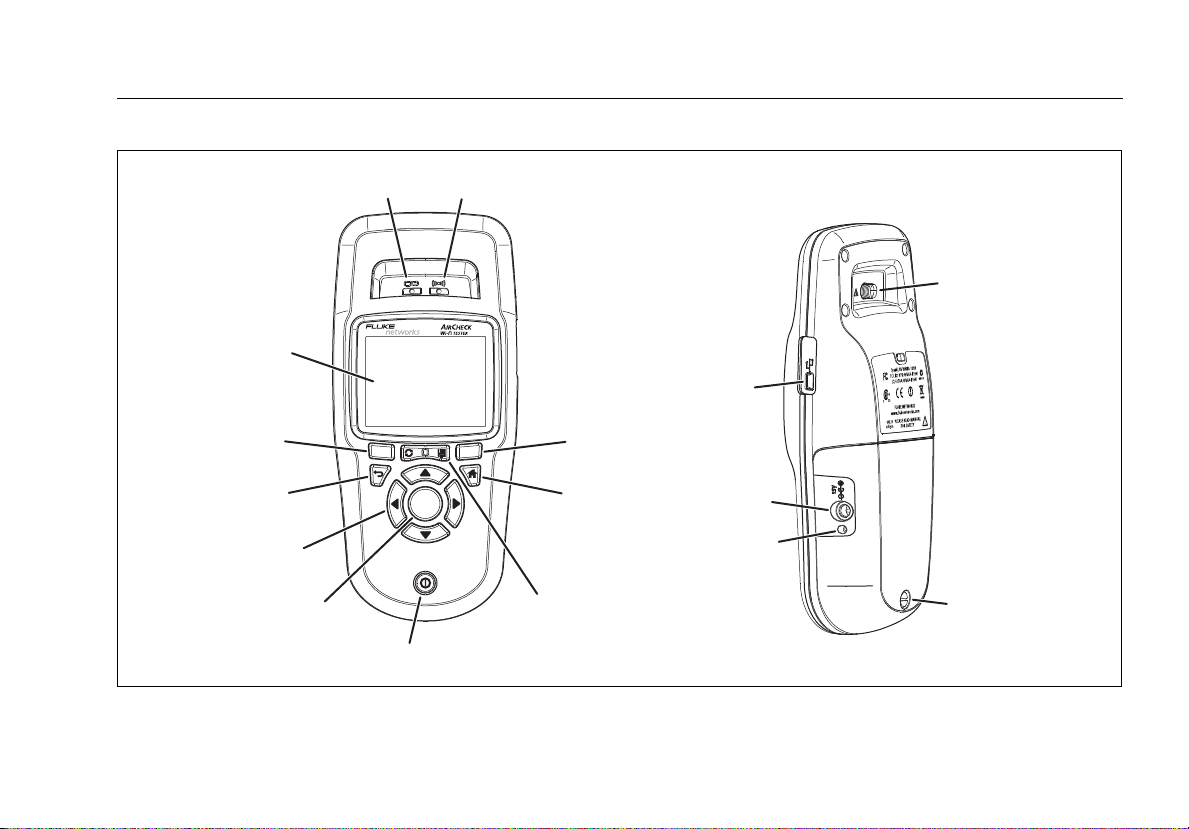
Функциональные элементы
E
G H
F
Функциональные элементы
N
M
D
C
B
F1
F2
SELECT
E
I
L
K
J
O
A
5
Page 14
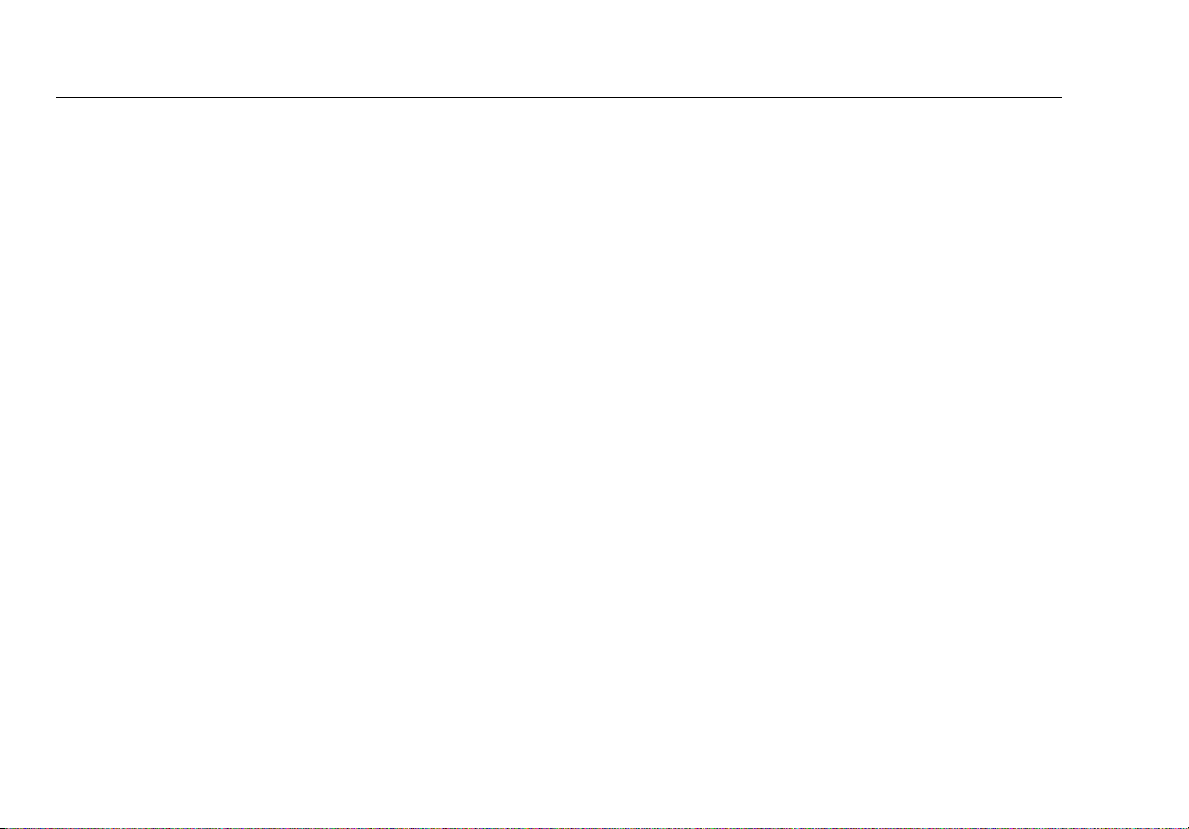
Тестер AirCheck™ для сетей Wi-Fi
Руководство пользователя
ffy01.eps
Рис. 1. Функциональные элементы
Кнопка Вкл./Выкл.
Служит для выбора объекта на экране.
Навигационные кнопки.
Показывает предшествующий экран.
Функциональные клавиши. Функция функциональной
кнопки показана над кнопкой.
Полноцветный жидкокристаллический дисплей (ЖКД).
Светодиодный индикатор мигает, когда тестер пытается
подключиться к беспроводной локальной сети.
Светодиодный индикатор горит, когда тестер
подключен к беспроводной локальной сети.
Светодиодный индикатор мигает, когда тестер передает
данные.
Показывает исходный экран.
O: стирает все данные, собранные во время текущей
последовательности тестов. При этом не стираются
результаты, сохраненные в памяти. P: сохраняет все
данные в файле сеанса. См. стр.
79.
Светодиод загорается, когда вы подключаете адаптер
переменного тока. Светодиод красный, когда батарея
заряжается, и зеленый при полностью заряженной
батарее.
Разъем для адаптера питания от сети переменного тока.
Порт USB для подключения к персональному
компьютеру. Устройство AirCheck опознается как
запоминающее устройство большой емкости.
Разъем для внешней направленной антенны. См. стр. 74.
Винт для блока аккумуляторных батарей.
6
Page 15
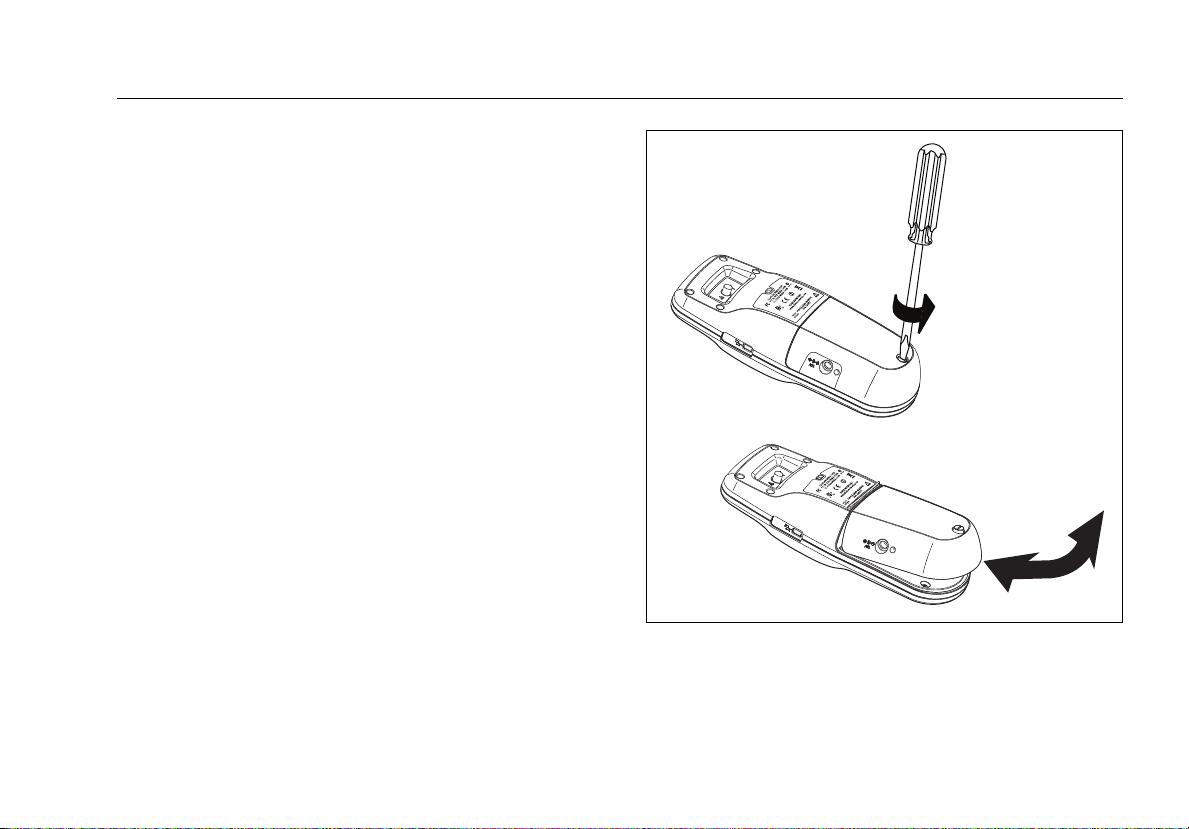
Зарядка и продолжительность работы батареи
Перед первым использованием батареи следует ее зарядить
в течение 4 часов.
Для зарядки батареи подключите адаптер переменного тока
к разъему батареи (
тестер во время зарядки батареи.
На рис. 2 показан порядок замены батареи.
Когда тестер выключен, батарея заряжается приблизительно
3 часа.
Аккумулятор не будет заряжаться, если
температура внутри тестера превышает 113 ºF
(45 ºC ).
Продолжительность работы батареи - приблизительно 5,5
часов в нормальных условиях. Пиктограмма в верхнем
левом углу экрана показывает состояние батареи. См. рис. 4
на стр. 19.
на рис. 1). Вы можете использовать
Примечание
Зарядка и продолжительность работы батареи
ffy14.eps
Рис. 2. Замена аккумулятора
7
Page 16
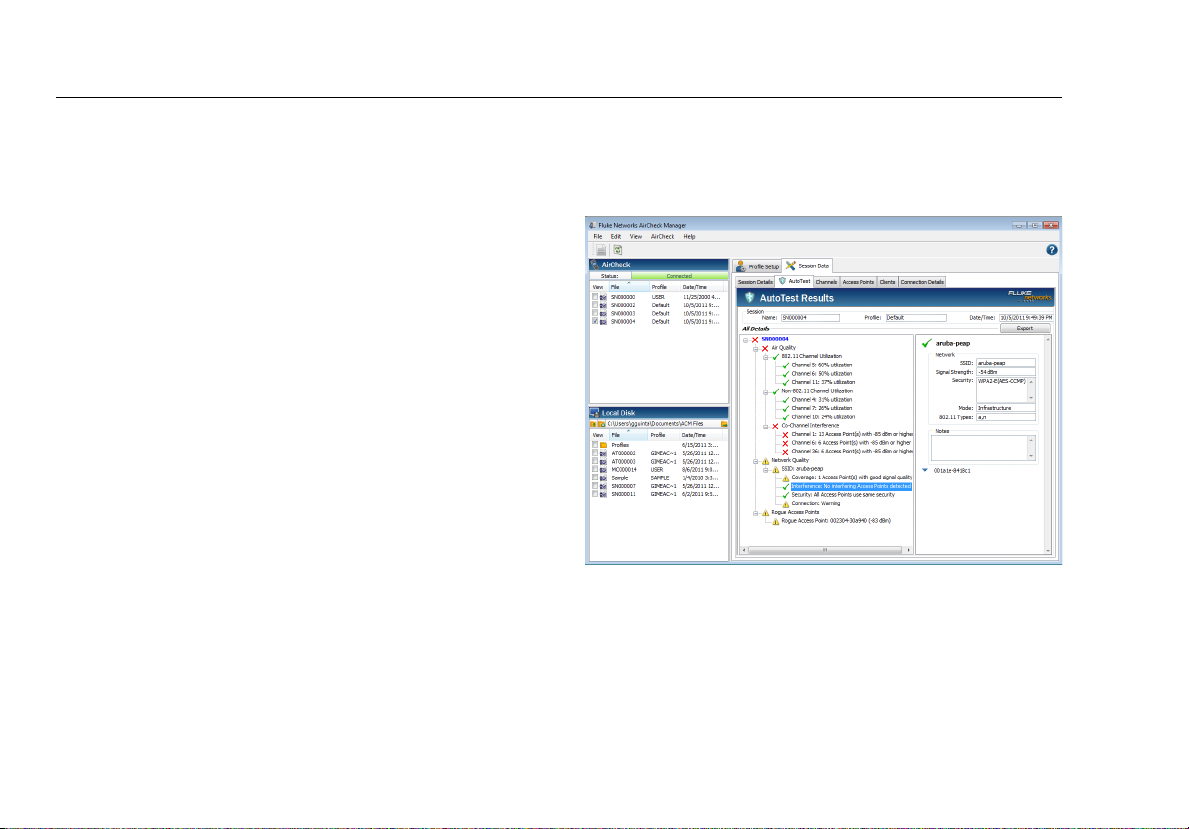
Тестер AirCheck™ для сетей Wi-Fi
Руководство пользователя
Для достижения наилучших результатов используйте приложение AirCheck Manager для ПК
Для достижения наилучших результатов использования
тестера используйте приложение AirCheck Manager для
обновления микропрограммы AirCheck, просмотра
результатов измерения, сохраненных как файлы сеанса,
создания отчетности по файлам сеанса, настройки
конфигурации тестера и сохранения ее в профиль и для
перемещения профиля на тестер. Профиль позволяет
тестеру выполнять следующие задачи:
·
Подключение к сети, в которой требуются
регистрационные данные безопасности.
Регистрационные данные безопасности можно вводить
на тестере или с помощью ПО AirCheck Manager.
·
Отображение корректного состояния авторизации для
каждой точки доступа. Это позволяет быстро
определить, какие точки доступа относятся к
авторизованным сегментам сети.
·
Настройте основные сетевые устройства для теста Ping
и запустите тест подключения через порт TCP.
Необходимо сконфигурировать регистрационные
данные безопасности для сети (сетей), содержащих
ключевые устройства, проверка которых выполняется с
помощью запроса ping.
См. "Использование автотеста для диагностики
работоспособности сети" на стр. 20. Для получения
инструкций также обратитесь к онлайн-справке по AirCheck
Manager.
ffy29.bmp
Рис. 3. Результаты автотеста, показанные в приложении
AirCheck Manager
8
Page 17
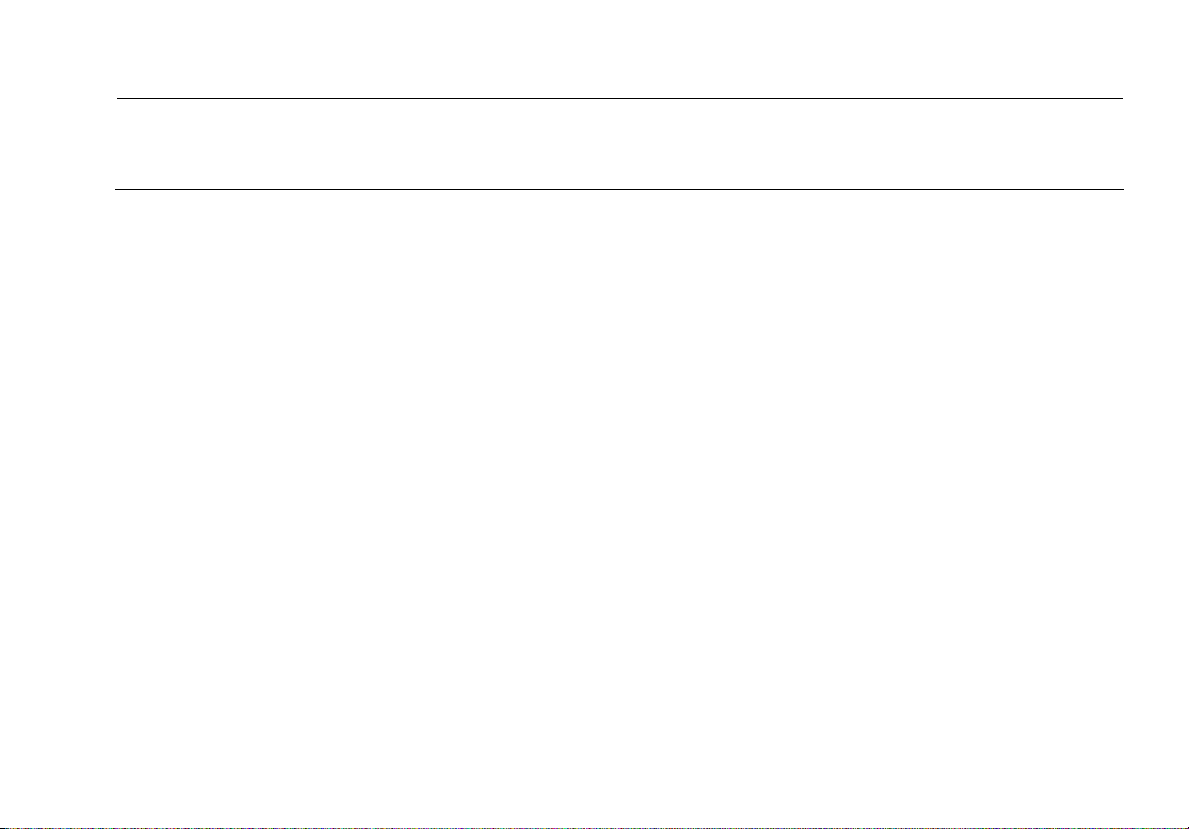
Что можно узнать о вашей сети
Какова степень исправности сети?
Что можно узнать о вашей сети
9
Page 18
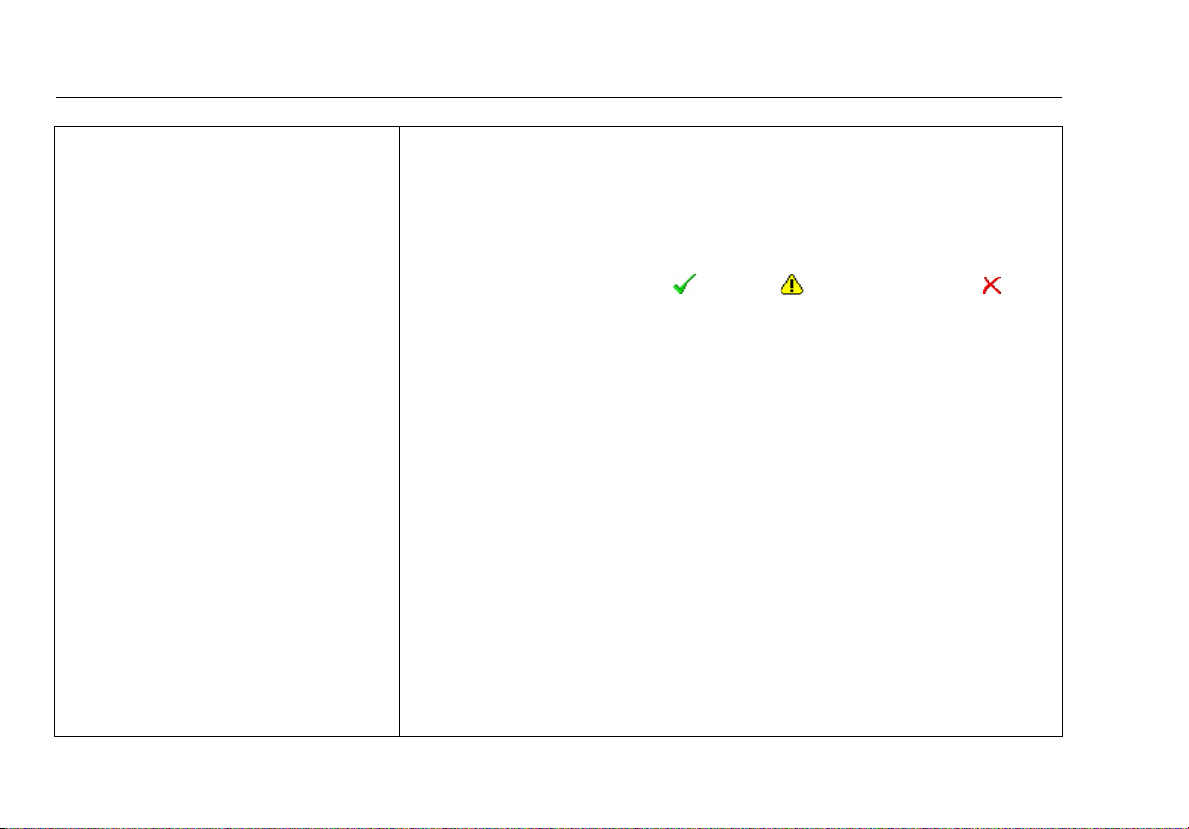
Тестер AirCheck™ для сетей Wi-Fi
Руководство пользователя
Каково качество радиоэфира для
передачи сигнала Wi-Fi?
Перегружены ли каналы при данном
количестве точек доступа и трафике
Wi-Fi?
Слишком ли высок уровень помех в
каналах?
Выберите Автотест - После выполнения автотеста выберите Качество связи для
просмотра результатов использования каналов 802.11, каналов отличных от
802.11, а также оценки состояния интерференции совмещенных каналов.
Результаты измерения показателя использования каналов 802.11 включают три
основных канала с максимальным трафиком Wi-Fi. Отображается значение
загрузки канала, а также рейтинг: Пройдено Предупреждение или Сбой.
Полученная в результате теста оценка основана на сравнении фактического
значения с пределами, установленными пользователем. Данные пределы
конфигурируются в меню Инструменты > Пределы/Настройки автотеста.
Для просмотра текущих порогов автотеста, использованных для оценки
результатов, нажмите
(результаты).
Результаты использования каналов, отличных от 802.11, включают три основных
канала, отличных от 802.11, с максимальными уровнями помех и шума.
Отображается значение показателя использования канала, а также рейтинг
Пройдено, Предупреждение или Сбой.
Результаты измерения интерференции совмещенных каналов включают три
основных канала с наибольшим количеством точек доступа с минимальной силой
сигнала. Отображается подсчет ТД, а также рейтинг Пройдено, Предупреждение
или Сбой.
См. Использование автотеста для диагностики работоспособности сети на стр.
39.
Пороговые значения на экране Автотест
10
Page 19
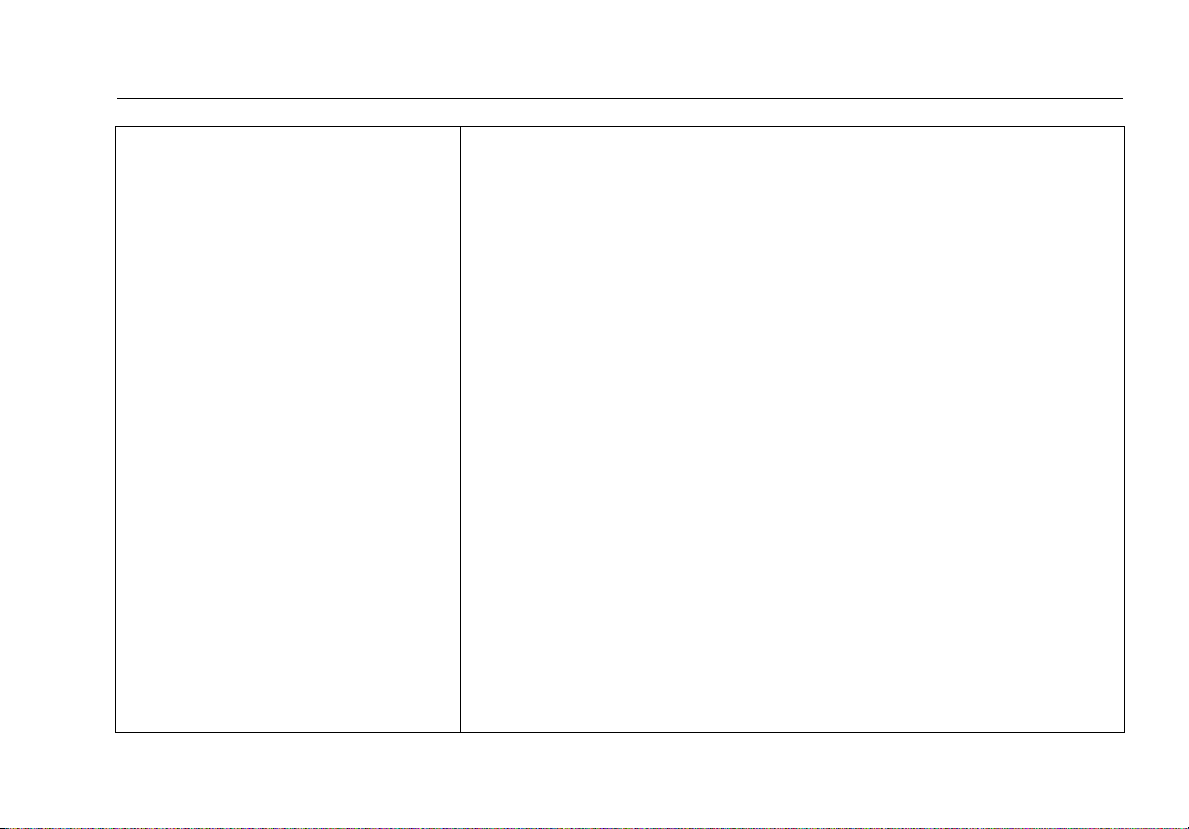
Что можно узнать о вашей сети
Каково качество моей сети Wi-Fi?
Если связь с точками доступа,
поддерживающими сеть?
Есть ли зоны, в которых отсутствует
покрытие? Имеется ли слишком
много близкорасположенных точек
доступа, использующих один и тот же
канал и замедляющих работу сети?
Возможно ли подключение?
Выберите Автотест — после выполнения Автотест выберите Качество сети для
просмотра результатов оценки покрытия, внутриканальных помех, безопасности
и надежности соединения.
Результаты оценки покрытия включают количество точек доступа с хорошим
качеством сигнала, поддерживающих сеть (SSID), кроме того, отображается
рейтинг Пройдено, Предупреждение или Сбой. Полученная в результате теста
оценка основана на сравнении фактических значений с пределами,
установленными пользователем. Количество ТД и пределы качества сигнала для
уровня сигнала и отношения сигнал/шум задаются на экранах Инструменты >
Пределы/Настройки автотеста, > Покрытие сети, уровень сигнала и
Отношение сигнал/шум.
Результаты оценки интерференции совмещенных каналов включают количество
перекрывающихся ТД в сети, а также рейтинг Пройдено Предупреждение или
Сбой. Данное измерение основано на сравнении одной сети (SSID) с пределами.
Пределы для данного теста задаются на экране Инструменты > Пределы/
Настройки автотеста > Пределы качества сети в совм. канале.
В отчете о результатах оценки безопасности указывается, используют ли все ТД
одинаковые параметры безопасности, а также рейтинг Пройдено,
Предупреждение или Сбой.
В рамках теста подключения выполняются попытки подключения к каждой сети,
заданной в вашем профиле (см. стр. 59). Результаты теста показывают, можете ли вы
подключиться в вашем текущем расположении. Работоспособность подключения, а
именно скорость передачи, повторная передача пакетов, возможность
обнаружения других устройств в сети, т.е. эхотестирование. Результаты
отображаются с указанием рейтинга Пройдено, Предупреждение или Сбой.
11
Page 20
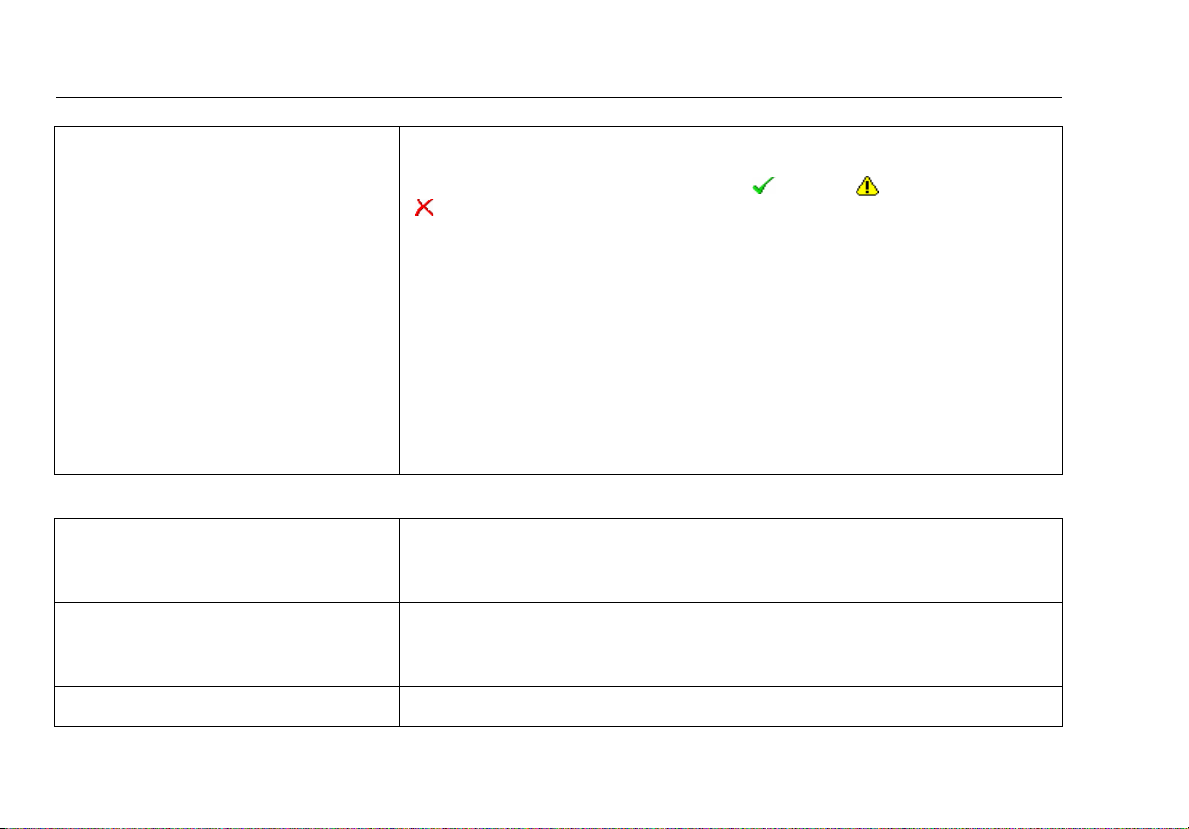
Тестер AirCheck™ для сетей Wi-Fi
Руководство пользователя
Какие неавторизованные или
неизвестные точки доступа
подключены к данной сети Wi-Fi?
Представляют ли они угрозу для
безопасности?
Проверка на наличие неуправляемых точек доступа является дополнительной
частью Автотеста, она показывает, обнаружены ли неавторизованные или
неизвестные точки доступа в виде показания
Сбой. В результатах содержится список всех неуправляемых точек доступа,
обнаруженных в вашем расположении. Для выявления неуправляемых точек доступа
требуется настройка списка контроля доступа (ACL). Настройку ACL можно
выполнить на экране «Автотест», выбрав Неуправляемые точки доступа > ACL или
Главная > Точки доступа > ACL.
Пройдено Предупреждение или
По умолчанию тест неуправляемых точек доступа не разрешен. Чтобы разрешить
тест и возможность его запуска в составе автотеста, выберите Инструменты >
Пороговые значения / Настройки автотеста > Автотест неуправляемых точек
доступа.
См. Использование автотеста для диагностики работоспособности сети на
39.
стр.
Что содержит беспроводная локальная сеть?
Какие беспроводные локальные сети
доступны?
Какие точки доступны?
Достаточны ли уровни мощности
сигнала?
Точка доступа настроена корректно? Выберите Точки доступа, выделите точку доступа и нажмите L. См. стр. 45.
Выберите Сети для получения списка беспроводных локальных сетей и точек
доступа, подключенных к каждой из сетей. Для просмотра всех точек доступа,
доступных из вашего местоположения, выберите Точки доступа. См. стр. 41.
Выберите Точки доступа для получения списка доступных вам точек и уровней
мощности сигнала в этих точках. Чтобы посмотреть графики уровней мощности сигнала и
шума в конкретной точке доступа, выделите ее и нажмите
L.
12
Page 21
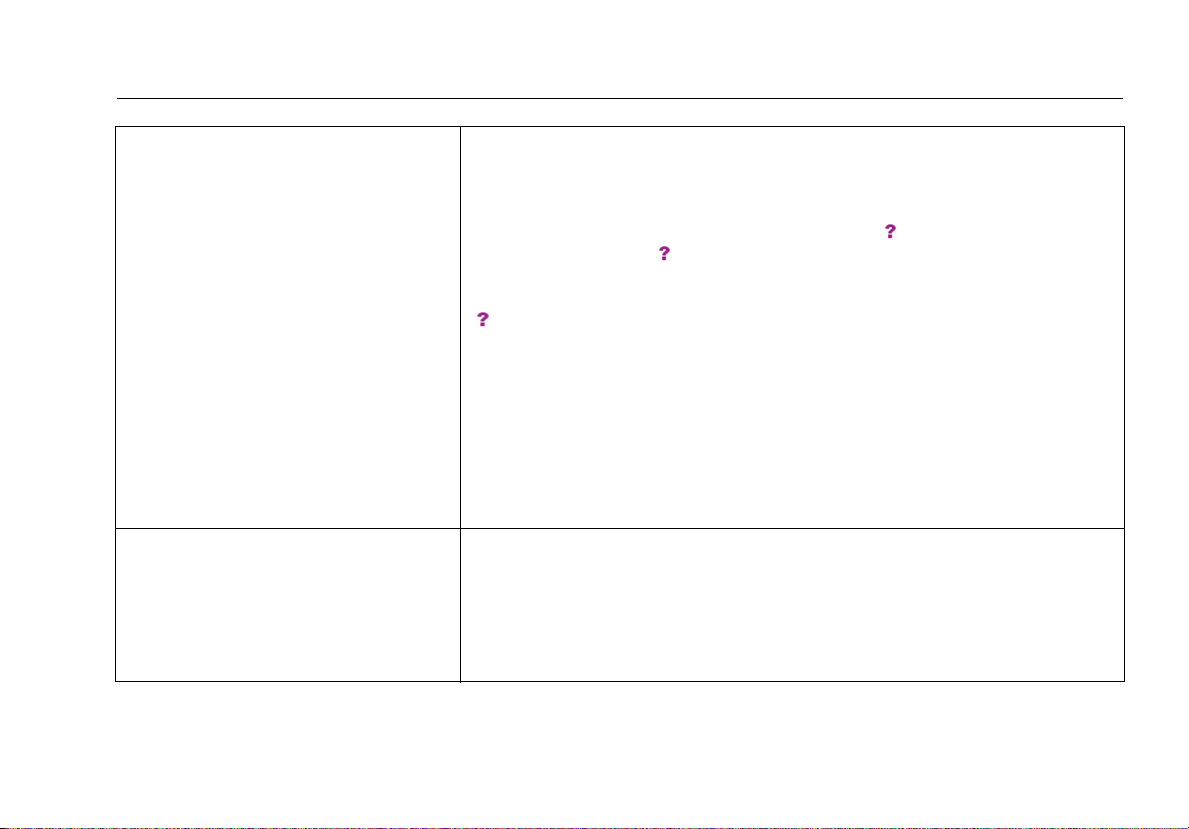
Что можно узнать о вашей сети
Есть ли в данной области новые точки
доступа? Принадлежат ли они вашим
сетям, соседним сетям или являются
неуправляемыми?
Какие клиентские устройства
беспроводной связи используют сеть?
Используйте функцию авторизации устройства (ACL) для автоматического создания
отчета при обнаружении новых точек доступа в данном местоположении. Чтобы
воспользоваться этой функцией, настройте состояние авторизации точек доступа
для каждой точки доступа (например, авторизованная или соседняя), затем
установите состояние авторизации по умолчанию как
Неизвестно. В результате
состояние авторизации Неизвестно будет присваиваться любым точкам доступа,
которые не были обнаружены ранее. В завершение выберите Точки доступа на
главном экране для просмотра всех точек доступа, имеющих состояние
Неизвестно.
Другим способом является сохранение сеанса проверки, который содержит список
обнаруженных точек доступа. С помощью AirCheck Manager сравните список точек
доступа с ранее сохраненным файлом сеанса, чтобы проверить, не обнаружены ли
дополнительные точки доступа.
Для задания состояния авторизации по умолчанию для устройств как «неизвестно» или
«авторизованное», выберите Инструменты > Установить авторизацию устройств по
умолчанию (ACL)
.
На главном экране выберите Сети, выберите сеть и перейдите к экрану «Сведения о
точке доступа», затем выберите Клиенты. Вы также можете перейти к экрану
«Сведения о точке доступа» из многих расположений, чтобы узнать, какие
клиенты связаны с конкретной точкой доступа.
Для просмотра всех клиентов, включая подключенных и тестируемых во всех сетях в
диапазоне тестера, на главном экране выберите Клиенты.
13
Page 22

Тестер AirCheck™ для сетей Wi-Fi
Руководство пользователя
Могут ли устройства подключаться к сети?
Используйте тестер для проверки возможности соединения.
Для подключения к защищенной сети тестер должен иметь профиль, содержащий
регистрационные данные безопасности. Если мандат отсутствует, то
функциональная кнопка выглядит, как
Примечание
Подключить*. См. стр. 26.
Может ли устройство подключиться к
сети (SSID) в качестве клиента?
Может ли устройство подключиться к
точке доступа (BSSID)?
Если устройство не может
соединиться с сетью или с точкой
доступа, где происходит сбой
процедуры подключения?
Может ли устройство отправить
запрос ping на сетевое устройство?
Правильно ли работает сетевая карта
в клиенте?
14
Выберите Сети, выделите сеть и нажмите Подключить. См. стр. 61.
Выберите Точки доступа, выделите точку и нажмите Подключить. См. стр.
61.
Проверьте журнал подключения. См. стр. 63.
Отправьте запрос ping. См. стр. 64.
На главном экране выберите Клиенты, чтобы понять, передает ли клиент кадры
тестовых запросов, и проверить базовые установки, такие как канал и
идентификаторы SSID, которые клиент использует в тестовых сообщениях. См.
67.
стр.
Page 23
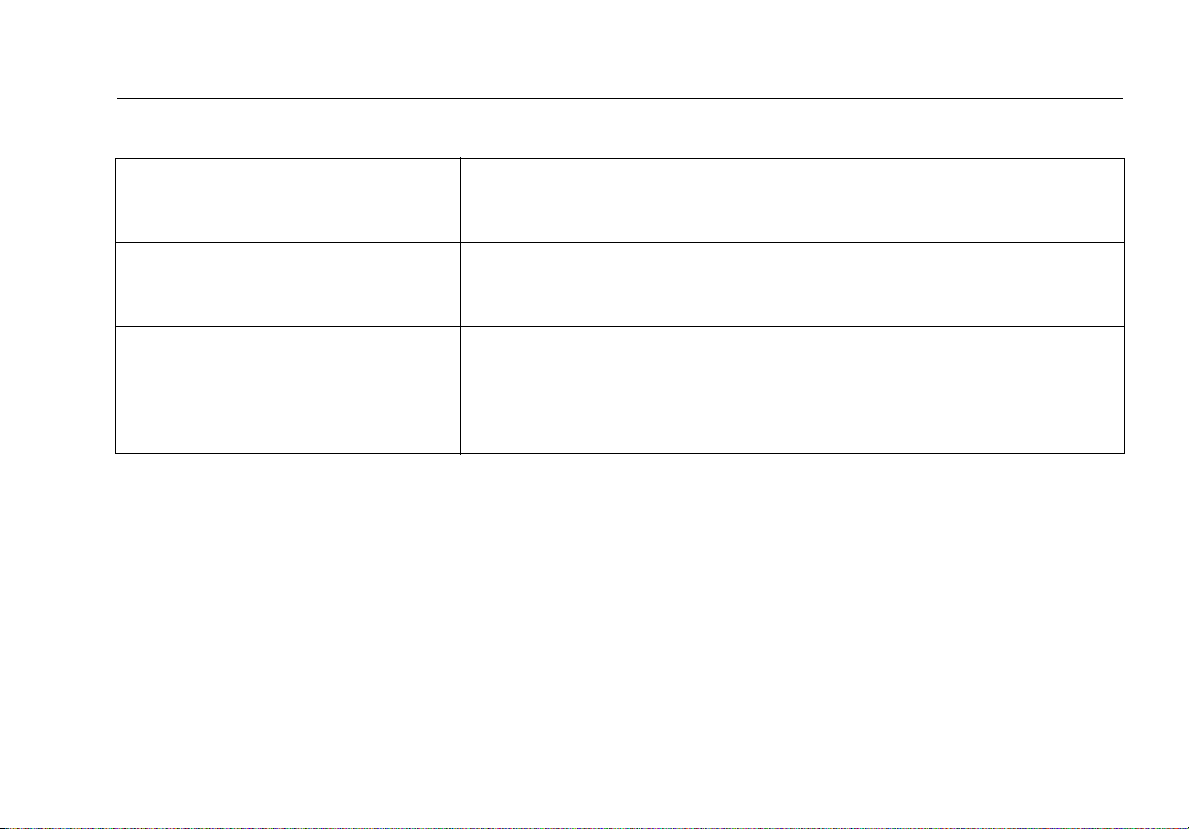
Каковы причины низкой производительности сети или обрыва связи?
Что можно узнать о вашей сети
Достаточен ли уровень мощности
сигнала?
Выберите Точки доступа. На экране Точки доступа отображается уровень
мощности сигнала в каждой из точек доступа. Выберите точку доступа, для которой
нужна дополнительная информация о мощности сигнала и перегрузке. См. стр. 49.
Сеть слишком занята? Выберите Каналы, чтобы получить обзор данных использования этих каналов и
число точек доступа и подключенных клиентов, используемых каждым из них. Чтобы
посмотреть график, выделите канал и нажмите L. См. стр. 55.
Есть ли в канале помехи, отличные от
помех 802.11?
Выберите Каналы. Помехи, отличные от 802.11, представлены затененной частью
гистограммы. Этот шум может влиять на соединения или производительность
беспроводной LAN. Источником шумов, отличных от помех 802.11, могут быть
®
микроволновые печи, беспроводные телефоны, устройства Bluetooth
, датчики
движения, беспроводные камеры и другие беспроводные устройства. См. стр. 57.
15
Page 24
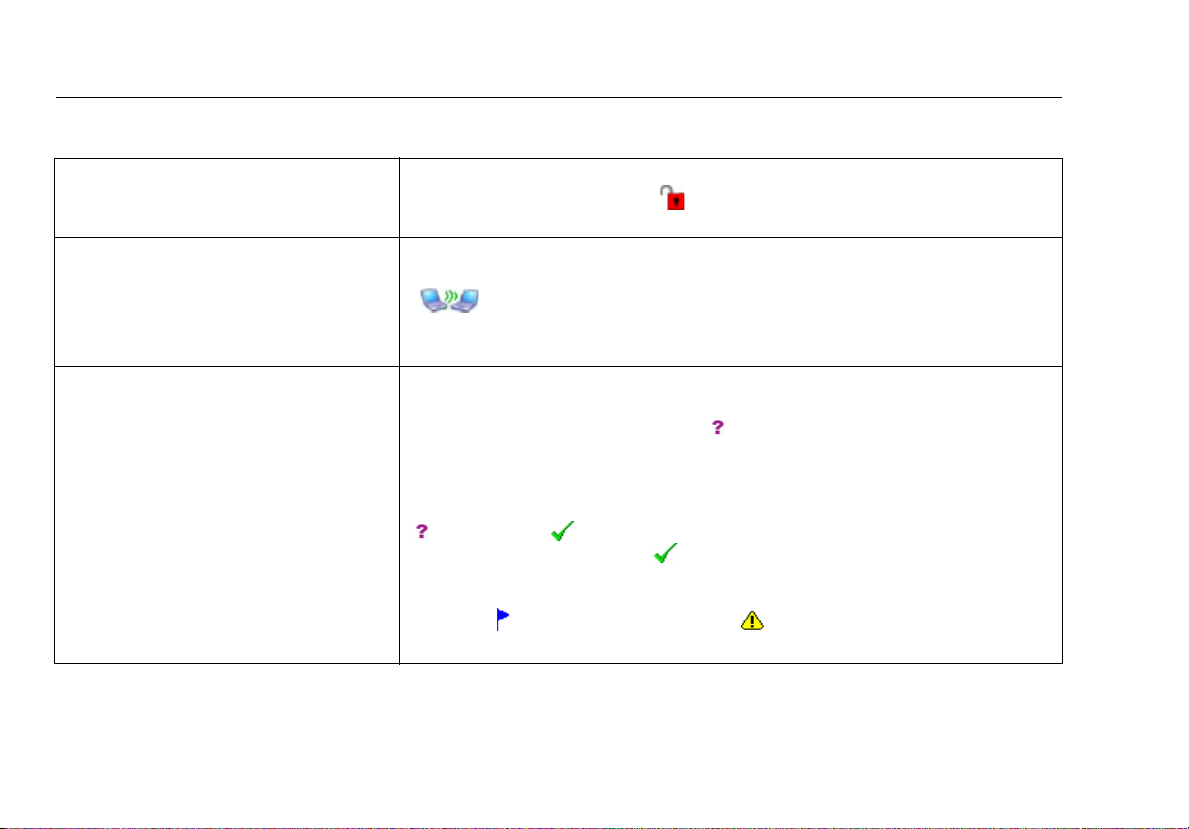
Тестер AirCheck™ для сетей Wi-Fi
Руководство пользователя
Существуют ли в сети угрозы безопасности?
Поддерживают ли сети
предполагаемый уровень
безопасности?
Есть ли в данной области сети с прямым
подключением устройств «ad hoc»?
Есть ли в данной области
неуправляемые точки доступа? Где они
находятся?
Выберите Сети. Сети с незащищенными точками доступа помечаются красной
пиктограммой открытого замка ( ). См. стр. 41.
Выберите Сети. Сети, в которых имеются клиенты с эпизодическим прямым
подключением друг к другу, помечаются значком специализированной сети
(
другу могут представлять угрозу сетевой безопасности или нарушать сетевые
политики. См. стр.
AirCheck можно использовать для упрощения отслеживания состояния авторизации
обнаруженных точек доступа. По умолчанию при обнаружении точек доступа им
присваивается состояние авторизации
отдельных точек доступа или их групп, чтобы указать на их отношение к данной сети,
например, «авторизованная», «соседняя», «неавторизованная».
Также имеется возможность изменить состояние устройств по умолчанию с
доступа будут опознаваться как Авторизованное. Затем можно просмотреть
список и назначить надлежащее состояние отдельным точкам доступа. Например,
если известно, что точка доступа является неуправляемой, ей можно присвоить
состояние
стр. 38.
) в столбце SSID. Клиенты с эпизодическим прямым подключением друг к
41.
Неизвестно. Можно изменить состояние
Неизвестно на Авторизованное. После изменения все обнаруженные точки
Отмеченное устройство или Неавторизованное устройство. См.
16
Page 25
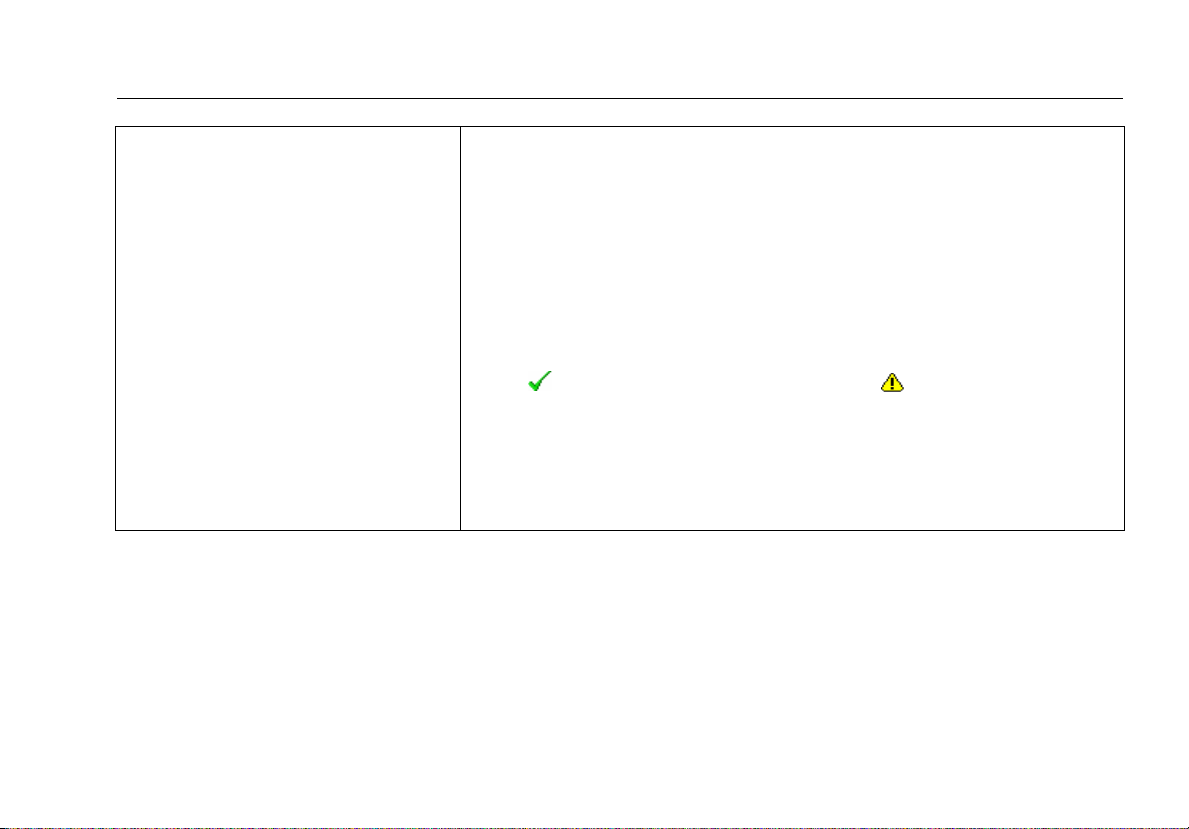
Что можно узнать о вашей сети
Примечание
По желанию в «Автотест» можно включить тест на неуправляемые точки доступа, который
выявляет неуправляемые точки доступа и уведомляет о них. Для включения этой
возможности перейдите на страницу Инструменты > Пороговые значения/Настройки
автотеста > Автотест для неуправляемых точек доступа. Для получения точных и
поддающихся интерпретации результатов теста перед запуском «Автотеста» требуется
настроить ACL точек доступа.
При сохранении профиля заданные ACL также сохраняются как часть профиля.
Можно также назначить серии точек доступа авторизованными или
неавторизованными по BSSID/MAC точки доступа или префиксу MAC поставщика,
выбрав Установить серии ТД в сост. «Автор.» или Установить серии ТД в
сост. «Неавтор.». Эти варианты помогут сберечь время при настройке и оперативно
обеспечить отображение потенциальных проблем. Например, если использование
оборудования определенного поставщика запрещено политикой сети, используйте
префикс MAC данного поставщика для задания данного ACL как неавторизованного.
При обнаружении таких точек доступа они автоматически будут отображаться как
неавторизованные.
17
Page 26
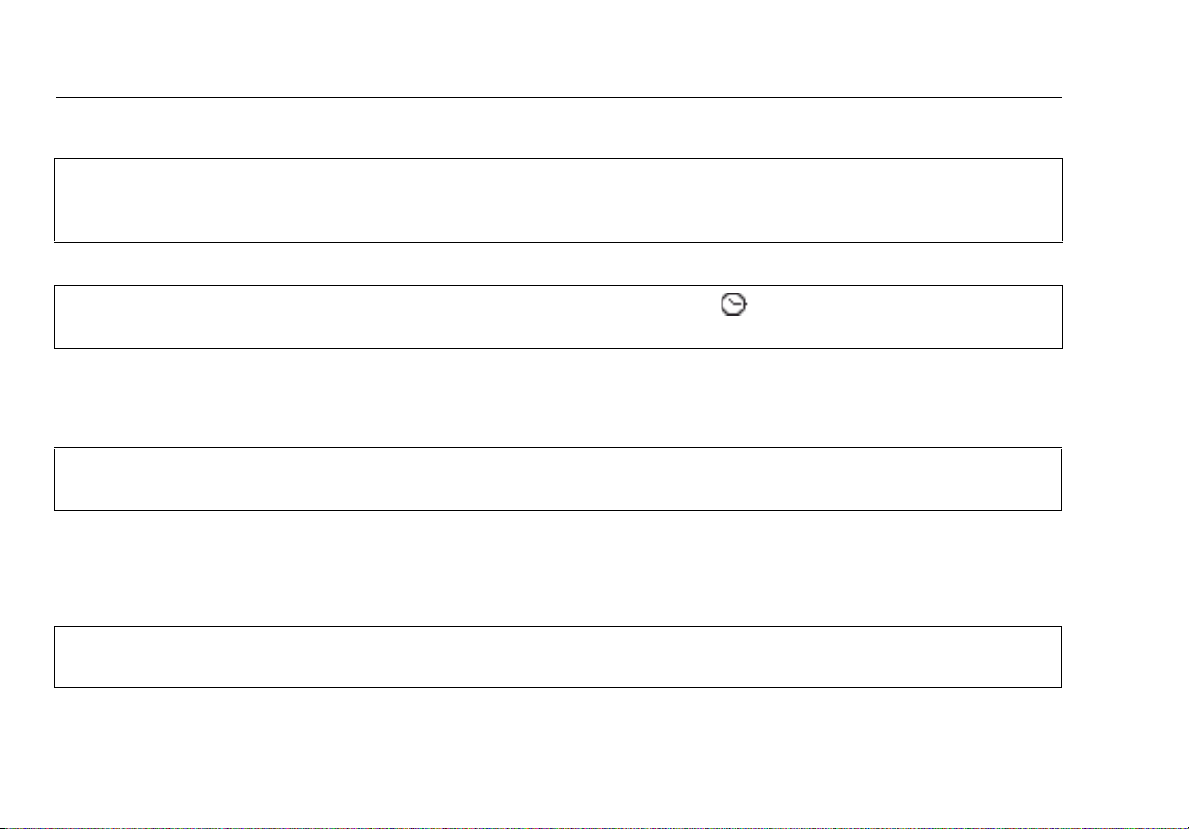
Тестер AirCheck™ для сетей Wi-Fi
Руководство пользователя
Где находится точка доступа?
Выберите Точки доступа, выберите одну точку, затем нажмите Обнаружить на экране Сведения о точке доступа. См. стр. 70.
Также можно использовать дополнительную внешнюю направленную антенну Fluke Networks для ускорения поиска точек доступа.
См. стр. 70.
Какие сети или точки доступа входят в диапазон по мере моего перемещения?
Отсортируйте список в убывающей последовательности по столбцу временной метки ( ). Нажмите O, затем перемещайтесь по
области. Входящие в данный диапазон сети или точки доступа добавляются в верхнюю часть списка. См. стр. 42 или 46.
Как составить документ с результатами тестового сеанса и проверки сети?
Сохраните данные сеанса (см. стр. 70), затем используйте программное обеспечение AirCheck Manager, чтобы передать данные в
ПК и создать отчет. См. стр. 82.
Как удалить всю информацию из AirCheck?
Если требуется удалить из тестера все настройки, данные сеансов и профили, выберите Инструменты > Удалить все — удаляются
все данные, которые были сохранены и находились в тестере AirCheck.
18
Page 27
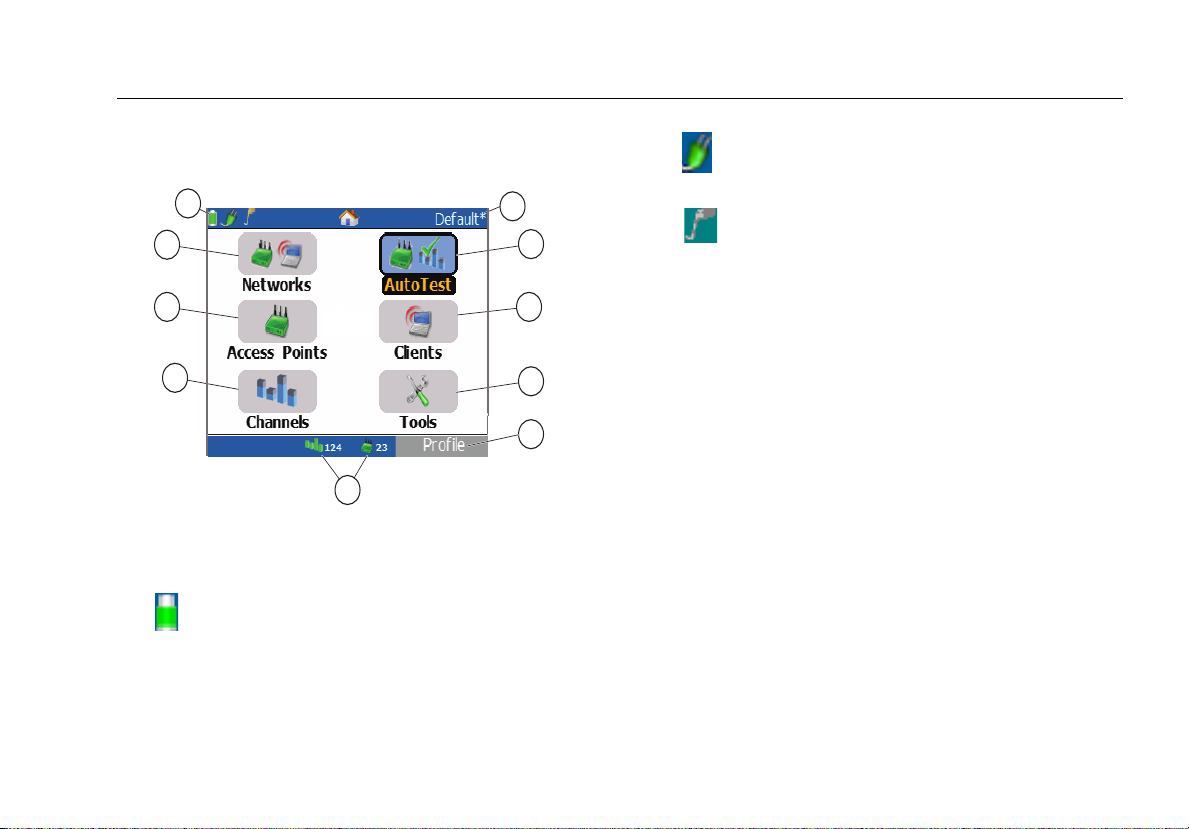
Главный экран
5
11
2
3
4
6
7
8
1
99
10
Главный экран
Показывает, что подключен адаптер питания
переменного тока.
Показывает, что подключена внешняя антенна.
Примечание
AirCheck не выполняет передачу данных и не
подключается к точке доступа, когда
подключена внешняя антенна.
Сети. Обнаружение беспроводных локальных сетей. См.
стр.
39.
Точки доступа. Обнаружение точек доступа. См. стр. 39.
Каналы. Отображение используемых каналов
беспроводной сети. См. стр.
используемого тестером. Профиль будет По
Рис. 4. Главный экран
Отображает состояние батареи. Этот значок
мигает, если уровень заряда батареи низкий.
Подключите адаптер переменного тока, чтобы
зарядить батарею и убедиться в том, что тестер
продолжает работать.
Home.eps
умолчанию , если вы не загрузили другой профиль. Имя
отображается звездочками, если вы изменили
настройки тестера после загрузки или сохранения
профиля. См. стр. 81.
Автотест. Автоматическая проверка исправности сети
путем наблюдения за качеством эфира (использование
каналов и помехи), качеством сети (покрытие сети и
возможность подключения) и наличием сетей «ad hoc».
Обнаружение неуправляемых точек доступа является
дополнительной возможностью и требует настройки
списков контроля доступа.
55. Имя профиля,
19
Page 28
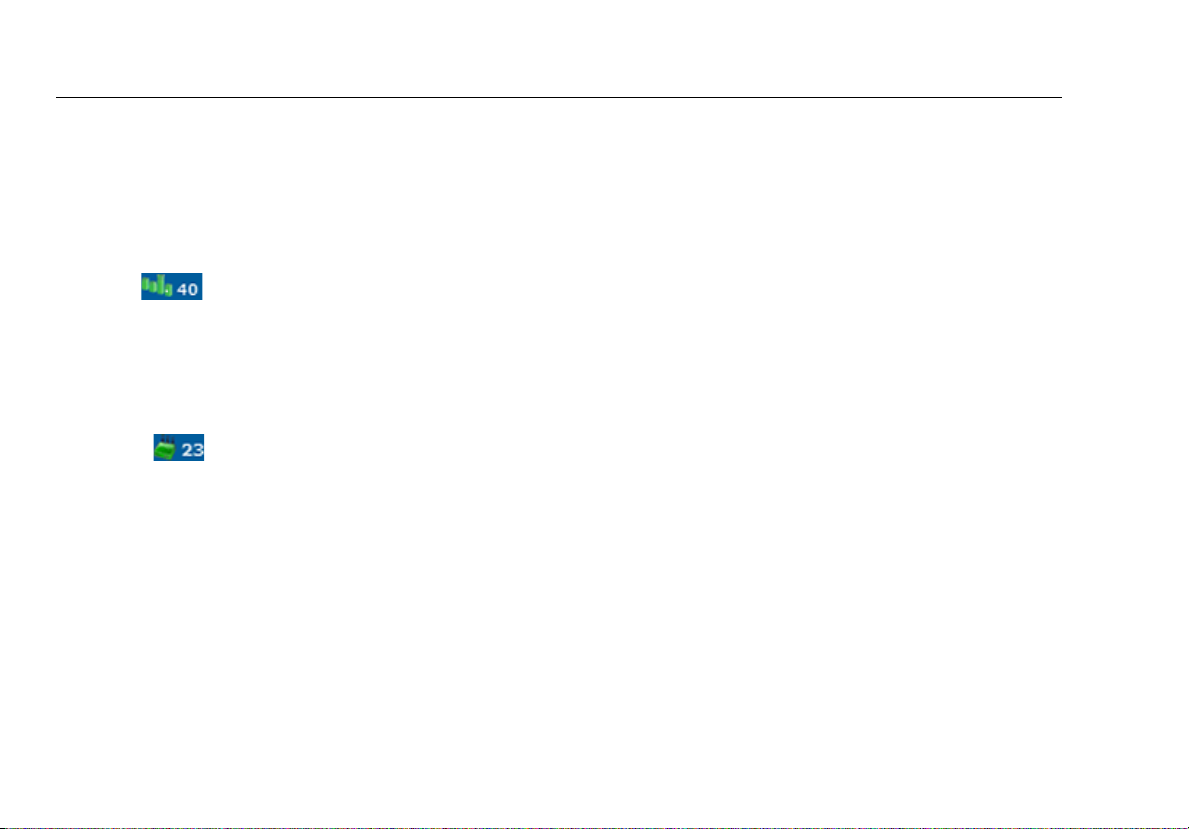
Тестер AirCheck™ для сетей Wi-Fi
Руководство пользователя
Клиенты. Выполняет обнаружение связанных и
несвязанных (т. е. тестовых) клиентов.
Инструменты. Возможность управления файлами и
настройками.
Профиль. Позволяет загружать или сохранять профиль.
На главном экране нажмите
Слева. Канал, отслеживаемый тестером в данный
момент. Цвет полосок отображает состояние кода страны
в отношении нормативных требований области. Значок
красного цвета может указывать на использование
канала, являющегося запрещенным для заданной в
данный момент страны, и/или на прием другого кода
страны. См.
Справа. Количество физических точек доступа,
обнаруженных тестером. При этом отображается число
физических точек доступа, если включен режим
Сгруппировать виртуальные ТД
В базе данных точек доступа тестера может храниться до
500 точек доступа. Когда значок точек доступа
отображается желтым, это означает, что было
обнаружено 400 или более точек доступа. Когда значок
точек доступа отображается красным, это означает, что
было обнаружено 500 или более точек доступа и что база
данных точек доступа заполнена. Новые обнаруженные
точки доступа в список включены не будут.
"Режим работы 802.11d" на стр. 36.
Профиль.
. См. стр. 31.
Использование автотеста для диагностики работоспособности сети
Автотест автоматически проверяет исправности сети путем
наблюдения за качеством эфира, наличием сетей «ad hoc»,
качеством сети и угрозами от неуправляемых беспроводных
точек доступа, если эти параметры настроены.
Примечание
Если SSID не были сконфигурированы, т. е. добавлены
в AirCheck, автотест будет выполнен для всех SSID.
Если SSID были добавлены, проверка будет
выполняться только по этим SSID. Проверка
подключения будет выполняться только для SSID,
для которых были сконфигурированы
регистрационные данные безопасности.
20
Page 29
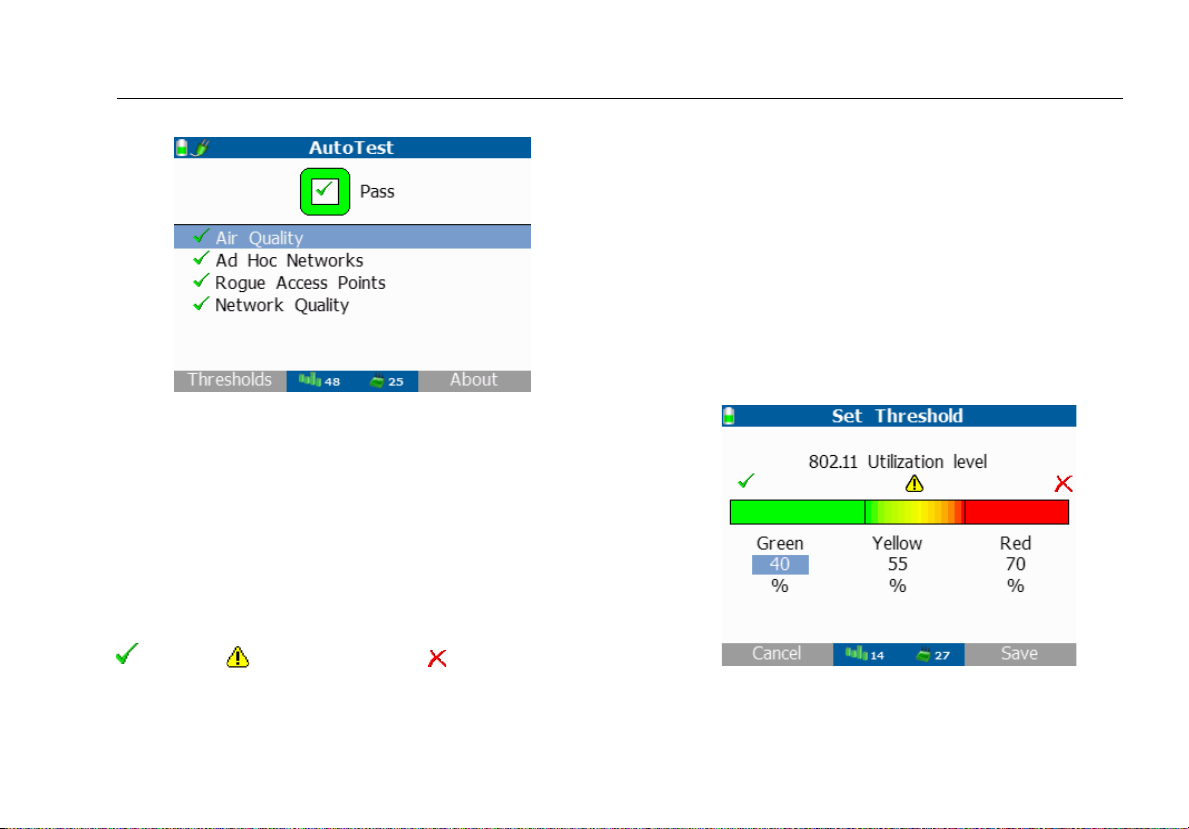
Использование автотеста для диагностики работоспособности сети
ffy34.bmp
Рис. 5. Экран результатов автотеста
Качество связи
Измерение качества связи отображается использованием
каналов 802.11, использование каналов не-802.11 и помехи
совмещенных каналов.
Использование канала 802.11
Результаты измерения загрузки каналов 802.11 включают в
себя три канала Wi-Fi с максимальной загрузкой 802.11 и
отображаются в виде измеренного значения и рейтингом:
Пройдено Предупреждение или Сбой.
Сохранить профиль, чтобы настройки не потерялись при
выключении питания тестера. На главном экране нажмите
Профили, выделите и выберите Сохранить профиль.
Либо сохраните профили с меню Инструменты >
Управление профилями / паролями сети > Сохранить
профиль.
Данное измерение основано на пределах, которые задаются
на экране Инструменты > Пределы/настройки автотеста
> Пределы использования канала 802.11, который
приведен на следующем рисунке.
21
Page 30
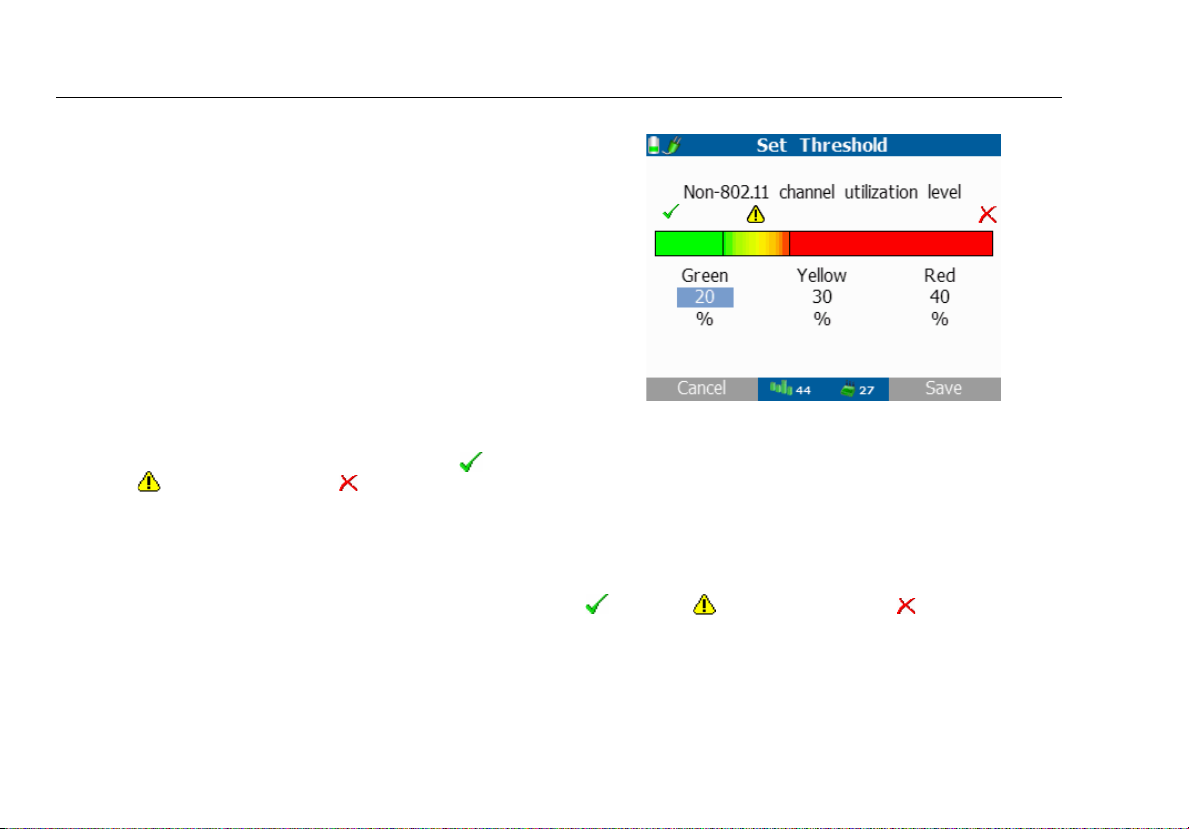
Тестер AirCheck™ для сетей Wi-Fi
Руководство пользователя
ffy22.bmp
Рис. 6. Пределы использования канала 802.11 по
умолчанию
Нажмите Пороговые значения для просмотра
пороговых значений автотеста, используемых для отчета о
состоянии сети.
Изменение пороговых значений выполняется на экране
Инструменты > Пороговые пределы/Настройки
автотеста.
Исп-ние каналов, отличных от 802.11
Результаты использования каналов, отличных от 802.11,
включают три основных канала, отличных от 802.11, с
максимальным уровнями интерференции, т. е. с
максимальным уровнем помех. Отображается значение
показателя использования канала, а также рейтинг
Пройдено Предупреждение или Сбой.
Использование изменяется в зависимости от времени суток,
числа клиентов, которые перешли от проводной сети на
беспроводную, а также уровня помех, создаваемых такими
устройствами, как микроволновые печи, видеокамеры и т. д.
Данное измерение основано на пределах, которые задаются
на экране Инструменты > Пределы/настройки автотеста
> Пределы использования канала не-802.11.
ffy23.bmp
Рис. 7. Пределы использования канала не-802.11 по
умолчанию
Помехи совм. канала
Результаты оценки интерференции совмещенных каналов
включают количество перекрывающихся ТД, которые
превышают предел качества сигнала, а также рейтинг
Пройдено Предупреждение или Сбой. Пределы
для данного теста задаются на экране Инструменты >
Пределы/Настройки автотеста > Пределы качества сети
в совм. канале, а предел интенсивности сигнала задается на
экране Инструменты > Пределы/Настройки автотеста >
Пределы уровня сигнала.
22
Page 31

ffy24.bmp
Рис. 8. Уровень качества связи в совмещенном канале по
умолчанию
Использование автотеста для диагностики работоспособности сети
ffy25.bmp
Рис. 9. Предел уровня сигнала по умолчанию
Данное измерение не зависит от SSID и учитывает только
число ТД и качество их сигнала.
Сети Ad Hoc
Результаты теста сетей «ad hoc» показывают наличие
клиентских устройств с рейтингом Пройдено
Предупреждение или Сбой. В результатах содержится
список всех сетей «ad hoc», обнаруженных в вашем
местоположении.
23
Page 32

Тестер AirCheck™ для сетей Wi-Fi
Руководство пользователя
Клиентские устройства взаимодействуют с другими клиентами
напрямую, минуя точку доступа. Через эти устройства хакеры могут
получить доступ к данным, передаваемым в сети. (Некоторые
сетевые ИТ-политики допускают использование в сети устройств
«ad hoc».)
Неуправляемые точки доступа
Тест на наличие неуправляемых точек доступа указывает на
наличие обнаруженных неавторизованных точек доступа, а
также рейтинг
Сбой. В результатах содержится список всех неуправляемых
точек доступа, обнаруженных в вашем расположении. Для
идентификации неуправляемых точек доступа требуется
конфигурация списка управления доступом (ACL). По
умолчанию тест неуправляемых точек доступа выключен.
Однако, когда он включен, он выполняется в составе
автотеста. Чтобы включить тест неуправляемых точек доступа,
выберите
автотеста > Тест неуправляемых точек доступа
Изначально все точки доступа устанавливаются в состояние по
умолчанию Неизвестно, но также возможно состояние
Авторизованная. См. стр. 39.
Инструменты > Пороговые значения / Настройки
Пройдено Предупреждение или
.
Чтобы установить статус ACL, перейдите к исходному экрану и
выберите экран Точки доступа. Затем выберите
отредактируйте каждую точку доступа. Выберите Установить
все ТД в сост. «Автор.», чтобы установить все обнаруженные
точки доступа в состояние «Авторизованная». Это можно
сделать также на экране Автотест > Неуправляемые точки
доступа: выберите ACL, выделите точку доступа и еще раз
выберите ACL. Установите флажок рядом со следующим типом
авторизации и нажмите кнопку возврата
Примечание
После изменения ACL в автотесте необходимо
повторно выполнить автотест для применения
изменений.
Неавторизованное устройство
Авторизованное устройство
Соседнее устройство
Неизвестное устройство
Отмеченное устройство
Установить все ТД в сост. «Автор.»
Установить все серии ТД в сост. «Автор.»
Установить все серии ТД в сост. «Неавтор.»
.
ACL и
Качество сети</Z6>
24
Page 33

Использование автотеста для диагностики работоспособности сети
Измерение качества сети проверяет имеющуюся доступность
сети, существование помех от точек доступа, использующих
один канал, что может замедлить работу сети, согласованность
методов обеспечения безопасности, используемых ТД в сети, а
также возможность подключения и использования сети (доступ
к сервисам, другим устройствам) и качество сети.
ffy26.bmp
Рис. 10. основной дисплей автотеста
Безопасность сети может устанавливаться на исходном экране
путем выбора меню Сети > Подключить и выполнения
процедур на экранах настройки безопасности. См. Ввод
регистрационных данных безопасности на стр. 59 для
ознакомления с процедурами Подключение.
Проверки качества сети выполняются для всех SSID в текущем
профиле, и результаты проверки выводятся на экране
«Качество сети». Если в профиле не заданы SSID, то проверка
будет выполняться по всем обнаруженным SSID.
Результаты теста подключения показывают, можете ли вы
подключиться в вашем текущем расположении.
Работоспособность подключения, а именно скорость
передачи пакетов, число повторных передач пакетов,
возможность обнаружения других устройств в сети,
например, тест «ping».
Результаты отображаются с указанием рейтинга Пройдено,
Предупреждение или Сбой. Для выполнения теста
подключения необходимо задать безопасность SSID, в
противном случае отобразится:
25
Page 34

Тестер AirCheck™ для сетей Wi-Fi
Руководство пользователя
ffy27.bmp
Рис. 11. Исследование качества сети SSID
Настройка тестера
Чтобы изменить настройки тестера, выберите меню
Инструменты на исходном экране. См таблицу 2 на стр. 29.
Изменение настроек для языка и страны
1
Выберите меню Инструменты.
2
Чтобы изменить язык для экранов, выберите Установить
язык. Выделите язык и затем нажмите кнопку
(Сохранить).
3
Чтобы изменить страну, выберите Установить страну,
затем выберите страну, где вы будете использовать тестер,
и затем нажмите
Save (Сохранить). См. стр. 34.
Создание профиля для подключения к защищенным сетям
Профили представляют собой файлы, содержащие настройки
безопасности для сетей и настройки конфигурации для тестера.
Настройки сети включают в себя мандаты безопасности
(security credentials). Мандаты безопасности позволяют тестеру
подключаться к сетям и выполнять проверки эхотестирования,
обнаружение DNS-серверов, DHCP-серверов и
маршрутизатора по умолчанию.
Save
В профилях содержатся настройки/мандаты безопасности
сетей, с помощью которых тестер может подключаться к сетям.
Профиль можно защищать с помощь пароля, так чтобы
неавторизованные пользователи не могли использовать тестер
для подключения к защищенным сетям и не могли получить
доступ к мандатам безопасности сетей в приложении AirCheck
Manager для ПК.
Вы можете сохранить настройки с тестера в качестве профиля
или использовать AirCheck Manager для создания профиля на
персональном компьютере.
На исходном экране отображается имя профиля,
используемого тестером. Имя отображается звездочками, если
вы изменили настройки тестера после загрузки или сохранения
профиля. Тестер сохранит изменения во временном файле.
Тестер использует временный файл как текущий профиль. Если
сохранить профиль, тестер копирует изменения в профиль,
отображаемый на исходном экране.
Профили, созданные в AirCheck Manager, включают следующие
настройки:
·
Пароль для профиля
·
Мандаты безопасности для сетей (шифрование, имя
пользователя, пароль и т. д.)
·
Статус авторизации сетей (SSID) и точек доступа
·
IP-адреса, используемые для тестов подключения через
порт TCP или «ping»
26
Page 35

·
Все настройки 802.11 (например, Включить диапазон 2,4
ГГц и Включить диапазон 5 ГГц. См. стр.
·
Страна
·
Настройки автотеста
·
Настройки порога для гистограмм
Если сохранить профиль, используя его в это время на тестере,
тестер добавит в профиль следующие настройки:
·
Настройка звукового сигнала для функции обнаружения
·
Настройка автоматического выключения
·
Последовательности порядка сортировки для списков
сетей, точек доступа и клиентов
Чтобы передать профиль с персонального компьютера на
тестер
1
Используйте Настройка профиля в программе AirCheck
Manager для создания профиля.
2
Используйте USB-кабель, поставляемый с тестером, чтобы
подключить тестер к ПК.
3
Используйте функцию передачи в меню Настройка
профиля для передачи профиля на тестер.
Чтобы загрузить профиль, находящийся в тестере
1
На главном экране нажмите Профили.
2
Выделите и нажмите L Загрузить профиль.
3
Выделите профиль и затем нажмите Загрузить
31.)
Настройка тестера
или
1
Выберите Инструменты > Управление паролями
профиля/сети, затем выберите Загрузить профиль.
2
Выделите профиль, нажмите L, затем нажмите
Загрузить.
Примечание
Если файл не является допустимым профилем, либо
имеет отличное от «.ACP» расширение, то тестер
показывает сообщение «Невозможно загрузить
выбранный профиль».
3
При необходимости введите пароль для профиля.
Примечание
Вы должны ввести пароль при первой загрузке профиля
в тестер. Чтобы снова установить защиту паролем
для всех профилей, выберите Инструменты >
Восстановить заводские настройки.
Чтобы сохранить текущие настройки в качестве профиля
1
Выберите Инструменты > Управление паролями
профиля/сети, затем выберите Сохранить профиль.
·
Чтобы сохранить профиль с показанным именем файла,
нажмите
папке PROFILES.
·
Чтобы перезаписать профиль, сохраненный на тестере,
выделите профиль, нажмите
Сохранить, затем нажмите
Сохранить. Тестер сохраняет профиль в
L, нажмите
OK.
27
Page 36

Тестер AirCheck™ для сетей Wi-Fi
Руководство пользователя
·
Чтобы редактировать имя файла, нажмите
Редактировать.
Примечание
Имя файла может иметь длину не более 8 символов с
расширением из 3 символов. Расширение должно быть
«.ACP», если вы хотите видеть профиль в программе
AirCheck Manager.
·
Чтобы удалить символы в имени файла, нажмите
Удалить.
·
Для добавления символов к имени файла,
используйте кнопки
символа, а затем нажмите кнопку
·
Для перемещения курсора в имени файла, выделите
имя файла, а затем нажмите кнопку
·
Чтобы сохранить профиль с измененным именем
файла, нажмите
профиль в папке PROFILES.
Чтобы удалить профиль
1
Выберите Инструменты> Управление файлами.
2
Выберите Удалить файл.
3
Выберите папку PROFILES.
4
Выделите профиль и нажмите кнопку L.
5
Нажмите Удалить.
для выделения
L.
.
Сохранить. Тестер сохраняет
Настройки
В таблице 2 приведено описание различных настроек и
указаны экраны, на которые влияют данные настройки. Доступ
к настройкам осуществляется на экране Инструменты.
Изменив настройку, нажмите
изменений. Чтобы выйти без сохранения настроек, нажмите
Сохранить для сохранения
Отмена.
Примечание
Чтобы сохранить настройки в профиле, выберите
Инструменты > Управление профилями / паролями
сети > Сохранить профиль или нажмите
Профиль на главном экране и затем Сохранить
профиль. Имя профиля отображается в правом
верхнем углу исходного экрана. Если профиль
отображается со звездочкой (*), это обозначает, что
настройки были изменены и профиль не сохранен.
28
Page 37

Табл. 2. Настройки в меню «Инструменты»
Настройка тестера
Настройки пределов/
автотеста
Позволяет устанавливать пределы, которые используются для Автотеста и иных измерений,
выполняемых тестером. См. стр.
Предупреждение, или Сбой на основании данных пределов.
Автотест не подключается к открытым SSID, если они не были добавлены вручную в приложении
AirCheck Manager и сохранены в профиле AirCheck.
Подключение к сети в профиле — если данный флажок установлен, возможность подключения к
SSID в текущем профиле проверяется в рамках автотеста качества сети. В тест включены SSID с
настроенными параметрами безопасности, а также открытые/незащищенные SSID.
Автотест неуправляемых точек доступа — если этот флажок установлен, тест неуправляемых
точек доступа выполняется в составе автотеста. Для получения точных результатов теста
необходимо настроить ACL до запуска теста. См. стр. 24.
Предел сигнала — указывает относительное расстояние до ТД/клиента. Отображается в
автотесте>, при проверке качества сети и на экране «Сведения о клиентах». Используется
глобально, а не только в автотесте.
Предел шума — Обнаруженный уровень шума. Отображается в «Качество сети» > Помехи/
безопасность совмещенных каналов > при подробном просмотре информации на экране
«Сведения о ТД». Используется глобально, а не только в автотесте.
Отношение сигнал/шум — измерение/прогнозирование качества сигнала для подключения
клиента. Отображается на экране «Автотест > Качество покрытия сети». Используется глобально, а
не только в автотесте.
Предел покрытия сети — Количество ТД в SSID, необходимое для прохождения проверки
покрытия в Автотесте > при проверке покрытия и качества сети.
Предел использования 802.11 — Процент времени, когда в канале имеются пакеты 802.11 при
сборе результатов автотестом. Отображается на экране «Качество связи».
Предел использования не-802.11 — Процент времени, когда в канале имелся избыточный шум
при сборе результатов автотестом. Отображается на экране «Качество связи».
37. Измерения могут отображать Пройдено,
29
Page 38

Тестер AirCheck™ для сетей Wi-Fi
Руководство пользователя
Табл. 2. Настройки в меню «Инструменты» (продолжение)
Настройки пределов/
автотеста
(продолжение)
Управление файлами Переименовать файл — позволяет переименовать файлы профиля и сеанса.
Предел помех совмещенного канала для качества связи — Помехи, создаваемые несколькими
ТД в одном канале. Отображается на экране «Качество связи».
Предел совмещенных каналов для качества связи — ТД с совпад. SSID накладываются на канал.
Отображается на экране «Качество сети» под разделом «Сведения подключения».
Пределы скорости повт. попыток — Процент пакетов эхотестирования, которые были повторно
отправлены при проверке эхотестированием. Отображается на экране «Качество сети» под
разделом «Сведения подключения».
Уровень скорости обмена пакетами в подключенном состоянии — значение скорости обмена
пакетами в процентах от максимальной поддерживаемой ТД скорости, т. е. фактическая/макс. = %.
Отображается на экране «Качество сети» в «Сведения подключения».
Предел минимального сигнала — проверки помех совмещенных каналов игнорируют ТД ниже
этого уровня сигнала. Отображается на экране «Качество сети» под разделом «Сведения
подключения» и в результатах проверки помех совмещенных каналов и качества связи.
Удалить файл — позволяет удалить файлы профиля и сеанса.
Примечание
Текущие измерения сохраняются в файл сеанса при нажатии P.
30
Page 39

Табл. 2. Настройки в меню «Инструменты» (продолжение)
Настройка тестера
Управление настройками
802.11
Примечание
Эти настройки изменяют
способ поиска и отображения
точек доступа тестером.
Перед использованием
тестера убедитесь в том,
что вы хорошо
представляете себе
назначение этих настроек.
Позволяет вам задавать опции для каналов и списки точек доступа.
·
Включить диапазон 2,4 ГГц, Включить диапазон 5 ГГц: выбор одного или обоих диапазонов
частот для просмотра сетей и точек доступа из одного или из обоих диапазонов.
·
Передать сканирующие запросы: для обнаружения точек доступа тестер прослушивает
широковещательную передачу SSID на каждом канале. Тестер может обнаружить лишь те точки доступа,
которые производят широковещание своих SSID, пока тестер находится на том же канале. Для более
быстрого обнаружения тестер передает кадры тестовых запросов по умолчанию, чтобы получить
ответы от точек доступа.
Поскольку сканирующие запросы увеличивают загрузку канала, тестер не передает их, когда вы
просматриваете экраны со сведениями об использовании канала или когда вы подключены к внешней
антенне.
·
Сгруппировать виртуальные точки доступа: когда точка доступа производит широковещание
нескольких SSID и/или MAC-адресов (идентификаторов
точками доступа. Виртуальные точки доступа могут поддерживать различные сети с одной и той же
физической точки доступа. Точка доступа, использующая два радиомодуля для широковещания
нескольких MAC-адресов, может поддерживать сети на разных каналах.
Если разрешен режим Сгруппировать виртуальные ТД, то виртуальные точки доступа
отображаются как единственная точка доступа в списке
широковещательную передачу имени (показано в столбце
которые она поддерживает, отображается в столбце
SSIDs
».
Если точка доступа не производит широковещательную передачу имени, она отмечается звездочкой в
столбце или столбцах, в которых BSID различается в зависимости от виртуальных точек доступа. Чтобы
просмотреть MAC-адреса и идентификаторы
доступа в списке
По умолчанию эта настройка активна.
Точки доступа.
SSID для виртуальных точек доступа, выберите точку
BSSID), то MAC-адреса являются виртуальными
Точки доступа. Если точка доступа производит
Имя/MAC), то число идентификаторов SSID,
SSID. Например, в этом столбце отображается «2
31
Page 40

Тестер AirCheck™ для сетей Wi-Fi
Руководство пользователя
Табл. 2. Настройки в меню «Инструменты» (продолжение)
Управление настройками
802.11 (продолжение)
·
Затенить точки доступа, которые не удается обнаружить: если тестер не обнаружил точку
доступа в течение четырех циклов по всем каналам, то эта точка доступа выделяется серым
цветом в списке Точки доступа. Это настройка по умолчанию.
·
Удалить точки доступа, которые не удается обнаружить: если тестер не обнаружил точку
доступа в течение четырех циклов по всем каналам, то он удаляет эту точку доступа из списка
Точки доступа.
·
Использовать пользовательскую настройку сигнала: измерения силы сигнала,
произведенные с помощью различных моделей беспроводных тестеров или с клиентских
устройств и используемые в качестве справочных, иногда бывают противоречивыми.
Разница, главным образом, объясняется техническими характеристиками антенн. Для
устранения противоречий между устройствами на данном экране вы можете задать
смещение от измерений AirCheck.
32
Page 41

Табл. 2. Настройки в меню «Инструменты» (продолжение)
Настройка тестера
Управление паролями
профиля / сети
Позволяет изменять пароль профиля (отсутствует по умолчанию) и редактировать настройки/
мандаты безопасности сетей, которые были заданы ранее. Парольная защита профиля не
допускает несанкционированный доступ к ранее определенным мандатам безопасности сетей.
Чтобы изменить пароль профиля, выберите Изменить пароль профиля, введите профиль и
выберите Изменить. Или выберите Удалить для удаления пароля.
Чтобы изменить мандаты безопасности сети, выберите Редактировать сети и выберите сеть,
которую требуется редактировать. AirCheck поддерживает следующие форматы шифрования:
Open, WEP, Legacy 802.1X, WPA Personal, WPA2 Personal, WPA Enterprise и WPA2 Enterprise.
Примечание
AirCheck не поддерживает аутентификацию Cisco LEAP или Cisco PPK (попакетную смену
ключа шифрования).
Загрузить профиль — загрузка ранее сохраненного профиля. В профилях содержатся все
конфигурационные настройки тестера, включая мандаты безопасности SSID.
Сохранить профиль — сохранение текущих настроек в файл профиля. Изменение имени по
умолчанию, которое отображается в нижней части экрана, производится нажатием кнопки
Редактировать.
Изменить целевые устройства — позволяет выбрать или отменить отправку запросов в
целевые устройства при запуске автотеста. Доступные целевые устройства: шлюз по умолчанию,
сервер DHCP, основной и дополнительный серверы DNS. По умолчанию выбраны шлюз по
умолчанию и сервер DHCP.
Можно добавить собственные IP-цели. Выберите Добавить для ввода имени хоста или IPадреса прямо в тестере. AirCheck Manager также позволяет добавить назначенный номер порта.
См. онлайн-справку AirCheck, в которой содержится дополнительная информация
.
33
Page 42

Тестер AirCheck™ для сетей Wi-Fi
Руководство пользователя
Табл. 2. Настройки в меню «Инструменты» (продолжение)
Установить время и дату. Позволяет установить время и дату. Используйте для выбора настройки, затем используйте
для изменения настройки, которое тестер включит в сохраненные результаты.
Установить страну Каналы, которые не допускается использовать для выбранной вами страны, выделяются
красным цветом на экранах Использование канала, Сведения об использовании канала и
Сведения о точке доступа . См.
передают код страны, не соответствующий этой настройке, отмечены красными полосками в
столбце 802.11.
Установить язык Установка языка для пользовательского интерфейса.
"Режим работы 802.11d" на стр. 36. Точки доступа, которые
Просмотр сведений об
AirCheck
Яркость и авт. выключение Уменьшить яркость дисплея — Позволяет задать яркость дисплея для использования в
Отображение серийного номера тестера, его MAC-адреса, версии программного обеспечения,
версии USB и версии радиооборудования.
условиях недостаточной освещенности. Установите флажок и выберите Сохранить для
изменения параметра
Автоматическое отключение разрешено — когда этот флажок установлен, тестер
выключается автоматически после 10 минут бездействия (отсутствуют нажатия клавиш). При
автоматическом выключении тестер не сохраняет результаты сеанса тестирования. Он
сохраняет изменения, сделанные вами в профиле. Тестер не выключается автоматически, если
подключен адаптер переменного тока. Чтобы сохранить настройки, нажмите
Чтобы выйти без сохранения настроек, нажмите Отмена.
Сохранить.
34
Page 43

Табл. 2. Настройки в меню «Инструменты» (продолжение)
Настройка тестера
Восстановить заводские
настройки
Удалить все Выполняется очистка всех данных тестера, включая профили и сохраненные данные сеансов.
Возвращаются значения по умолчанию для всех настроек. См. Приложение B.
35
Page 44

Тестер AirCheck™ для сетей Wi-Fi
Руководство пользователя
Режим работы 802.11d
Если точка доступа использует стандарт 802.11d, то она
передает код страны по стандарту ISO в своих уведомительных
сообщениях и ответах на тестовые сканирующие запросы.
Когда тестер получает этот код, то осуществляет передачу лишь
на тех каналах, которые разрешены в данной стране, и
использует только разрешенные уровни мощности.
Если тестер не получил кода страны, то тестер работает в
«международном режиме»:
·
Тестер использует только те каналы и уровни мощности,
которые разрешены во всех странах. Это каналы 1–11 в
диапазоне 2,4 ГГц.
·
Тестер не будет передавать сканирующие запросы на
каналах 12, 13 и 14 в диапазоне 2,4 ГГц.
·
Тестер не будет производить передачу в диапазоне 5 ГГц,
если не обнаружит точки доступа, работающие в этом
диапазоне.
·
Тестер использует самую низкую мощность передачи,
разрешенную во всех странах.
Полоски в нижней части дисплея и пиктограммы на экранах
сетей и точек доступа показывают статус кода страны:
Зеленые полоски: тестер получил код страны от одной или
нескольких точек доступа. Все полученные коды страны
совпадают и соответствуют настройкам в меню
Инструменты > Установить страну. Тестер работает на каналах
и использует уровни мощности, которые разрешены в этой
стране.
Белые полоски: тестер не получил код страны. Тестер
работает в международном режиме.
Красные полоски: тестер получил код страны, который
отличается от настроек в меню Инструменты > Установить
страну. Для идентификации сети или точки доступа,
передающей этот код, выберите Сети или Точки доступа, а
затем найдите красные полоски в столбце 802.11.
На экране Сведения о точке доступа отображается код страны
по стандарту 802.11d, который передает точка доступа. В
приложении приведены страны, соответствующие кодам.
36
Page 45

A
Изменение пороговых значений цвета в гистограммах
Цвета гистограмм показывают, выше или ниже заданного
порога уровень мощности или шума сигнала, а также
отношение сигнал/шум (SNR) и т. д. Они представлены красным,
желтым или зеленым цветом. Пределы можно изменять в
соответствии с характеристиками вашей сети.
Чтобы изменить пределы
1
Выберите меню Инструменты.
2
Выберите Пределы/Настройки автотеста.
3
Выберите объект. На рис. 12 показан порядок изменения
пороговых значения для цвета.
Примечание
При автотесте результаты, отображаемые зеленым или
лучше, обозначают, что проверка пройдена, результаты,
отображаемые красным или ниже, означают сбой, результаты
между красным и зеленым приводят к отображению
предупреждения.
Настройка тестера
B
CCC
ffy05.eps
Рис. 12. Изменение пороговых значений цвета в
гистограмме
Используйте для выбора цвета. Используйте ,
чтобы увеличить или уменьшить значение измеряемой
величины для данного цвета.
Вертикальные линии показывают, где на гистограмме
находится установленное вами значение.
Чтобы сохранить ваши настройки, нажмите
Сохранить. Чтобы выйти без сохранения настроек,
нажмите Отмена.
37
Page 46

Тестер AirCheck™ для сетей Wi-Fi
Руководство пользователя
Установить статус авторизации точек доступа
Если вы установите статус авторизации для каждой точки
доступа, то вы сможете быстро видеть, находится ли
определенная точка доступа в авторизованной части сети.
Точки доступа будут иметь статус Неавторизовано () в
столбце списка контроля доступа (ACL), пока вы не измените
статус. За один раз можно выбрать одну точку доступа и
изменить ее статус. Вы также можете выбрать Изменить все ТД
на авторизованные и затем вернуться для идентификации
всех точек доступа, не имеющих статуса авторизации.
Чтобы установить статус авторизации точки доступа
1
Выберите Точки доступа.
2
Если точка доступа имеет более одного MAC-адреса, а вы
хотите назначить MAC-адресам разные статусы
авторизации, то выберите точку доступа.
3
Выделите точку доступа, затем нажмите ACL.
4
Выделите статус на экране Статус авторизации, нажмите
L, затем нажмите .
Неавторизованное устройство: точка доступа не имеет
статуса авторизации.
Авторизованное устройство: точка доступа авторизована
для подключения к сети.
Соседнее устройство: обнаружены точки доступа,
принадлежащие соседним компаниям или людям.
Неизвестное устройство: точка доступа
обнаружена или состояние авторизации не было установлено для
отражения отношений в сети
Отмеченное устройство: вы можете использовать этот
символ для точек доступа, за которыми хотите следить.
Например, если вы предполагаете, что некоторая точка
доступа является неуправляемой, вы можете отметить ее
флажком, пока не получите дополнительные сведения о ней.
Установить все ТД в сост. «Автор.»: установка всех
точек доступа в тестере в состояние «Авторизованная».
Установить все серии ТД в сост. «Автор.»:
разрешение устанавливать все серии ТД в состояние
«Авторизованная» на основании адреса BSSID/MAC или
префикса MAC производителя.
Установить все серии ТД в сост. «Неавтор.»:
разрешение устанавливать серии ТД в состояние
«Неуправляемая» на основании префикса BSSID/MAC или
префикса MAC производителя. Используйте этот флажок,
когда требуется исключить (отменить авторизацию)
определенного производителя или BSSID из сети.
.
ранее не была
38
Page 47

Обнаружение сетей и точек доступа
Флажки для установки серии ТД экономят время настройки и
обеспечивают быстрое обнаружение возможных проблем
безопасности или политики. Например, если использование
оборудования определенного поставщика запрещено
политикой сети, используйте префикс MAC данного
поставщика для задания данного ACL как
неавторизованного или отмеченного. После обнаружения
таких ТД они будут помещены в отчет.
Настройка состояния авторизации по умолчанию
1
Выберите меню Инструменты.
2
Выберите Установить авторизацию (ACL) по
умолчанию
3
Выберите Установить состояние «Неизвестная» или
Установить состояние «Авторизованная», затем
нажмите Сохранить.
Примечание
Если точка доступа не осуществляет передачи, но вы
знаете ее MAC-адрес, то вы можете использовать
AirCheck Manager для придания точке доступа
статуса авторизации. Сохраните статус в профиле
на ПК, затем передайте этот профиль на тестер.
Обнаружение сетей и точек доступа
Примечание
По умолчанию тестер обнаруживает сигналы
беспроводной сети в частотных диапазонах 2,4 ГГц (b/
g/n) и 5 ГГц (a/n/ac). Чтобы изменить эти настройки,
выберите Инструменты, затем выберите
Управление настройками 802.11.
Для обнаружения сетей или точек доступа
1
На исходном экране выберите Сети или Точки доступа.
Тестер показывает список Сети или список Точки доступа
(рис.
13 и 14).
2
Для просмотра подробных сведений о точке доступа (рис.
15) используйте
, чтобы выделить точку доступа, затем нажмите L.
39
Page 48

Тестер AirCheck™ для сетей Wi-Fi
Руководство пользователя
ПримечаниеПримечания
SSID отображается черным цветом, если сеть (или
точка доступа) находится в зоне доступа. Текст SSID
отображается серым цветом, чтобы показать, что
сеть (или точка доступа) не подавала сигналы или
сейчас находится вне диапазона доступа (если
установлен флажок Затенить точки доступа,
которые не удается обнаружить). Текст SSID
становится фиолетовым, чтобы показать, что
справа имеется дополнительная информация о
состоянии сети (или точки доступа).
Поиск определенного устройства
Можно выполнять поиск определенной точки доступа в списке
обнаруженных точек доступа.
Поиск определенной точки доступа
1
На главном экране выделите значок Точки доступа и
нажмите
2
Выделите и выберите BSSID/MAC, MAC производителя
или Имя
3
Введите информацию и нажмите Поиск.
Если искомое устройство находится в диапазоне обнаружения,
устройство будет выделено на экране точек доступа.
Поиск.
1
На главном экране выделите значок Клиенты и нажмите
Поиск.
2
Выделите и выберите BSSID/MAC или MAC
производителя.
3
Введите информацию и нажмите Поиск.
Если искомое устройство обнаружено, оно будет выделено на
экране точек доступа.
Поиск определенного клиента
40
Page 49

Рис. 13. Список сетей (идентификаторов SSID)
N
I
Обнаружение сетей и точек доступа
ffy03.eps
41
Page 50

Тестер AirCheck™ для сетей Wi-Fi
Руководство пользователя
– время первого обнаружения сети тестером. Для
просмотра сетей в некотором диапазоне с прокруткой
области отсортируйте список сетей по столбцу временной
метки в убывающем порядке.
Нажмите O, затем перемещайтесь по области. Входящие в
данный диапазон сети добавляются в верхнюю часть
списка. Сети, не принадлежащие данному диапазону,
затеняются, если включен режим Затенить ТД, которые не
обнаружить.
ACL – состояние авторизации точки доступа. По умолчанию
установлено состояние
изменить на Авторизованное. Измените состояние
каждой из точек доступа, чтобы показать ее связь с вашей
сетью. См. стр.
(...): не все точки доступа в сети имеют одинаковое
состояние авторизации.
38.
Неизвестно, но его можно
: максимальный уровень мощности сигнала во всех
точках доступа для сети с данным SSID. Вы можете изменить
пороговые значения для цвета в гистограммах. См. стр.
37.
Сигнал/шум: отношение сигнал/шум измеряет
интенсивность сигнала относительно шума и является
характеристикой качества сигнала для надежного
подключения клиента. Отношение измеряется в
децибелах (дБ). Одинаковые переделы используются
как при данной проверке, так и при автотесте и
настраиваются на экране Инструменты > Пределы/
настройки автотеста .
– состояние безопасности сети:
Красный открытый замок — функция безопасности в
сетях не включена.
Желтый закрытый замок: один или несколько точек
доступа используют протокол WEP или протокол
безопасности Cisco LEAP. Эти протоколы менее надежны по
сравнению с остальными протоколами.
Зеленый закрытый замок — во всех точках доступа
используются более надежные протоколы безопасности
чем протокол WEP, например, WPA или WPA2.
(...) – не во всех точках доступа в сети используется
одинаковый тип безопасности. Например, одна точка
используется протокол WEP, а другая – протокол WPA.
— число точек доступа, обнаруживаемых тестером в
данном местоположении.
SSID: Service Set Identifier (сетевой идентификатор). Имя
беспроводной сети.
Сети, не обнаруженные тестером в последних попытках,
затеняются, если включен режим Затенить ТД, которые не
обнаружить (см.стр. 32).
42
Page 51

Обнаружение сетей и точек доступа
– в сети есть устройства, работающие в режиме ad
hoc. Такие устройства взаимодействуют с другими
устройствами напрямую, минуя точку доступа, которая
составляет часть сети. Через устройства «ad hoc» хакеры
могут получить доступ к данным, передаваемым в сети.
(Некоторые сетевые ИТ-политики допускают
использование в сети устройств «ad hoc».)
[Скрытый] – сеть не передает свой SSID.
Если SSID отображается в квадратных скобках, тестер
обнаружил скрытый SSID в пакетах, полученных от других
беспроводных клиентов. В приложении AirCheck Manager
данные SSID отображаются без квадратных скобок.
802.11 – стандарты 802.11, используемые точками доступа
в сети:
802.11a – используется в полосе частот 5 ГГц.
802.11b – используется в полосе частот 2,4 ГГц.
802.11g – используется в полосе частот 2,4 ГГц.
802.11n – может использоваться в полосах частот 2,4
или 5 ГГц.
802.11ac – используется диапазон 5 ГГц.
Красные полоски: тестер получил код страны по
стандарту 802.11d от точки доступа. Страна не
соответствует стране, выбранной в меню Инструменты >
Установить страну в тестере.
– одна или несколько точек доступа
используют связанный (bonded) канал. Точки доступа, в
которых используется стандарт 802.11n, могут связывать
некоторый канал с каналом расширения в диапазоне выше
( ) или ниже ( ) данного канала для создания
одного канала 40 МГц. Такой расширенный канал повышает
пропускную способность сети.
(...) — не во всех точках доступа в сети используется
одинаковый стандарт 802.11.
Примечания. Нажмите для прокрутки поля примечаний.
Тестер добавляет примечания автоматически. См. стр.
Информация о сетях, имеющих примечания, окрашена в
фиолетовый цвет.
(...) – сеть имеет несколько примечаний. Чтобы
просмотреть все примечания, выделите сеть, затем дважды
нажмите L для перехода к экрану Сведения о точке
доступа.
51.
– Сортировка1, убывающая и возрастающая
последовательности
– Сортировка2, убывающая и возрастающая
последовательности
Примечание
Крупная стрелка означает сортировку 1. Малая
стрелка означает сортировку 2.
43
Page 52

Тестер AirCheck™ для сетей Wi-Fi
Руководство пользователя
Для сортировки списка в возрастающем или убывающем
порядке воспользуйтесь
заголовка столбца, а затем нажмите
Сортировка 1. Например, чтобы быстро найти точку
доступа с самым сильным сигналом выделите в
верхней части столбца, затем нажмите
Сортировка1. После этого точка доступа с самым сильным
сигналом будет отображаться в начале списка.
Для сортировки второго порядка выделите заголовок
другого столбца, затем нажмите
и для выделения
L или
L или
Сортировка2.
Нажмите Подключить для подключения к выбранной
сети. См. стр.
Кнопка подключения отображается как “Подключить*”,
если тестер не может подключиться к выделенной сети. См.
стр. 61.
61.
Канал, отслеживаемый тестером в данный момент.
Цвет полосок отображает состояние кода страны в
отношении нормативных требований области. См.
работы 802.11d" на стр. 36.
"Режим
– число точек доступа, обнаруживаемых тестером в
данном местоположении. Это число не включает в себя
число виртуальных точек доступа, если выбран режим
Сгруппировать виртуальные ТД. См. стр. 31.
В базе данных точек доступа тестера может храниться до
500 точек доступа. Когда значок точек доступа
отображается желтым, это означает, что было обнаружено
400 или более точек доступа.
Когда значок точек доступа отображается красным, это
означает, что было обнаружено 500 или более точек
доступа и что база данных точек доступа заполнена. Новые
обнаруженные точки доступа в список включены не будут.
Для просмотра описания значков на экране Сети, нажмите
Легенда.
Для просмотра подробных данных о точках доступа в сети
используйте
рис.
14.
для выделения сети, затем нажмите L. См.
44
Page 53

Рис. 14. Список точек доступа
O
Обнаружение сетей и точек доступа
ffy02.eps
45
Page 54

Тестер AirCheck™ для сетей Wi-Fi
Руководство пользователя
: Время первого обнаружения точки доступа тестером.
Для просмотра точек доступа в некотором диапазоне с
прокруткой области отсортируйте список сетей по столбцу
временной метки в убывающем порядке.
Нажмите O, затем перемещайтесь по области. Входящие в
данный диапазон точки доступа добавляются в верхнюю
часть списка. Точки доступа, не принадлежащие данному
диапазону, затеняются, если включен режим Затенить ТД,
которые не обнаружить.
ACL – состояние авторизации точки доступа. По умолчанию
установлено состояние
изменить на Авторизованное в соответствии со
своими потребностями. Измените состояние каждой из
точек доступа, чтобы показать ее связь с вашей сетью. См.
стр. 38.
(...): Виртуальные точки доступа или MAC-адреса одной и
той же точки доступа имеют разные настройки статуса
авторизации. Обычно вы будете устанавливать для них
одинаковый статус авторизации.
Неизвестно, но его можно
: Канал, используемый точкой доступа.
Сигнал/шум: уровень сигнал/шум измеряет
интенсивность сигнала относительно шума. Отношение
измеряется в децибелах (дБ).
: Уровень мощности сигнала. При наличии
нескольких ТД в данном столбце указывается
интенсивность самого сильного сигнала. Вы можете
изменить пороговые значения для цвета в гистограммах.
См. стр.
37.
Имя/MAC-адрес: имя или MAC-адрес точки доступа. Адрес
начинается с сокращенного кода производителя, если этот
код имеется. См. «oui_abbr.txt» на стр.
*: Точка доступа производит широковещание более чем
одного MAC-адреса (BSSID). Для просмотра MAC-адресов
выберите точку доступа. См. «Сгруппировать
виртуальные ТД» на стр. 32.
Точки доступа, не обнаруженные тестером в последних
попытках, затеняются, если включен режим Затенить ТД,
которые не обнаружить (см.стр. 32).
81.
SSID: Service Set Identifier (сетевой идентификатор). Имя
беспроводной сети.
Если точка доступа поддерживает более одного SSID, то
выберите точку доступа для просмотра идентификаторов
SSID. См. «Сгруппировать виртуальные ТД» на стр. 32.
Если вы перешли на этот экран с экрана Сети, то
идентификатор SSID будет показан в верхней части экрана.
Сети, не обнаруженные тестером в последних попытках,
затеняются, если включен режим Затенить ТД, которые не
обнаружить (см.стр. 32).
46
Page 55

Обнаружение сетей и точек доступа
: Сети ad hoc создаются, когда клиентские
устройства обмениваются данным напрямую, минуя точку
доступа. Данный тип сетей может рассматриваться как риск
безопасности, поскольку в них легче получить
несанкционированный доступ к данным в сети.
[Скрытый] – сеть не передает свой SSID.
Если SSID отображается в квадратных скобках, тестер
обнаружил скрытый SSID в пакетах, полученных от других
беспроводных клиентов. В приложении AirCheck Manager
данные SSID отображаются без квадратных скобок.
: Статус безопасности точки доступа:
Красный открытый замок: функция безопасности в
точке доступа не включена.
Желтый открытый замок: в точке доступа используется
протокол безопасности WEP.
Зеленый закрытый замок: точка доступа использует
более надежный протокол безопасности, чем протокол
WEP, например WPA или WPA2.
: Клиентское устройство, работающее в режиме ad
hoc, включено в список точки доступа. Другие клиентские
устройства, подключенные к сети ad hoc, будут
отображаться на вкладке «Клиенты».
(...) – не во всех точках доступа используется одинаковый
тип безопасности. Например, одна точка используется
протокол WEP, а другая – протокол WPA.
802.11: Стандарты 802.11, используемые точкой доступа:
: 802.11a: используется в полосе частот 5 ГГц.
: 802.11b: используется в полосе частот 2,4 ГГц.
: 802.11g: используется в полосе частот 2,4 ГГц.
: 802.11n: может использоваться в полосах частот 2,4 или
5 ГГц.
802.11ac: используется диапазон 5 ГГц.
Красные полоски: тестер получил код страны по
стандарту 802.11d от точки доступа. Страна отличается от
страны, выбранной в меню Инструменты > Установить
страну в тестере.
: Точки доступа, в которых используется
стандарт 802.11n, могут связывать канал с каналом
расширения в диапазоне выше ( ) или ниже ( )
данного канала для создания одного канала 40 МГц. Такой
расширенный канал повышает пропускную способность
сети.
(...) – не во всех точках доступа используется одинаковый
стандарт 802.11.
47
Page 56

Тестер AirCheck™ для сетей Wi-Fi
Руководство пользователя
Примечания. Нажмите для прокрутки поля
примечаний. Тестер добавляет примечания автоматически.
См. стр. 51. Информация о точках доступа, имеющих
примечания, окрашена в фиолетовый цвет.
(...) – точка доступа имеет несколько примечаний. Для
просмотра всех примечаний перейдите на экран Сведения
о точке доступа.
– Сортировка1, убывающая и возрастающая
последовательности
последовательности
Для сортировки списка в возрастающем или убывающем
порядке воспользуйтесь и для выделения
заголовка столбца, а затем нажмите
Сортировка 1. Например, чтобы быстро найти точку
доступа с самым сильным сигналом выделите в
верхней части столбца, затем нажмите
Сортировка1. После этого точка доступа с самым сильным
сигналом будет отображаться в начале списка.
Для сортировки второго порядка выделите заголовок
другого столбца, затем нажмите
– Сортировка2, убывающая и возрастающая
L или
L или
Сортировка2.
Нажмите Подключить для подключения к
выделенной точке доступа. См. стр.
Кнопка подключения отображается как «Подключить*»,
если тестер не может подключиться к выделенной точке
доступа. См. стр. 61.
61.
Для подключения к защищенной точке доступа тестер
должен иметь профиль, содержащий мандат безопасности.
См. стр. 26.
Канал, отслеживаемый тесте ром в данный момент.
Цвет полосок отображает состояние кода страны в
отношении нормативных требований области. См.
работы 802.11d" на стр. 36
"Режим
Число точек доступа, обнаруживаемых тестером в
данном местоположении. Это число не включает в себя
число виртуальных точек доступа, если выбран режим
Сгруппировать виртуальные ТД. См. стр. 32.
В базе данных точек доступа тестера может храниться до
500 точек доступа. Когда значок точек доступа
отображается желтым, это означает, что было обнаружено
400 или более точек доступа.
Когда значок точек доступа отображается красным, это
означает, что было обнаружено 500 или более точек
доступа и что база данных точек доступа заполнена. Новые
обнаруженные точки доступа в список включены не будут.
Нажмите AC L, чтобы изменить статус авторизации для
выделенной точки доступа. См. стр.
Чтобы просмотреть подробные сведения о конкретной точке
доступа, выделите эту точку доступа и нажмите
38.
L. См. рис. 15.
48
Page 57

A
B
D
E
F
G
J
K
I
H
L
M
N
O
PQR
Рис. 15. Экран сведений о точке доступа
S
C
ffy06.eps
Обнаружение сетей и точек доступа
Канал и частота точки доступа. Номер отображается
красным цветом, если данный канал не разрешен в стране,
выбранной в пункте меню Инструменты > Установить
страну.
: Первичный канал () связан с каналом
расширения, который указан над ним ( ) или под ним
( ), чтобы получить один 40-МГц канал. Такой
расширенный канал повышает пропускную способность
сети. Канал расширения показан в разделе Возможности
802.11n ().
Уровень мощности сигнала (S), уровень шума (N) и
отношение сигнал/шум (Сигнал/Шум). Вы можете изменить
пороговые значения для цвета в гистограммах. Если тестер
не получает сигнал от точки доступа, полоски
отображаются серым цветом. См. стр. 37.
Имя: имя точки доступа, если имя включено в кадры
уведомительных сообщений и в кадры отклика на тестовые
сканирующие запросы.
SSID: Service Set Identifier (сетевой идентификатор). Имя
сети, использующей точки доступа.
BSSID: Basic Service Set Identifier (идентификатор базового
сервисного набора). MAC-адрес точки доступа.
Примечание
Некоторые точки доступа имеют разные MAC-адреса
для проводного и для беспроводного интерфейса.
Статус авторизации для точки доступа.
49
Page 58

Тестер AirCheck™ для сетей Wi-Fi
Руководство пользователя
Статус безопасности точки доступа:
Стандарты 802.11, которые может использовать точка
доступа:
Возможности 802.11n: примечания для точек доступа,
которые могут использовать стандарт 802.11n. См.
на стр. 52.
Табл. 4
Параметры страны для ТД: код страны, который передает
точка доступа. Если Параметры страны для ТД не
соответствуют Параметрам страны для AirCheck, то эта
точка доступа имеет красные полоски в столбце 802.11. См.
"Режим работы 802.11d" на стр. 36. В приложении
приведены страны, соответствующие кодам.
Параметры страны для AirCheck: код страны, выбранный
в пункте меню Инструменты > Установить страну. См.
"Режим работы 802.11d" на стр. 36. В приложении
приведены страны, соответствующие кодам.
Обнаружено клиентов: XX, ТД сообщает: XX: число
обнаруженных клиентов и число клиентов, о которых
сообщает точка доступа. «--» отображается, если точка
доступа не передает количество своих клиентов.
Прошло секунд с момента последнего обнаружения:
число секунд с момента, когда тестер получал сигналы от
точки доступа.
Примечания для точки доступа. См. Табл. 3 на стр. 51.
Нажмите Клиенты для подключения к точке доступа.
См. стр.
61.
Канал, отслеживаемый тесте ром в данный момент.
Цвет полосок отображает состояние кода страны в
отношении нормативных требований области. См.
работы 802.11d" на стр. 36
"Режим
– число точек доступа, обнаруживаемых тестером в
данном местоположении. Это число не включает в себя
число виртуальных точек доступа, если выбран режим
Сгруппировать виртуальные ТД. См. стр.
В базе данных точек доступа тестера может храниться до
500 точек доступа. Когда значок точек доступа
отображается желтым, это означает, что было обнаружено
400 или более точек доступа.
Когда значок точек доступа отображается красным, это
означает, что было обнаружено 500 или более точек
доступа и что база данных точек доступа заполнена. Новые
обнаруженные точки доступа в список включены не будут.
31.
Нажмите Обнаружить для поиска точки доступа. См.
стр.
70.
50
Page 59

Примечания для сетей и точек доступа
Примечания для сетей и точек доступа
В таблицах 3 и 4 приведены описания для примечаний, которые
тестер может добавлять для сетей и точек доступа.
Табл. 3. Примечания для сетей и точек доступа
Сеть ad hoc работает Этот идентификатор SSID представляет сеть с прямым эпизодическим подключением (ad
hoc). Работа в режиме ad hoc позволяет беспроводным устройствам (клиентам),
находящимся в пределах зоны покрытия друг другом, обнаруживать и обмениваться
данными по одноранговой связи без использования точки доступа. Сети ad hoc могут
представлять угрозу для безопасности. Они обладают малой защитой или не обладают
защитой вовсе и создают «мост», с помощью которого неавторизованные пользователи
могут получить доступ к корпоративным данным. Некоторые сетевые политики ИТ
допускают наличие сетей ad hoc, например, для временного использования или для обмена
файлами в рамках небольшой мобильной группы.
<c
Использ. канала незаконно в этой
стране
Возможные помехи —
перекрытие со стандартными
каналами
В сети неск. типов обесп.
безопасн.
Точка доступа использует канал, который не разрешен в стране, выбранной в пункте меню
Инструменты > Установить страну. Убедитесь в правильности кода страны, выбранного в
пункте меню Инструменты > Установить страну.
Точка доступа использует канал в диапазоне 2,4 ГГц, который может перекрываться с
соседними каналами. Это может приводить к помехам на соседних каналах.
Примечание
В Соединенных Штатах не перекрываются друг с другом каналы 1, 6 и 11.
Не во всех точках доступа для данного SSID используется одинаковый тип защиты.
51
Page 60

Тестер AirCheck™ для сетей Wi-Fi
Руководство пользователя
Табл. 3. Примечания для сетей и точек доступа (продолжение)
40-МГц устройства 802.11n не
рекомендуются в диапазоне 2,4
ГГц
Непредвиденный код страны от ТДКод страны от этой точки доступа не соответствует стране, выбранной в меню
Табл. 4. Возможности 802.11n (отображается на экране Сведения о точках доступа)
ТД исп. каналы 40МГц, если
возможно
ТД использует только каналы 20
МГц
ТД приним. пак. 802.11n
Greenfield
Вы не должны связывать каналы в диапазоне 2,4 ГГц, поскольку в этом диапазоне частот
существует лишь три канала, не перекрывающихся друг с другом. Если вы свяжете два
канала, то для использования другими устройствами останется лишь один канал.
Инструменты > Установить страну в тестере.
В некоторых ситуациях точка доступа не будет использовать каналы 40 МГц. Примеры:
·
Точка доступа обнаружила другие точки доступа или клиентов, которые используют
каналы, перекрывающиеся с каналами 40 МГц.
·
Клиент, использующий точку доступа, обнаружил подобные точки доступа или
клиентов, после чего предложил этой точке не применять каналы 40 МГц.
См. стандарт 802.11n для получения информации обо всех ситуациях, когда точки доступа
не будут использовать каналы 40 МГц.
Пользователь настроил точку доступа для использования только каналов 20 МГц.
Скорость работы точки доступа может повыситься, если она использует пакеты Greenfield.
52
Page 61

Примечания для сетей и точек доступа
Табл. 4. Возможности 802.11n (отображается на экране Сведения о точках доступа) (продолжение)
ТД не прин. пакеты 802.11n
Greenfield
ТД обнаружила устройства
802.11a, b, g
ТД не обнаружила устройства
802.11a, b, g
Точка доступа не будет принимать пакеты 802.11n Greenfield. Пользователь настроил точку
доступа так, чтобы никогда не использовать пакеты Greenfield, то есть точка доступа
обнаруживает клиентов a, b или g и не будет работать в режиме 802.11n.
Точка доступа должна использовать защиту, чтобы не создавать проблем при передаче для
устройств a, b или g. Процедуры защиты снижают скорость работы сети 802.11n.
·
Точка доступа обнаружила точки доступа или клиентов 802.11a, b или g.
·
Клиент, использующий эту точку доступа, обнаружил точки доступа или клиентов
802.11a, b или g.
Для точки доступа нет необходимости использовать защиту, чтобы не создавать проблем
при передаче для устройств a, b или g. Точка доступа может работать с максимальной
скоростью.
53
Page 62

Тестер AirCheck™ для сетей Wi-Fi
Руководство пользователя
Табл. 4. Возможности 802.11n (отображается на экране Сведения о точках доступа) (продолжение)
Максимальная скорость приема В это время имеет место максимальная скорость приема данных для точки доступа.
Скорость может изменяться по мере того, как точка доступа адаптируется к изменениям в
трафике беспроводной сети в данной зоне.
·
20 МГц или 40 МГц: ширина канала, которая необходима для достижения
максимальной скорости.
·
Потоков: X: число потоков данных, которые точка доступа использует для достижения
максимальной скорости обмена данными.
·
1/2 GI: точка доступа использует короткий защитный интервал (400 нс вместо 800 нс)
для получения максимальной скорости обмена данными. Например, короткий
защитный интервал может повысить скорость приема с 270 Мбит/с до 300 Мбит/с.
54
Page 63

Если тестер не обнаружил точку доступа
A
CEFD
B
Если тестер не обнаружил точку
доступа
В некоторых ситуациях тестер не будет обнаруживать точку
доступа:
·
Тестер не может обнаружить точку доступа, поскольку вы
находитесь на слишком большом расстоянии от нее.
·
Точка доступа не передает уведомляющие сообщения,
когда тестер прослушивает канал, используемый этой
точкой доступа.
·
Тестер не может обнаружить точку доступа, потому что
сигнал не в состоянии проникнуть сквозь стену или другое
препятствие.
·
Слишком большие помехи на канале, используемом
точкой доступа. Выберите Каналы для просмотра уровня
помех для не-802.11 источников сигналов на данном
канале.
Использование канала
Функция использования канала показывает вам величину
трафика беспроводной сети на каждом канале. Она также
показывает помехи от не-802.11 источников сигнала.На рис. 16
показан экран Использование канала.
Для просмотра подробных сведений по каналу (рис. 17)
используйте
, чтобы выделить канал, затем нажмите
L.
Чтобы изменить полосы частот для этой функции, выберите
Инструменты, затем выберите Управление настройками
802.11. См таблицу 2 на стр. 29.
Рис. 16. Экран использования канала
ffy08.eps
55
Page 64

Тестер AirCheck™ для сетей Wi-Fi
Руководство пользователя
Гистограммы показывают, насколько используется
пропускная способность канала устройствами 802.11
(синяя) и не-802.11 устройствами (серая). Чем выше столбик,
тем более загружен канал.
Кружки на гистограммах показывают, сколькими точками
доступа используется канал. При выделении канала число
активных точек доступа будет показано над гистограммой.
Каналы, не имеющие точек доступа, могут демонстрировать
загруженность устройствами 802.11 из-за перекрытия с
другими точками доступа на соседних каналах.
По умолчанию тестер показывает каналы в диапазонах 2,4
ГГц т 5 ГГц. Чтобы видеть только один диапазон, измените
настройки в пункте меню Инструменты > Управление
настройками 802.11.
Нажмите Список ТД для просмотра точек доступа,
использующих выбранный канал.
Канал, отслеживаемый тестером в данный момент.
Цвет полосок отображает состояние кода страны в
отношении нормативных требований области. См.
работы 802.11d" на стр. 36
"Режим
Число точек доступа, обнаруживаемых тестером в
данном местоположении. При этом отображается число
физических точек доступа, если выбран режим
Сгруппировать виртуальные ТД. См. стр. 31.
В базе данных точек доступа тестера может храниться до
500 точек доступа. Когда значок точек доступа
отображается желтым, это означает, что было обнаружено
400 или более точек доступа.
Когда значок точек доступа отображается красным, это
означает, что было обнаружено 500 или более точек
доступа и что база данных точек доступа заполнена. Новые
обнаруженные точки доступа в список включены не будут.
Для просмотра описаний значков на экране
Использование канала нажмите
Легенда.
56
Page 65

A
C
D
B
I
J
D
EF
Рис. 17. Экран сведений об использовании канала
Номер канала и частота отслеживаемого канала. Номер
отображается красным цветом, если данный канал не
разрешен в стране, выбранной в пункте меню
Инструменты > Установить страну.
Чтобы изменить канал, нажмите .
GH
ffy09.eps
Использование канала
График использования устройствами 802.11 и помехи от не-
802.11 устройств для выбранного канала в зависимости от
времени в секундах. Чем выше использование, тем более
загружен канал. Слишком большая загруженность каналов
может привести к замедлению работы сети или повлиять на
подключаемость.
Помехи, например, от микроволновой печи.
Не-802.11, 802.11: процентная доля сигналов на канале,
происходящих от не-802.11 устройств (серый цвет) и от
устройств 802.11 (синий цвет).
Источником шумов, отличных от помех 802.11, могут быть
микроволновые печи, беспроводные телефоны, устройства
Bluetooth
другие беспроводные устройства. Этот шум может влиять
на соединения или производительность беспроводной
LAN.
®
, датчики движения, беспроводные камеры и
Нажмите Список ТД для просмотра точек доступа,
использующих канал. См. рис.
14.
Канал, используемый точкой доступа. Цвет
полосок отображает состояние кода страны в отношении
нормативных требований области. Цвет полосок красный,
если тестер получил разные коды страны от двух точек
доступа или более. См.
"Режим работы 802.11d" на стр. 36.
57
Page 66

Тестер AirCheck™ для сетей Wi-Fi
Руководство пользователя
– число точек доступа, обнаруживаемых тестером в
данном местоположении. При этом отображается число
физических точек доступа, если выбран режим
Сгруппировать виртуальные ТД. См. стр. 32.
В базе данных точек доступа тестера может храниться до
500 точек доступа. Когда значок точек доступа
отображается желтым, это означает, что было обнаружено
400 или более точек доступа.
Когда значок точек доступа отображается красным, это
означает, что было обнаружено 500 или более точек
доступа и что база данных точек доступа заполнена. Новые
обнаруженные точки доступа в список включены не будут.
Нажмите Клиенты для просмотра сведений о
клиентах.
Точки доступа: число точек доступа, которые используют
канал. При этом отображается число физических точек
доступа, если выбран режим Сгруппировать
виртуальные ТД. См. стр.
32.
Повторяющиеся SSID: число точек доступа в одной и той
же зоне, использующих совпадающий канал и
поддерживающих одну и ту же сеть. Это может составить
проблему, поскольку точки доступа могут создавать помехи
друг другу.
Проверка возможности подключений
Используйте тесты подключаемости для проверки работы
следующих функций беспроводной сети:
·
Клиенты могут подключаться к сети.
·
Клиенты имеют доступ к сетевым службам (например,
DHCP, DNS и маршрутизаторы).
·
Клиенты могут осуществлять коммуникацию с другими
устройствами за приемлемое время.
·
Диапазон для подключений клиента удовлетворительный.
Тесты также измеряют рабочие параметры, которые
показывают, имеют ли место в сети какие-либо проблемы.
Подключение к сети или точке доступа
Тестер может подключаться к сети (SSID) или к указанной точке
доступа (BSSID), чтобы убедиться в доступности сети или точки
доступа для беспроводных клиентов.
Вы можете также использовать тестер для подключения к
защищенной сети, чтобы проверить правильность мандата
безопасности.
Тестер показывает этапы процедуры подключения и выдает
протокол происходящих событий (рис. 18 и 19).
58
Page 67

Проверка возможности подключений
Кнопка подключения отображается как «Подключить*», если
тестер не может подключиться к выделенной сети или точке
доступа. Это происходит по причине того, что сеть использует
мандат безопасности, который не входит в загруженный
профиль.
Ввод мандатов безопасности с помощью команды «Подключить»
Тестер должен иметь корректный мандат безопасности для
подключения к защищенной сети. Защищенные сети
обозначаются пиктограммой закрытого замка зеленого или
желтого цвета ( ) в столбце безопасности.
Для ввода мандатов безопасности используйте кнопку AirCheck
Подключить* и выполните действия на экранах конфигурации
мандатов безопасности. Также можно использовать
приложение AirCheck Manager для создания профиля,
содержащего мандаты безопасности. Если используется
AirCheck Manager, профиль потребуется перенести и загрузить
в тестер. См. стр. 26.
Чтобы ввести мандаты безопасности:
Примечание
Вы также можете добавить SSID и настроить
мандаты безопасности, перейдя к Инструменты >
Управление паролями профиля / сети >
Редактировать сети > Добавить.
1
На экране Сети или Точки доступа выделите точку доступа /
SSID и выберите кнопку Подключить. На экране Каналы
выберите Список ТД, затем нажмите кнопку Подключить.
2
Нажмите кнопку Подключить* . Отображается
диалоговое окно «Эта сеть не настроена. Настроить?».
Если параметр Подключиться не содержит звездочки,
сеть является открытой или данные безопасности уже
введены.
3
Нажмите OK для перехода к следующему экрану.
Отображается сообщение «Создание сети в текущем
профиле», затем отображается экран Выбрать
аутентификацию.
4
Выделите соответствующий тип шифрования и нажмите
Выбрать.
5
Нажмите Далее . В зависимости от выбранного типа
аутентификации отображается экран WEP > Настройка
ключа WEP, Устаревший 802.1X > Выбор типа EAP или WPA/
WPA2 > Настройка шифрования.
Примечание
Для шагов 6–11 выбран тип шифрования WPA/WPA2.
Экраны WEP и 802.1X слегка отличаются.
59
Page 68

Тестер AirCheck™ для сетей Wi-Fi
Руководство пользователя
6
Выделите соответствующий тип шифрования и нажмите
Выбрать и затем нажмите Далее. Отображается экран
Выбор типа EAP.
7
Выделите тип EAP и нажмите Выбрать.
8
Нажмите Далее. Отображается экран Настройка имени и
пароля пользователя.
Примечание
Выберите Готовотолько после ввода имени
пользователя и пароля. Если выбрано Готово без
ввода данных настроек, подключение будет
невозможно. Затем выберите Инструменты >
Управление паролями профиля / сети, выберите
Редактировать сети, выберите сеть и закончите
ввод настроек безопасности.
9
Нажмите Задать имя пользователя, введите имя
пользователя с помощью экранной клавиатуры и нажмите
Сохранить.
10
Нажмите Задать пароль, введите пароль и нажмите
Сохранить.
11
Нажмите Готово , после чего отобразится экран
Подключиться к сети. AirCheck попытается подключиться к
сети и выполнить ряд тестов.
Примечание
AirCheck может использовать только один набор
мандатов безопасности для одного SSID, даже если у
SSID есть несколько точек доступа, использующих
различные настройки безопасности. Поэтому по
нажатии Подключить (без звездочки) подключение
может не удаться.
Чтобы сохранить профиль с мандатами безопасности
Профиль — это файл, содержащий заданные вами настройки
тестера. Большинство настроек задаются на экране
Инструменты. В тестере можно иметь несколько профилей, но
только один из них используется в каждый момент времени.
После ввода данных безопасности для SSID (или нескольких
SSID) сохраните их в профиле чтобы не потерять их при
выключении тестера.
1
На исходном экране выберите Инструменты, затем
выберите Управление паролями профиля/сети.
2
Выберите Сохранить профиль. Имя профиля
отображается в нижней части экрана.
3
Выберите Сохранить либо выберите Изменить
и измените имя файла профиля.
Чтобы загрузить профиль
1
На исходном экране выберите Инструменты, затем
выберите Управление паролями профиля/сети.
60
Page 69

2
Выберите Загрузить профиль, выделите нужный
профиль, нажмите
L, затем нажмите Загрузить.
Проверка возможности подключений
1
Установите соединение с сетью или точкой доступа, затем
нажмите
Запустить тесты.
или
3
Нажмите Профиль на главном экране, затем нажмите
Загрузить профиль.
Чтобы подключиться к сети
1
Если сеть защищенная, то вы должны загрузить профиль
конфигурации, содержащий мандат безопасности для сети.
См. стр. 26.
2
На исходном экране выберите Сети.
3
Выделите сеть в списке Сети (SSID) , затем нажмите
Подключить.
Чтобы подключиться к заданной точке доступа
1
Если точка доступа защищенная, то вы должны
использовать профиль конфигурации, содержащий мандат
безопасности для точки доступа. См. стр. 26.
2
На исходном экране выберите Точки доступа.
3
Выберите точку доступа в списке Точки доступа, затем
нажмите
Выполнение теста ping или теста подключения через порт
TCP
Подключить.
Примечание
Цели тестирования ping или тестирования подключения
через порт TCP можно добавить, выбрав Инструменты >
Управление паролями профиля/сети > Изменение
целевых устройств > Добавить. Цель можно добавить с
указанием IP-адреса или имени хоста (URL).
Если отображается * справа от Подключить, это
означает, что на тестере не были сконфигурированы
параметры безопасности для данной сети. Нажмите
Подключить*, чтобы пройти процедуру ввода
параметров безопасности.
Просмотр результатов подключения
После нажатия Подключиться начинается процесс
подключения к сети или определенной точке доступа,
результаты отображаются по мере их появления.
61
Page 70

Тестер AirCheck™ для сетей Wi-Fi
B
Руководство пользователя
Рис. 18. Экран подключений
A
C
H
D
SSID, BSSID: имя сети и MAC-адрес точки доступа, которые
тестер использует для подключения. При подключении к
сети тестер обычно соединяется через точку доступа,
имеющую самое высокое отношение сигнал/шум. Если сеть
включает в себя защищенные и незащищенные точки
доступа, а также присутствует мандат безопасности, то
тестер пытается подключиться к защищенной точке
доступа, имеющей самое высокое отношение сигнал/шум. В
некоторых сетях применяется контроллер, подключающий
вас к точке доступа с минимальной величиной трафика.
GEF
ffy04.eps
Этапы процедуры подключения. Список для каждого этапа
сворачивается при завершении этого этапа. Чтобы
развернуть или свернуть список для этапа, выделите этот
этап и нажмите
В составе теста подключения тестер выполняет тест ping
устройств, которые поддерживают подключение
(например, серверов DHCP и DNS), запускает тест
подключения через порт TCP (если пользователь
предоставил имя хоста или IP-адрес) и IP-адреса,
включенные в профиль. Тестер показывает зеленую
галочку ( ), если устройство ответило, либо красный
символ X ( ), если устройство не ответило. Для проверки
достижимости других устройства выполните ping-тест. См.
стр. 64.
L.
62
Page 71

Проверка возможности подключений
, SNR: номер канала и отношение сигнал/шум для точки
доступа. Вы можете изменить пороговые значения для
цвета в гистограммах. См. стр.
37.
Нажмите Запустить тесты для выполнения теста ping
или теста подключения к порту TCP, который включает в
себя тест Дальность соединения. Этот тест обеспечивает
видимость в диапазоне дальности подключения и зоны
охвата ТД. См. стр.
65.
Канал, используемый точкой доступа. Цвет
полосок отображает состояние кода страны в отношении
нормативных требований области. См.
802.11d" на стр. 36.
"Режим работы
Число точек доступа, обнаруживаемых тестером в
данном местоположении. При этом отображается число
физических точек доступа, если выбран режим
Сгруппировать виртуальные ТД. См. стр. 32.
Нажмите Журнал для просмотра подробных
сведений о процедуре подключения. См. рис.
19.
Соединение не было установлено. Тестер прервал процесс
подключения после третьей попытки.
В приложении A описаны сообщения журнала, которые
показывают, когда попытки подключения были
неудачными.
Примечание
На экране журнала подключений нажмите для
прокрутки, чтобы просмотреть временные метки
для каждой записи журнала. Значения временных
меток приведены в секундах.
ffy10.bmp
Рис. 19. Журнал подключений
63
Page 72

Тестер AirCheck™ для сетей Wi-Fi
Руководство пользователя
Тест ping устройства или сервера приложений
Можно ввести адреса для выполнения теста ping других
устройств или серверов приложений (например, вебсерверов). Это позволяет убедиться в доступности других
сетевых устройств и измерить время отклика.
1
Подключение к сети или точке доступа. См. стр. 61.
2
Когда соединение установлено, нажмите
Запускаются тесты.
Выберите IP-адрес из списка или введите новый адрес.
Ввод нового адреса
a. Выберите пункт меню Введите IP-адрес.
b. Исп ользуйте , чтобы выбрать значение для
изменения.
c. Используйте
выделенное значение.
d. Чтобы сохранить адрес, нажмите
На тестере можно задать до 10 целей
эхотестирования.
, чтобы увеличить или уменьшить
Готово.
Примечание
На экране ping-теста (рис. 20) отображаются результаты pingтеста. Чтобы выполнить ping-тест другого адреса, дважды
нажмите , затем выберите или введите другой адрес.
64
Page 73

A
B
C
D
E
F
H
G
KLIJ
ffy21.eps
Рис. 20. Экран ping-теста
SSID, BSSID: имя сети и имя точки доступа в качестве
целевого узла ping-теста.
Выполнение ping-теста или подключения (HTTP, FTP): IP-
адрес для теста ping или теста подключения к порту TCP
целевого устройства и процент не полученных ответов.
Проверка возможности подключений
Минимальный (Мин.), средний (сред.) и максимальный
(макс.) периоды времени ответа на ping-тест для
устройства, а также число пакетов - отправленных,
полученных и потерянных во время ping-теста.
Дальность соединения: дальность соединения
показывает вероятность наилучшего подключения к точке
доступа из вашего местоположения. При наилучшем
возможном соединении обеспечивается 100%-ное
получение ответов (процент отклика) во время ping-теста и
максимально возможная скорость передачи данных.
Значение дальности соединения уменьшается при
удалении от точки доступа. В первую очередь снижается
скорость передачи данных. По мере удаления от точки
доступа процентная доля полученных ответов во время
ping-теста уменьшается, а соединение становится
ненадежным.
Этот тест обеспечивает видимость в диапазоне покрытия
подключенной сети точек доступа и диапазоне дальности
подключения. При подключении к сети графические
результаты теста показывают момент переключения на
другую ТД.
График дальности соединении за последние 120 секунд.
Скорость: скорость передачи данных.
Сигнал/шум: номер канала точки доступа и
отношение сигнал/шум. Вы можете изменить пороговые
значения для цвета в гистограмме. См. стр.
37.
65
Page 74

Тестер AirCheck™ для сетей Wi-Fi
Руководство пользователя
Получено: доля отклика в ping-тесте (число полученных
ответов, поделенное на число отправленных ping-пакетов).
Нажмите Завершить тесты для остановки ping-теста
или теста подключения через порт TCP.
Канал, используемый точкой доступа. Цвет
полосок отображает состояние кода страны в отношении
нормативных требований области. См.
802.11d" на стр. 36
"Режим работы
Число точек доступа, обнаруживаемых тестером в
данном местоположении. При этом отображается число
физических точек доступа, если выбран режим
Сгруппировать виртуальные ТД. См. стр. 32.
Нажмите Журнал для просмотра подробных
сведений о процедуре подключения. См. рис.
19.
Обнаруженные клиенты
Когда тестер включен, он отслеживает каждый канал на
предмет кадров тестовых сканирующих запросов от сетевых
клиентов. Для просмотра клиентов используйте кнопку
Клиенты на исходном экране.
В дополнение к MAC-адресу клиента отображается такая
информация, как используемые каналы, скорость передачи
данных, сканирующие запросы SSID, подключенные SSID и
точка доступа связанного клиента.
На экране клиентов имеется функция Обнаружить, которая
помогает найти клиентов. См. стр. 70.
Когда связанный клиент выделен в тесте. Нажмите
Сведения о точке доступа для просмотра сведений о
связанной точке доступа.
Когда вы используете функцию Клиенты, тестер отслеживает
каждый канал в течение более длительного времени, нежели
при использовании других функций. Это позволяет тестеру
обнаруживать больше клиентов на каждом канале.
Чтобы выполнить обнаружение клиентов
На исходном экране выберите Клиенты. На рис. 21 показан
экран Клиенты.
Для просмотра подробных сведений о каком-либо клиенте
выберите этого клиента, а затем нажмите
Примечание
Тестер отображает наиболее актуальную
информацию о клиенте, только когда клиент
передает данные, а тестер при этом отслеживает
канал, используемый клиентом. Чтобы быстро
собрать информацию о клиентах, перейдите к меню
Инструменты > Управление настройками 802.11 и
включите только один диапазон. Это уменьшает
количество каналов, отслеживаемых тестером.
Поиск определенного клиента
1
На главном экране выделите значок Клиенты и нажмите
L. См. рис. 22.
Поиск.
66
Page 75

2
Выделите и выберите BSSID/MAC или MAC
производителя.
3
Введите информацию и нажмите Поиск.
Обнаруженные клиенты
Тестер может обнаружить клиентов вне зависимости от
количества сконфигурированных ТД Meru. Если SSID задан для
виртуального порта или отключена виртуальная ячейка, тестер
может подключиться к правильной виртуальной ТД.
Если искомое устройство обнаружено, оно будет выделено на
экране Клиенты.
Обнаружение клиентов через ТД Meru
Рис. 21. Экран «Клиенты»
Если ТД находится только в режиме виртуальной ячейки, тестер
покажет, что клиент подключен ко всем виртуальным ТД,
поддерживающим подключенных SSID на канале, который
используется клиентом.
ffy12.eps
67
Page 76

Тестер AirCheck™ для сетей Wi-Fi
Руководство пользователя
Канал: канал, используемый клиентом.
: Уровень мощности сигнала. Вы можете изменить
пороговые значения для цвета в гистограммах. См. стр. 37.
MAC: MAC-адрес клиента. Адрес начинается с
сокращенного кода производителя, если этот код имеется.
См. «oui_abbr.txt» на стр. 81.
SSID: Service Set Identifier (сетевой идентификатор). Клиент
подключен к данной сети.
[Скрытый] – сеть не передает свой SSID.
Если SSID отображается в квадратных скобках, тестер
обнаружил скрытый SSID в пакетах, полученных от других
беспроводных клиентов. В приложении AirCheck Manager
данные SSID отображаются без квадратных скобок.
: максимальная и минимальная скорость подключения,
зафиксированные тестером при последнем обнаружении.
: Статус безопасности точки доступа:
Красный открытый замок: функция безопасности в
точке доступа не включена.
Желтый открытый замок: в точке доступа
используется протокол безопасности WEP.
Зеленый закрытый замок: точка доступа использует
более надежный протокол безопасности, чем протокол
WEP, например WPA или WPA2.
ТД: имя или BSSID точки доступа, которую клиент
использует для подключения к сети.
: Сортировка 1, убывающая и возрастающая
последовательности
: Сортировка 2, убывающая и возрастающая
последовательности
Для сортировки списка в возрастающем или убывающем
порядке воспользуйтесь
столбца, а затем нажмите
Например, чтобы быстро найти клиента с самым сильным
сигналом выделите в верхней части столбца, затем
нажмите
самым сильным сигналом будет отображаться в начале
списка.
Для сортировки второго порядка выделите заголовок
другого столбца, затем нажмите
L или Сортировка1. После этого клиент с
и для выделения заголовка
L или Сортировка 1.
Сортировка2.
Канал, отслеживаемый тесте ром в данный момент.
Цвет полосок отображает состояние кода страны в
отношении нормативных требований области. См.
работы 802.11d" на стр. 36
"Режим
– число точек доступа, обнаруживаемых тестером в
данном местоположении. Это число не включает в себя
число виртуальных точек доступа, если выбран режим
Сгруппировать виртуальные ТД. См. стр. 32.
Нажмите Обнаружить для поиска клиента. См. стр. 70.
68
Page 77

Рис. 22. Экран сведений о клиенте
FHG
ffy11.eps
Обнаруженные клиенты
MAC-адрес клиента. Адрес начинается с сокращенного кода
производителя, если этот код имеется. См. «oui_abbr.txt» на
стр. 81.
Сигнал: уровень мощности сигнала при последней
передаче данных с клиента, а также время обнаружения
тестером этой передачи. Через 120 секунд единицы
измерения заменяются на минуты. Через 120 минут
единицы измерения заменяются на часы.
Подключен к: если клиент подключен, был подключен или
выполнил попытку подключения к сети, в данном разделе
отображается информация о точке доступа, которую
использовал клиент. Если в данном разделе отображается
только BSSID и канал точки доступа, то тестеру требуется
больше времени для сбора информации.
Сканирующие запросы клиентов на: каналы, на которых
клиент передает сканирующие запросы. Сканирующие
запросы клиентов для: идентификаторы SSID, которые
клиент использует в сканирующих запросах. Когда клиент
подключается к сети, он иногда не опрашивает наличие
других сетей, поэтому в данном списке могут отображаться
не все SSID, которые используются клиентом. При роуминге
клиента отображается больше SSID.
Канал, отслеживаемый тестером в данный момент.
Цвет полосок отображает состояние кода страны в
отношении нормативных требований области. См.
работы 802.11d" на стр. 36.
"Режим
69
Page 78

Тестер AirCheck™ для сетей Wi-Fi
Руководство пользователя
– число точек доступа, обнаруживаемых тестером в
данном местоположении. Это число не включает в себя
число виртуальных точек доступа, если выбран режим
Сгруппировать виртуальные ТД. См. стр. 32.
Нажмите Обнаружить для поиска клиента. См. стр. 70.
Если тестер не обнаружил клиента
В некоторых ситуациях тестер не будет обнаруживать клиента:
·
Беспроводная сетевая карта клиента выключена.
·
Тестер не может обнаружить клиента, поскольку вы
находитесь на слишком большом расстоянии от этого
клиента.
·
Тестер не может обнаружить клиента, потому что сигнал
не в состоянии проникнуть сквозь стену или другое
препятствие.
·
Слишком большие помехи на канале, который
используется клиентом. Выберите Каналы для просмотра
уровня помех для не-802.11 источников сигналов на
данном канале.
·
Тестер не произвел сканирование в диапазоне, который
использует клиент. Обратитесь к настройкам в пункте
меню Инструменты > Управление настройками 802.11.
·
Клиент не передает тестовые сканирующие запросы, когда
тестер прослушивает канал, используемый этим клиентом.
Определение расположения точки доступа или клиента
1
Чтобы обнаружить точку доступа, выберите Точки
доступа, затем используйте
экран Сведения о точке доступа для той точки доступа,
которую вы хотите обнаружить.
Чтобы обнаружить клиент, на главном экране выберите
Клиенты. Используйте
обнаружения.
2
Нажмите Обнаружить. На рис. 23 показан экран
Обнаружить точку доступа. На рис. 24 показан экран
Обнаружить клиентов.
3
Разделите область для поиска на четыре секции, как
показано на рис.
области.
4
Запишите значение уровня мощности сигнала.
5
Перейдите в три других угла этой области и запишите
уровень мощности сигнала в каждом углу.
6
Перейдите в первый угол секции, где сигнал наиболее
сильный.
7
Снова выполняйте шаги 4, 5 и 6, пока не найдете точку
доступа или клиента.
25. Перейдите в один из углов этой
и L, чтобы перейти на
, чтобы выбрать клиента для
70
Page 79

Определение расположения точки доступа или клиента
A
C
ПримечаниеПримечания
Если вы не нашли точку доступа или клиента, то
исследуйте этаж над вами или под вами.
Если вы не можете найти клиента и клиент
отображает подключение к сети, сначала найдите
точку доступа, которую использует клиент, затем
выполните поиск клиента.
В случае больших открытых пространств дополнительная
антенна может помочь вам быстрее находить точки доступа
или клиентов. См. стр. 74.
EF G
B
D
ffy07.eps
Рис. 23. Экран обнаружения точки доступа
Имя сети (SSID) и MAC-адрес точки доступа (BSSID).
Уровень мощности сигнала от точки доступа. Если тестер не
получает сигнал от точки доступа, на экране отображается
«---».
График уровня мощности сигнала в зависимости от
времени. Если тестер не получает сигнал от точки доступа,
линия не отображается.
Измерительный прибор, показывающий уровень
мощности сигнала в текущий момент времени. Если тестер
не получает сигнал от точки доступа, полоска отображается
серым цветом.
Канал, используемый точкой доступа. Цвет
полосок отображает состояние кода страны в отношении
нормативных требований области. См.
802.11d" на стр. 36
"Режим работы
Число точек доступа, обнаруженных тестером. Это
число не включает в себя число виртуальных точек доступа,
если выбран режим Сгруппировать виртуальные ТД. См.
стр. 31.
Нажмите Отключить для отключения звука.
71
Page 80

Тестер AirCheck™ для сетей Wi-Fi
E
Руководство пользователя
A
B
GH I
Рис. 24. Экран обнаружения клиентов
MAC-адрес клиента. Адрес начинается с сокращенного кода
производителя, если этот код имеется. См. «oui_abbr.txt» на
стр. 81.
Имя, канал и частота точки доступа, которую клиент
использует для подключения к сети.
Уровень мощности сигнала от клиента. Если тестер не
получает сигнал от клиента, на экране отображается «---».
Канал, отслеживаемый тестером для обнаружения.
C
F
ffy18.eps
Чтобы изменить канал, нажмите .
График уровня мощности сигнала в зависимости от
времени. Если тестер не получает сигнал от клиента, линия
не отображается.
Измерительный прибор, показывающий уровень
мощности сигнала в текущий момент времени. Если тестер
не получает сигнал от клиента, полоска отображается
серым цветом.
Канал, отслеживаемый тестером. См. D.
Цвет полосок отображает состояние кода страны в
отношении нормативных требований области. См. "Режим
работы 802.11d" на стр. 36
Число точек доступа, обнаруженных тестером. Это
число не включает в себя число виртуальных точек доступа,
если выбран режим Сгруппировать виртуальные ТД. См.
стр. 31.
Нажмите Отключить для отключения звука.
72
Page 81

Запишите значение уровня мощности
сигнала.
?
Перейдите в первый угол секции, где
сигнал наиболее сильный.
Определение расположения точки доступа или клиента
73
Page 82

Тестер AirCheck™ для сетей Wi-Fi
Руководство пользователя
Рис. 25. Схема поиска для ненаправленной антенны тестера
Внешняя направленная антенна
В случае больших открытых пространств внешняя
направленная антенна может показать вам направление на
источник сигнала более точно, нежели ненаправленная
антенна тестера.
Примечание
В местах с большим количеством помещений,
например, в школах и больницах, используйте
внутреннюю ненаправленную антенну для
обнаружения точек доступа.
Использование внешней антенны
1
Подключите антенну к антенному разъему на задней
стороне тестера. При подключении антенны на экране
появится пиктограмма антенны ( ). Тестер использует
только внешнюю антенну, если она подключена.
Примечание
Когда подключена внешняя антенна, тестер не
осуществляет передачу, так что он не будет
подключаться к сети или точке доступа.
3
Чтобы обнаружить точку доступа, выберите Сети или
Точки доступа, затем используйте
перейти на экран Сведения о точке доступа для той точки
доступа, которую вы хотите обнаружить.
Чтобы обнаружить клиент, на главном экране выберите
Клиенты. Используйте
обнаружения.
4
Нажмите Обнаружить.
5
Направьте антенну в каждый угол этой области. На рис. 27
показано, как нужно направлять антенну.
6
Перейдите в центр секции, где сигнал наиболее сильный.
7
Повторяйте шаги 2, 5 и 6, пока не найдете точку доступа
или клиента.
Если вы не нашли точку доступа или клиента, то
исследуйте этаж над вами или под вами.
Используйте эти указания при использовании внешней
антенны.
, чтобы выбрать клиента для
Примечание
и L, чтобы
ffy16.eps
2
Разделите область на четыре секции, как показано на рис.
26. Перейдите в центр этой области.
74
Page 83

·
Удерживайте антенну на постоянной высоте. Вы можете
получить более устойчивые результаты измерений, если
будете держать антенну над перегородками офисных
помещений.
·
Поворачивая антенну в разных направлениях, не
перемещайте руку. Удерживайте тестер и антенну в одном
положении, поворачиваясь всем корпусом.
Внешняя направленная антенна
75
Page 84

Тестер AirCheck™ для сетей Wi-Fi
1
2
3
Сигнал может быть сильнее под
вами или над вами.
Переходите в центр секции, где сигнал наиболее
сильный, пока не найдете точку доступа.
Руководство пользователя
Рис. 26. Схема поиска для внешней антенны
76
ffy17.eps
Page 85

Внешняя направленная антенна
77
Page 86

Тестер AirCheck™ для сетей Wi-Fi
Руководство пользователя
Рис. 27. Как направлять внешнюю антенну
Настройка измерений уровня мощности сигнала в соответствии с другими устройствами
Измерения силы сигнала, произведенные с помощью
различных моделей беспроводных тестеров или с клиентских
устройств и используемые в качестве справочных, иногда
бывают противоречивыми. Разница, главным образом,
объясняется техническими характеристиками антенн. Для
устранения противоречий между устройствами вы можете
задать смещение от измерений AirCheck.
Чтобы добавить смещение к измерениям уровня мощности
сигнала
1
Определите значение смещения:
Используйте тестер AirCheck и другое устройство для
измерения уровня мощности сигнала в одном
расположении. Запишите разницу в показаниях по каждому
каналу, который для вас важен.
2
Выберите меню Инструменты.
3
Выберите Управление настройками 802.11, затем
выберите Использовать индивидуальную регулировку
сигнала.
4
На экране Пользовательское смещение используйте
для выбора канала, затем используйте для
установки значения смещения.
5
При необходимости повторите шаг 4 для других каналов.
6
Чтобы сохранить значения смещений, нажмите
Сохранить.
При выключении тестер сохраняет смещения в профиле.
Смещения также отображаются в отчетах, составляемых с
помощью AirCheck Manager.
Внимание!
Для недопущения противоречивых результатов
измерений в дальнейшем помните, что вы задали
смещения.
ffy13.eps
78
Page 87

Сохранение сеанса тестирования
Вы можете сохранить информацию, собранную тестером с
момента его включения или с момента последнего сохранения
сеанса, нажимая O, или отсоединяя кабель USB. Сеанс
включает в себя следующую информацию:
·
Результаты автотеста (если были сохранены при выходе из
автотеста).
·
Сеть, точка доступа, клиент и информация о канале (не
содержит графиков).
·
Список клиентов, передающих сканирующие запросы.
·
Результаты последнего установленного соединения.
·
Результаты последнего выполненного ping-теста.
·
Журнал подключений.
Чтобы сохранить данные сеанса тестирования
1
Нажмите P. По умолчанию тестер показывает
последующее имя файла в нижней части экрана.
·
Чтобы сохранить сеанс с показанным именем файла,
нажмите
папке «SESSIONS».
·
Чтобы перезаписать сеанс тестирования, сохраненный
на тестере, выделите сеанс тестирования, нажмите
нажмите
Сохранить. Тестер сохраняет сеанс в
L,
Сохранить, затем нажмите OK.
Сохранение сеанса тестирования
·
Чтобы редактировать имя файла, нажмите
Редактировать.
Примечание
Имя сеанса может иметь длину не более 8 символов с
расширением из 3 символов. Расширение должно быть
«.ACS», если вы хотите видеть сеанс в программе
AirCheck Manager.
·
Чтобы удалить символы в имени файла, нажмите
Удалить.
·
Для добавления символов к имени файла,
используйте кнопки
символа, а затем нажмите кнопку
·
Для перемещения курсора в имени файла, выделите
имя файла, а затем нажмите кнопку
·
Чтобы сохранить сеанс с отредактированным именем
файла, нажмите
Сохранить.
Для просмотра файла сеанса откройте его в AirCheck Manager.
См. стр. 82.
для выделения
L.
.
Готово, затем нажмите
79
Page 88

Тестер AirCheck™ для сетей Wi-Fi
Руководство пользователя
Управление файлами на тестере
Чтобы переименовать файл
1
Выберите Инструменты, затем выберите Управление
файлами.
2
Выберите Переименовать файл.
3
Выделите файл, затем нажмите L.
4
Чтобы редактировать имя файла, нажмите
Редактировать.
Примечание
Сеансы должны иметь расширение «.ACS», а профили
должны иметь расширение «.ACP», если вы хотите
видеть их в программе AirCheck Manager.
·
Чтобы удалить символы в имени файла, нажмите
Удалить.
·
Для добавления символов к имени файла, используйте
кнопки
для выделения символа, а затем
нажмите кнопку
·
Для перемещения курсора в имени файла, выделите имя
файла, а затем нажмите кнопку
5
Чтобы переименовать файл, используя созданное вами
имя, нажмите
Переименовать.
L.
.
Готово, затем нажмите
Чтобы удалить файл
1
Выберите Инструменты, затем выберите Управление
файлами.
2
Выберите Удалить файл.
3
Выделите файл, затем нажмите L.
4
Нажмите Удалить.
Для просмотра объема доступной памяти
1
Выберите режим Инструменты> Просмотр информации
AirCheck.
2
Просмотрите % использования памяти.
UPC – UPC
Используйте USB-кабель, поставляемый с тестером, чтобы
подключить тестер к ПК, после чего примените одну из
следующих процедур:
·
Запустите AirCheck Manager, выберите AirCheck >
Просмотр, затем просмотрите график Использование
памяти.
80
Page 89

·
Используйте файловый браузер в операционной системе
вашего ПК для просмотра объема доступной памяти в
тестере.
Если память заполнена, то тестер показывает сообщение
Память заполнена при попытке сохранить файл.
О файлах на тестере
Тестер сохраняет данные в формате XML (Extensible Markup
Language). Данные в файлах XML включают в себя теги
идентификации. Программное обеспечение, способное
прочитать эти теги, может использовать данные. Например,
веб-браузер, который способен читать теги, может показывать
файлы XML на веб-странице.
Тестер создает следующие типы файлов XML (имена файлов по
умолчанию):
·
DEVICE.XML: этот файл содержит информацию, которая
отображается при выборе пункта меню Инструменты >
Просмотр сведений об AirCheck.
·
CURRENT.ACP: этот файл содержит копию текущего
профиля. Он также содержит изменения в настройках на
тестере с момента сохранения или загрузки профиля.
·
SNXXXXXX.ACS: файлы сеанса содержат информацию о
беспроводных сетях. См.
точки доступа или клиента" на стр. 70. AirCheck Manager
использует файлы сеансов для создания отчетов по
сеансам.
"Определение расположения
Управление файлами на тестере
Текстовый файл oui_abbr.txt содержит сокращения названий
производителей, выпускающих интерфейсные устройства для
сетей. Тестер использует сокращения в качестве префиксов для
MAC-адресов.
Чтобы загрузить последний список кодов (префиксов)
производителя в тестер
1
Запустите последнюю версию AirCheck Manager на вашем
ПК, затем подключите тестер к ПК.
2
Выберите AirCheck > Обновить ПО, затем выберите
вкладку Файл MAC-префикса поставщика.
3
Нажмите Обновить из файла, выберите файл префиксов
(oui_abbr.txt), затем нажмите Открыть.
Если на веб-сайте Fluke Networks существует более новый
список, который не включен в последнюю версию AirCheck
Manager, то скопируйте этот файл в папку «VendorPrefix» под
AirCheck Manager (на ПК). Затем выполните описанные выше
пошаговые действия для загрузки списка в тестер.
При необходимости вручную отредактировать префиксы
поставщиков в файле oui_abbr.txt используйте Microsoft
WordPad и сохраните поля с разделителями табуляции.
81
Page 90

Тестер AirCheck™ для сетей Wi-Fi
Руководство пользователя
ffy44.bmp
Рис. 28. Файл oui_abbr.txt
Передача файлов в ПК
Чтобы использовать AirCheck Manager для просмотра
сеансов тестирования или профилей, сохраненных в
тестере
1
Установите последнюю версию программного обеспечения
AirCheck Manager на свой ПК. Запустите программу.
2
Включите тестер.
3
Используйте USB-кабель, поставляемый с тестером, чтобы
подключить тестер к ПК. На панели AirCheck отображаются
файлы сеансов, находящиеся в тестере.
Чтобы использовать операционную систему персонального
компьютера для передачи файлов
1
Включите тестер.
2
Используйте USB-кабель, поставляемый с тестером, чтобы
подключить тестер к ПК. Операционная система
персонального компьютера показывает тестер в качестве
дискового устройства.
3
Используйте операционную систему персонального
компьютера для копирования файлов с тестера на диск ПК.
Обслуживание
Предупреждение
Чтобы предотвратить возгорание, удар
электрическим током, травмирование или
повреждение тестера:
·
Не вскрывайте корпус. Вы не можете
самостоятельно починить или заменить
находящиеся там детали.
·
Используйте только те запчасти, которые
одобрены Fluke Networks.
·
При использовании запчастей, не одобренных в
качестве запасных частей, гарантия на продукт
прекращается, а использование продукта может
быть опасным.
·
Обращайтесь только в авторизованные сервисцентры Fluke Networks.
82
Page 91

Очистка тестера
Для очистки дисплея используйте очиститель для стекла и
мягкую, безворсовую тряпочку. Для очистки корпуса
используйте мягкую ткань, смоченную в воде или мыльном
растворе.
Внимание!
В целях предотвращения повреждений дисплея
или корпуса не используйте растворители или
абразивные материалы.
Обслуживание
6
В программе AirCheck Manager выберите AirCheck >
Обновить ПО
Примечание
Можно также обновить префикс MAC производителя
(oui_abbr.txt), используемый для разрешения MACадресов в списке устройств AirCheck.
7
Нажмите Выбрать, найдите и выберите файл обновления
(расширение .xlf ), затем нажмите Открыть.
8
Нажмите Обновить.
Обновление программного обеспечения в тестере
1
Загрузите файл обновления микропрограммы тестера
AirCheck с веб-сайта Fluke Networks или обратитесь в
компанию Fluke Networks для получения обновления
другим способом. Сохраните файл на жестком диске.
2
Получите последнюю версию AirCheck Manager с веб-сайта
Fluke Networks.
3
Запустите AirCheck Manager на вашем персональном
компьютере.
4
Включите тестер.
5
Используйте USB-кабель, поставляемый с тестером, чтобы
подключить тестер к ПК.
9
По завершении передачи отсоедините кабель USB от
тестера.
10
Экран тестера пустой, и тестер издает звук при установке
файла обновления. Когда обновление завершено, на
тестере отображается исходный экран.
Примечание
При обновлении программного обеспечения кнопка
выключения не действует. Если удалить батарею до
завершения обновления, то обновление запустится
снова при включении тестера.
83
Page 92

Тестер AirCheck™ для сетей Wi-Fi
Руководство пользователя
Восстановление заводских настроек
В приложении B приведен список настроек по умолчанию для
тестера.
Чтобы восстановить заводские настройки по умолчанию
1
На исходном экране выберите Инструменты, выберите
Восстановить заводские настройки, затем нажмите
OK.
2
Для завершения процедуры нажмите L, затем снова
включите тестер.
Удалить все данные
Команда Удалить все данные выполняет все действия
команды Восстановление заводских настроек и, кроме того,
удаляет все файлы в файловой системе.
Чтобы полностью удалить все данные сеансов и профили
1
На исходном экране выберите Инструменты, выберите
Удалить все, затем нажмите
2
Для завершения процедуры нажмите L, затем снова
включите тестер.
OK.
1
На исходном экране выберите Инструменты > Просмотр
сведений об AirCheck.
2
Просмотрите % использования памяти.
·
Серийный номер: серийный номер можно найти также
под аккумулятором.
·
MAC-адрес: адрес управления доступом к среде передачи.
Представляет собой уникальный адрес тестера.
·
Версия ПО: версия программного обеспечения в тестере.
·
Версия радиомодуля: версия радиомодуля в тестере.
·
Версия USB: версия драйвера USB в тестере.
Если тестер не выключается
Если тестер не выключается, то нажимайте зеленую кнопку
питания в течение приблизительно 10 секунд.
Если и после этого тестер не выключается, то извлеките блок
аккумуляторных батарей и снова вставьте его.
Информация об устройстве
Просмотр информации о тестере
84
Page 93

Опции и аксессуары
Опции и аксессуары
В таблице 5 приведены имеющиеся опции и аксессуары тестера
AirCheck для сетей Wi-Fi.
Табл. 5. Опции и аксессуары
Опция или аксессуар
Внешняя направленная антенна с разъемом RSMA EXTANT-RPSMA
Блок ионно-литиевых аккумуляторных батарей для тестера AirCheck WBP-LION
Детектор питания через Ethernet (PoE) POE-DETECTOR
Адаптер/зарядное устройство для подключения к автомобильному прикуривателю MS-Auto-Chg
Универсальный адаптер переменного тока/зарядное устройство, 120–240 В переменного тока DTX-ACUN
Полный список опций и аксессуаров представлен на веб-сайте
Fluke Networks по адресу www.flukenetworks.com.
Номер модели
Fluke Networks
85
Page 94

Тестер AirCheck™ для сетей Wi-Fi
Руководство пользователя
Спецификации
Требования к окружающей среде
Рабочая температура и
относительная влажность
Рабочая относительная влажность
(%, без конденсации)
Температура хранения От 20 до +60 ºC (от -4 до 140 ºF)
Ударопрочность и вибростойкость Случайные вибрации, 2 g, 5-500 Гц (класс 2), прошел тест на удар при падении с высоты 1
Требования безопасности IEC/EN 61010-1
Высота 4000 м; хранение: 12 000 м
EMC FCC, Часть 15, Класс A, IEC/EN 61326-1
От 0 до +45 ºC (от 32 до 113 ºF)
Примечание
Аккумулятор не будет заряжаться, если температура внутри тестера
превышает 45 ºC (113 ºF).
90 % (от 10 до 35 ºC; от 50 до 95 ºF)
75 % (от 35 до 45 ºC; от 95 до 113 ºF)
м
86
Page 95

Спецификации
Сертификаты соответствия
Соответствует применимым директивам ЕС
Соответствует австралийским стандартам
Зарегистрирован Канадской Ассоциацией Стандартов
Соответствует Правилам FCC, части 15.107, 15.109
Примечание. Изменения или модификации, внесенные в беспроводное устройство без
специального одобрения со стороны Fluke Corporation, могут привести к лишению прав
пользователя на эксплуатацию данного оборудования. Это устройство соответствует части 15
Правил FCC. При эксплуатации необходимо соблюдение следующих условий: (1) устройство не
должно быть источником помех и (2) устройство должно работать при наличии любых помех,
включая помехи, вызывающие ненадлежащее функционирование устройства. Цифровое
устройство класса B: цифровое устройство, которое продается для работы в жилых районах,
несмотря на то, что используется в коммерческих, производственных и промышленных
условиях. К таким устройствам относятся, помимо прочего, персональные компьютеры,
калькуляторы и аналогичные электронные устройства, которые продаются для широкого
применения. Измеритель прошел необходимые испытания и удовлетворяет ограничениям,
предъявляемым к цифровым устройствам класса B в соответствии с Частью 15 правил
Федеральной комиссии по связи. Эти ограничения предназначены для обеспечения
адекватной защиты от вредных помех при установке оборудования в жилых помещениях.
Данное оборудование генерирует, использует и может излучать радиочастотную энергию. При
нарушении условий подключения и эксплуатации, описанных в настоящих инструкциях,
данное оборудование может вызывать нарушение работы оборудования радиосвязи.
87
Page 96

Тестер AirCheck™ для сетей Wi-Fi
Руководство пользователя
Дополнительная информация о
стандартах Южной Кореи по
электромагнитной совместимости
Вместе с тем, нет гарантий отсутствия помех в конкретных условиях установки. Если это
оборудование приводит к возникновению помех приему радиосигналов или телевизионных
сигналов, что может быть определено путем его включения и выключения, пользователю
следует попытаться устранить помехи одним из указанных ниже способов: • Изменить
направленность или место установки приемной антенны. • Увеличить расстояние между
оборудованием и приемным устройством. • Обратиться за помощью к дилеру или к
квалифицированному специалисту по радио- и телеоборудованию. Знак «IC:» перед номером
сертификата радиоустройства означает, что устройство соответствует требованиям
Министерства промышленности Канады.
Сертифицировано Национальным агентством по
телекоммуникациям (Anatel)
Соответствует надлежащим стандартам Южной Кореи по электромагнитной
совместимости.
Электромагнитная совместимость.
Применяется только при использовании в
Южной Корее. Оборудование класса A
(Промышленное оборудование для связи
и радиовещания) [1]
88
[1] Данный продукт соответствует требованиям промышленного (класс A) электромагнитного
оборудования и продавец или пользователь должен иметь это в виду. Данное оборудование
предназначено для использования в промышленной среде. Его применение в домашних
условиях запрещено.
Page 97

Спецификации
Общие характеристики
Размеры 8,9 x 19,8 x 4,8 см (3,5 x 7,8 x 1,9 дюйма)
Вес 0,4 кг (14 унций)
Батарея Съемный блок ионно-литиевых аккумуляторных батарей (18,5 Ватт-час)
Время работы от аккумулятора Обычное время работы от батарей составляет 5,5 часа. Обычное время
зарядки составляет 3 часа.
Внешний адаптер переменного тока/зарядное
устройство
Дисплей Цветной жидкокристаллический дисплей 2,8 дюйма (320 x 240 пикселей)
Кнопочная панель 12-кнопочная эластомерная
индикаторы 2 светодиода (индикаторы передачи и соединения)
Основной интерфейс: USB, 5-контактный mini-B
Беспроводная антенна Внутренняя
Порт внешней антенны Только вход. Разъем SMA обратной полярности.
Вход: 90–264 В перем. тока, 48–62 Гц.
Выход: 15 В постоянного тока при 1,2 А
89
Page 98

Тестер AirCheck™ для сетей Wi-Fi
Руководство пользователя
Спецификации беспроводной аппаратуры
Соответствие технических
характеристик
Связь Wi-Fi 802.11a, 802.11b, 802.11g, 802.11n, 802.11ac (скорости 802.11n или ниже)
IEEE 802.11a, 11b, 11g, 11n
90
Page 99

Спецификации
Рабочие частоты
Примечание
Это центральные частоты
каналов, которые поддерживает
тестер AirCheck.
Частоты каналов приема
Примечание
Тестер осуществляет прием по всем частотам во всех странах.
Диапазон 2,4 ГГц: 2,412–2,484 ГГц (каналы 1–14)
Диапазон 5 ГГц: 5,170–5,320 ГГц, 5,500–5,700 ГГц, 5,745–5,825 ГГц (каналы 34, 36, 38, 40, 42, 44,
46, 48, 52, 56, 60, 100, 104, 108, 112, 116, 120, 124, 128, 132, 136, 140, 149, 153, 157, 161, 165)
Частоты каналов передачи
Примечание
Тестер осуществляет передачу только на частотах, разрешенных в стране, в
которой он используется.
Диапазон 2,4 ГГц
802.11b: 2,412–2,484 ГГц (каналы 1–14)
802.11 g/n, полоса пропускания 20 МГц (HT20): 2,412–2,472 ГГц (каналы 1–13)
802.11 n, полоса пропускания 40 МГц (HT40): 2,422–2,462 ГГц (все допустимые комбинации
связанных пар каналов)
91
Page 100

Тестер AirCheck™ для сетей Wi-Fi
Руководство пользователя
Частоты каналов передачи (продолжение)
Диапазон 5 ГГц
802.11 a/n, полоса пропускания 20 МГц (HT20): 5,180–5,320 ГГц, 5,500–5,700 ГГц, 5,745–5,825
ГГц (каналы 36, 40, 44, 48, 52, 56, 60, 100, 104, 108, 112, 116, 120, 124, 128, 132, 1, 36, 140, 149,
153, 157, 161, 165)
802.11 n, полоса пропускания 40 МГц (HT40): 5,190–5,310 ГГц, 5,510–5,670 ГГц, 5,755–5,795
ГГц (все допустимые комбинации связанных пар каналов)
Нормативные требования Международный режим, соответствует стандарту 802.11d
Внешняя направленная антенна
Частоты
Разъем
Диапазон частот от 2,4 ГГц до 2,5 ГГц и от 4,9 до 5,9 ГГц
Минимальное усиление 5,0 дБи (относительно изотропной антенны) в диапазоне 2,4 ГГц и 7,0
дБи в диапазоне 5 ГГц.
Разъем-вставка SMA обратной полярности
92
